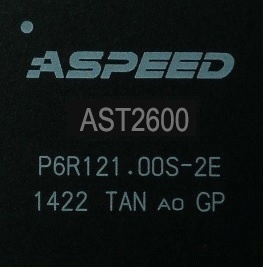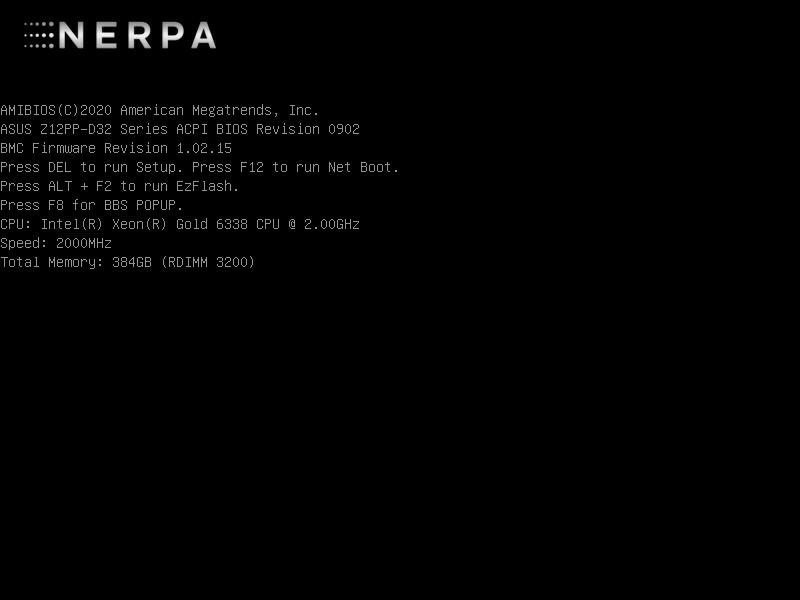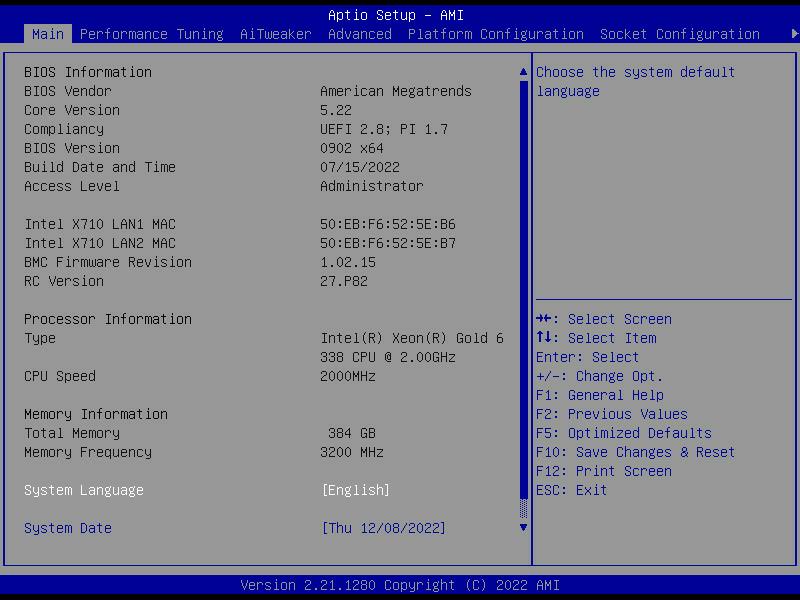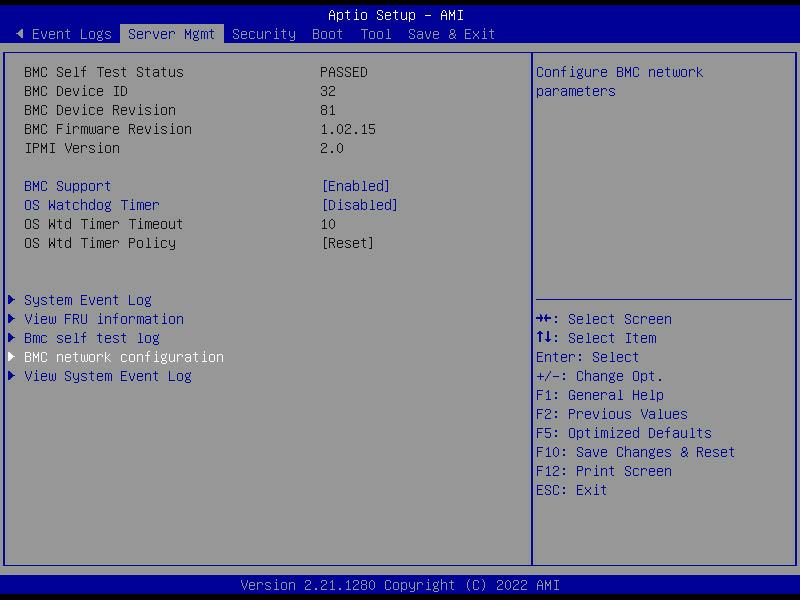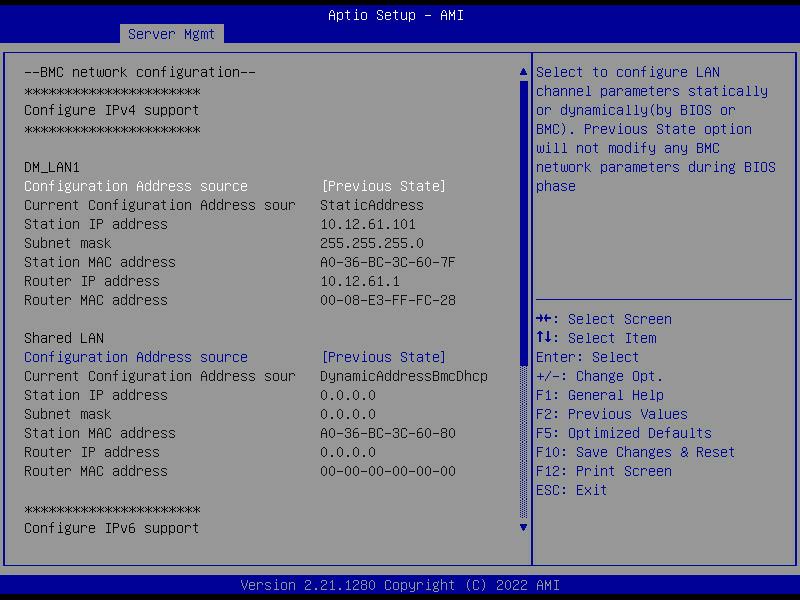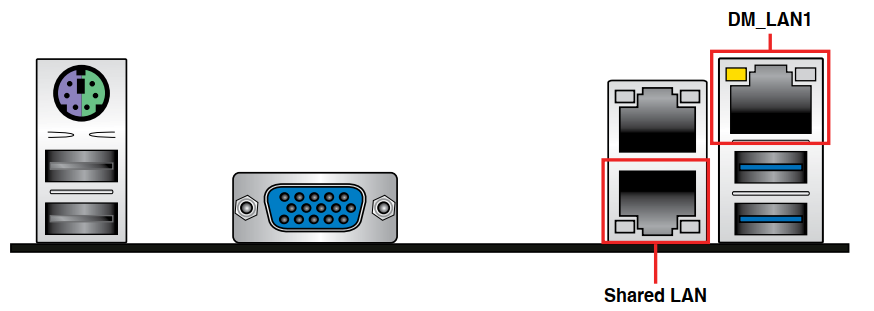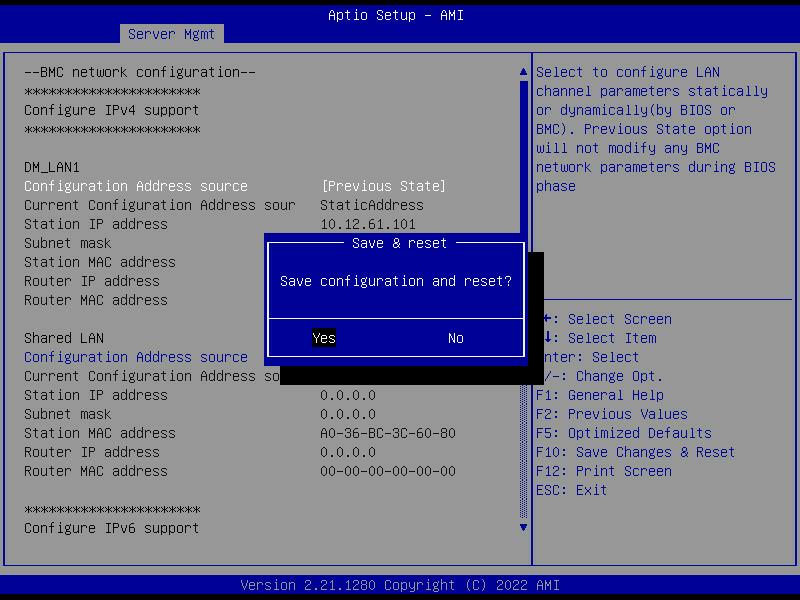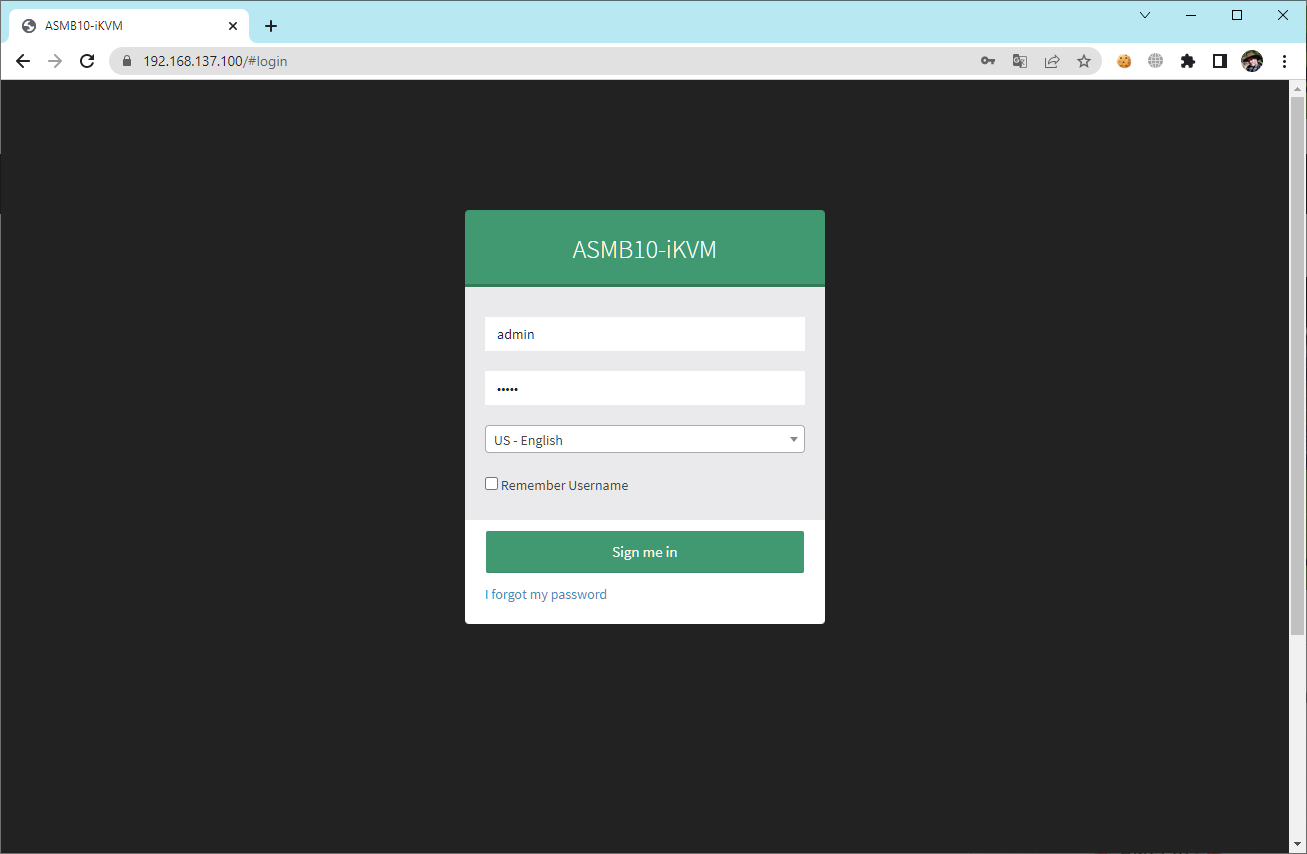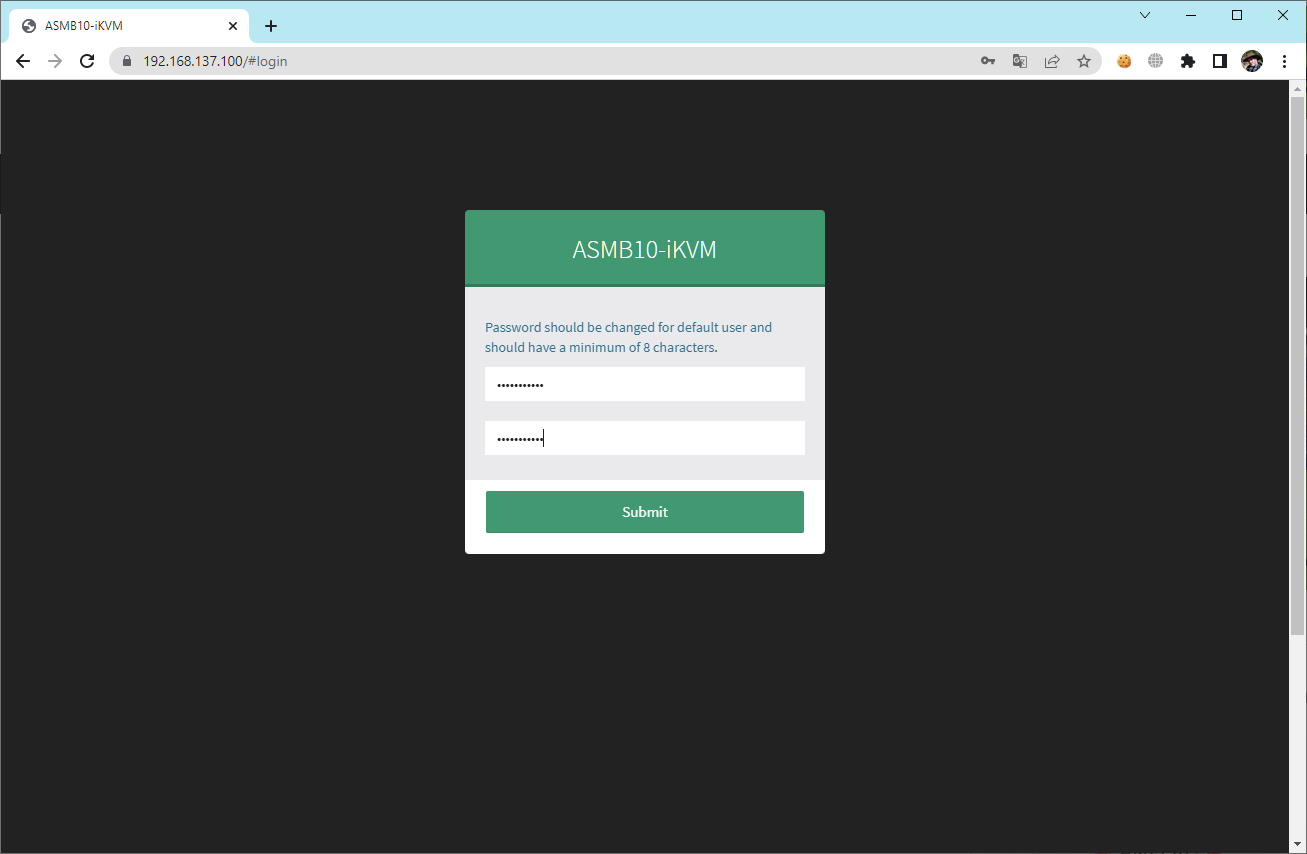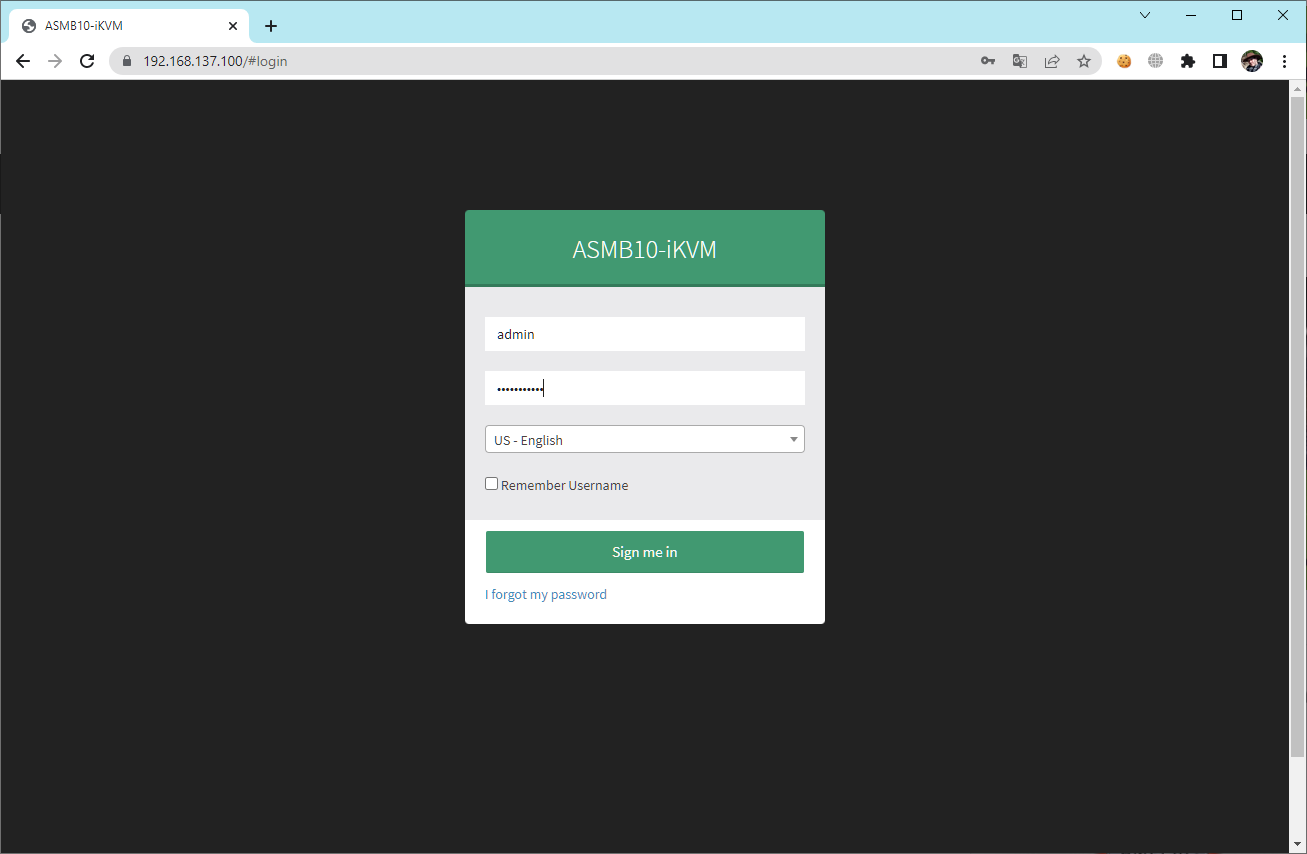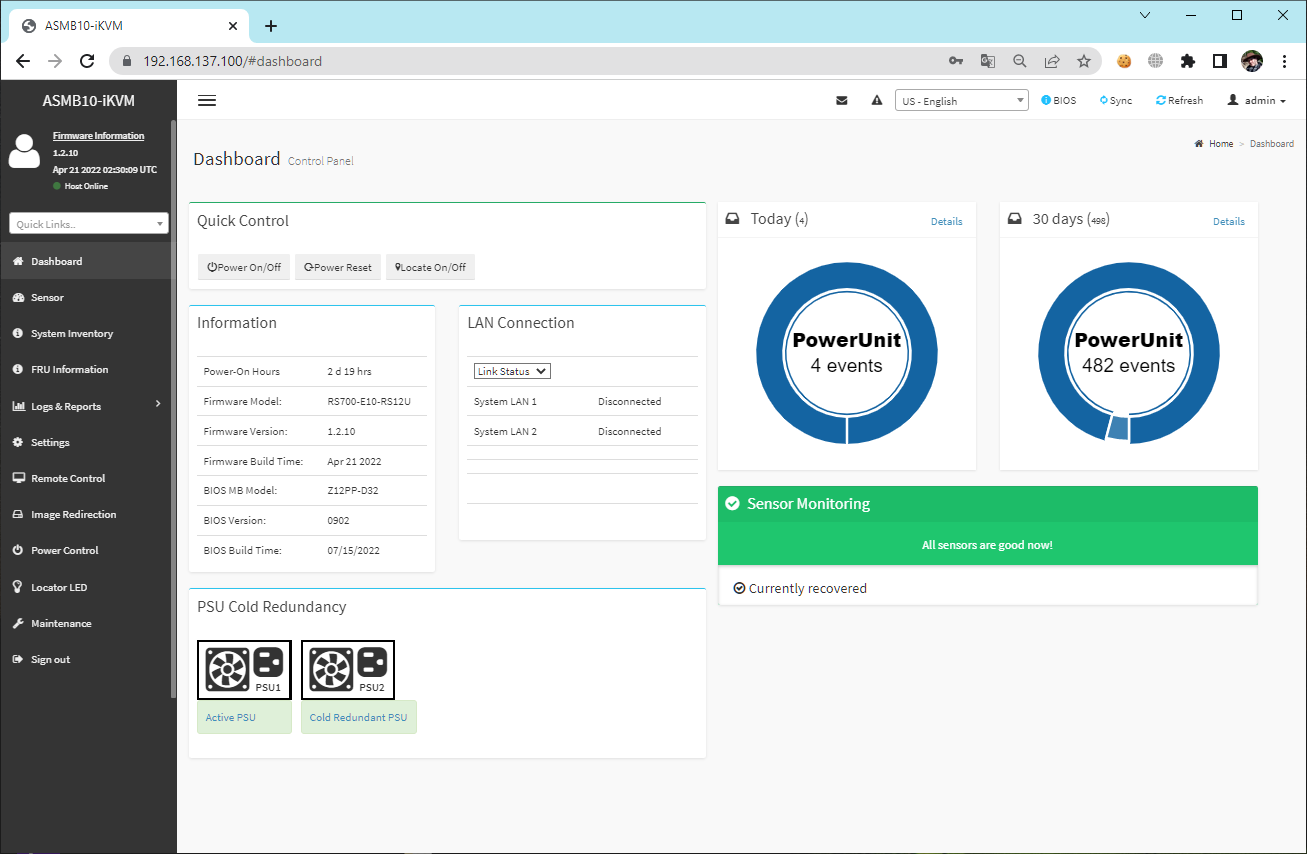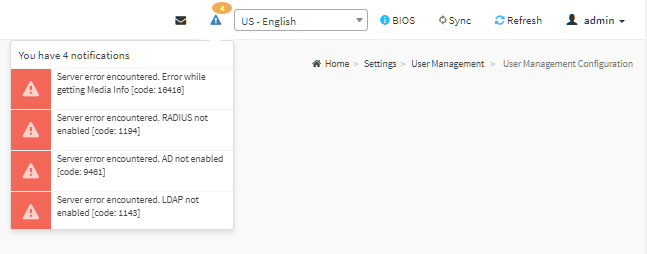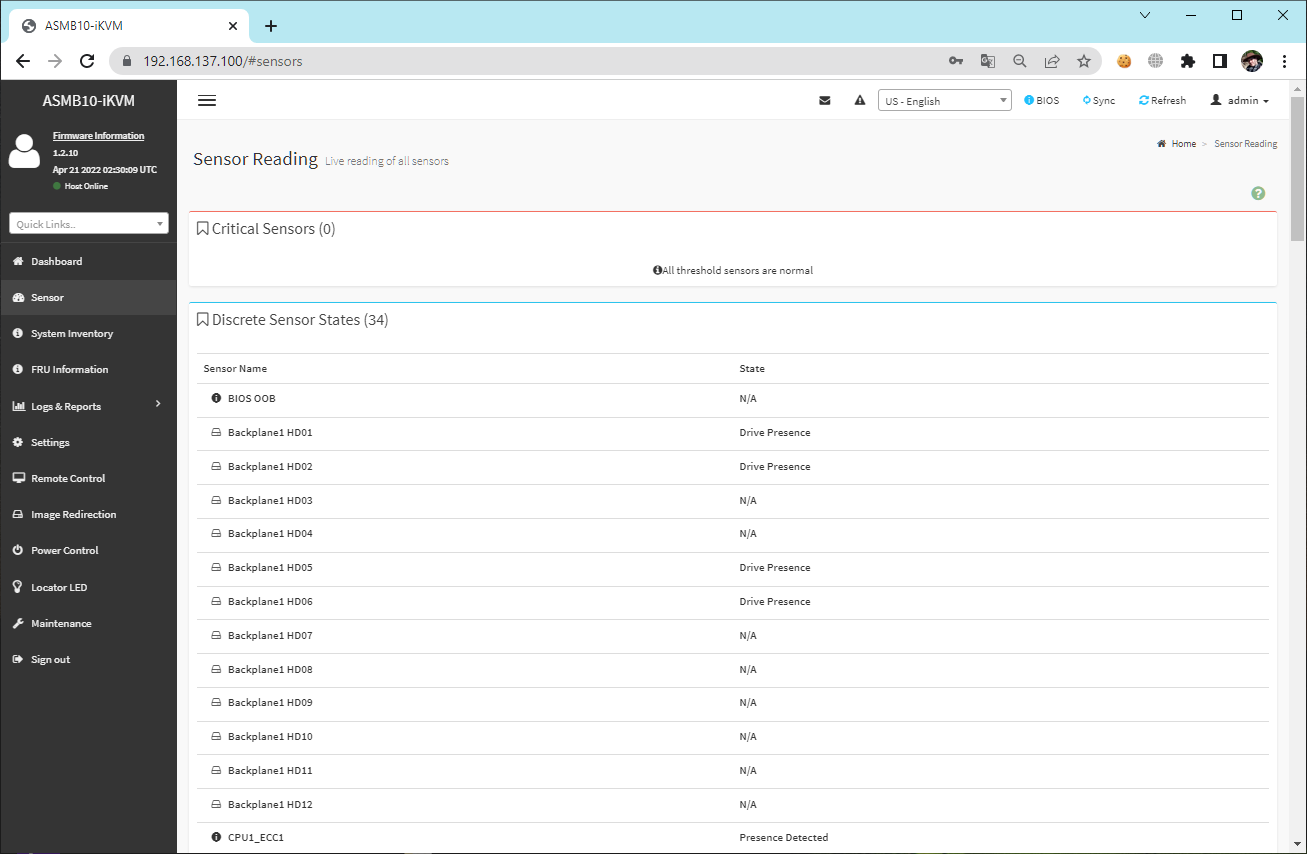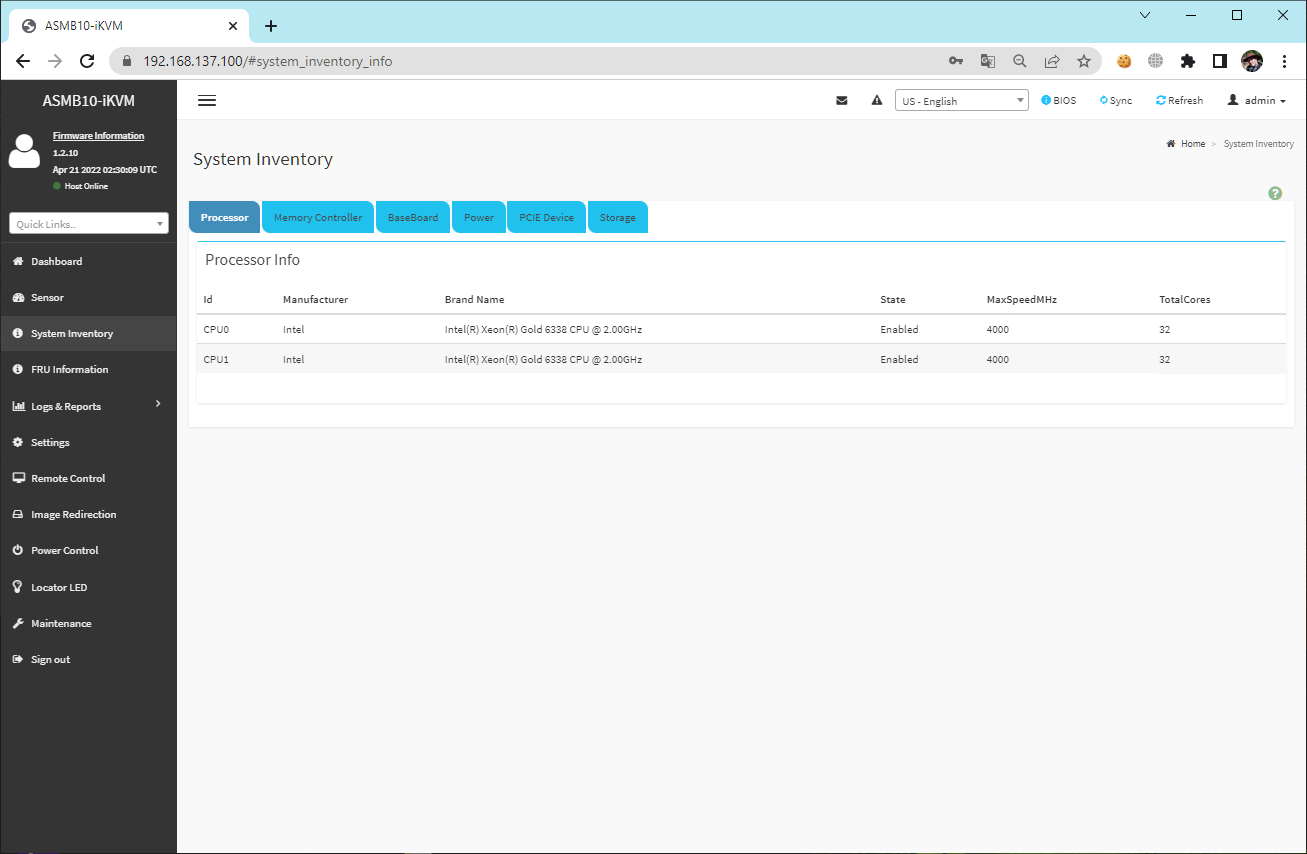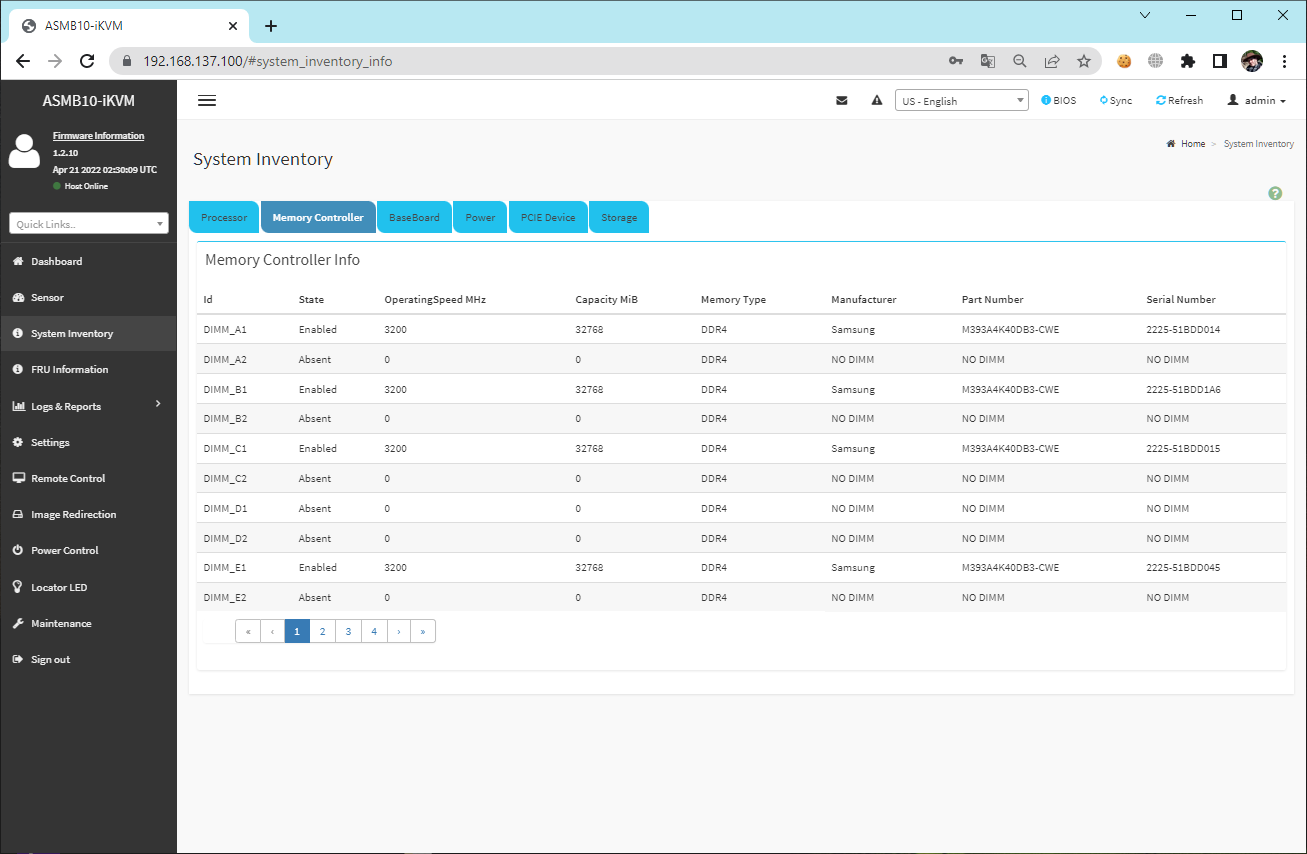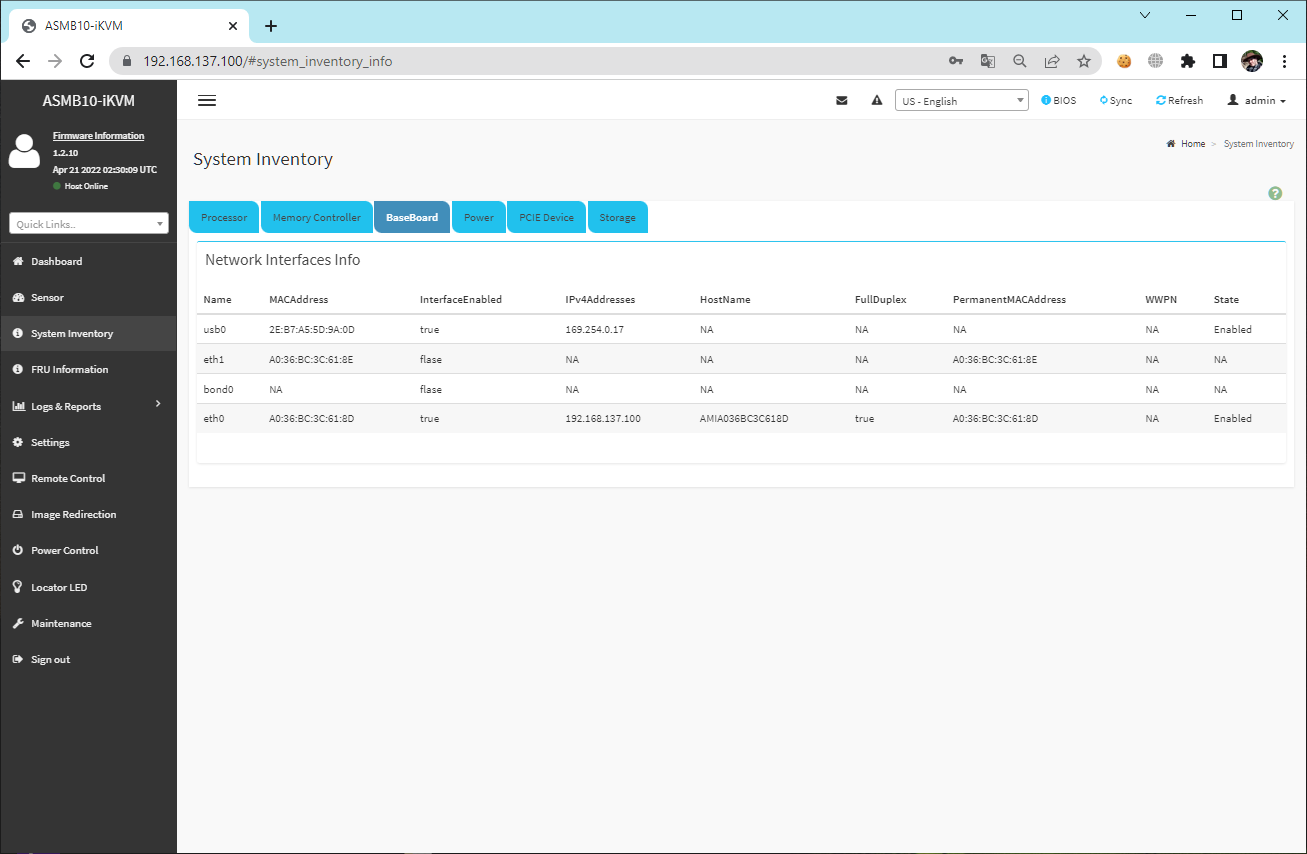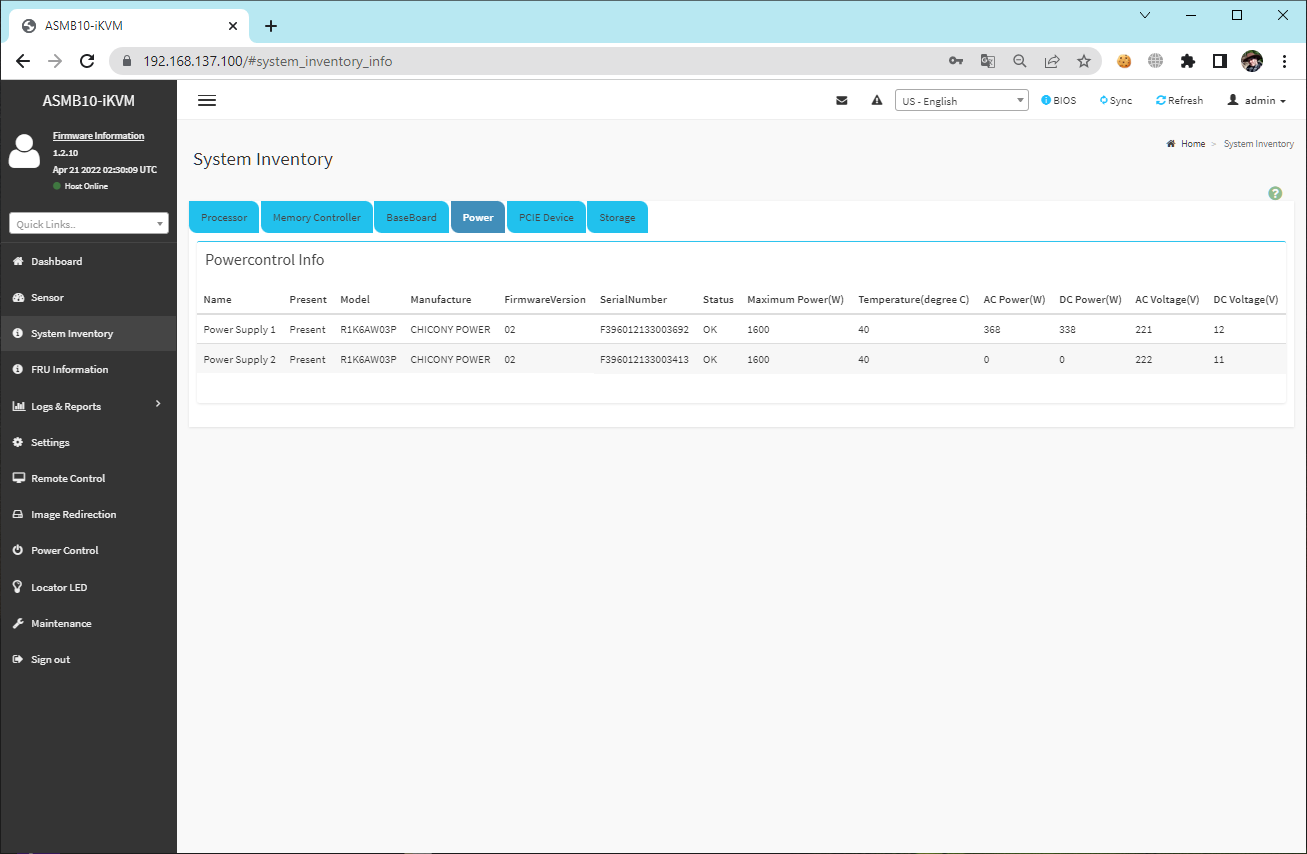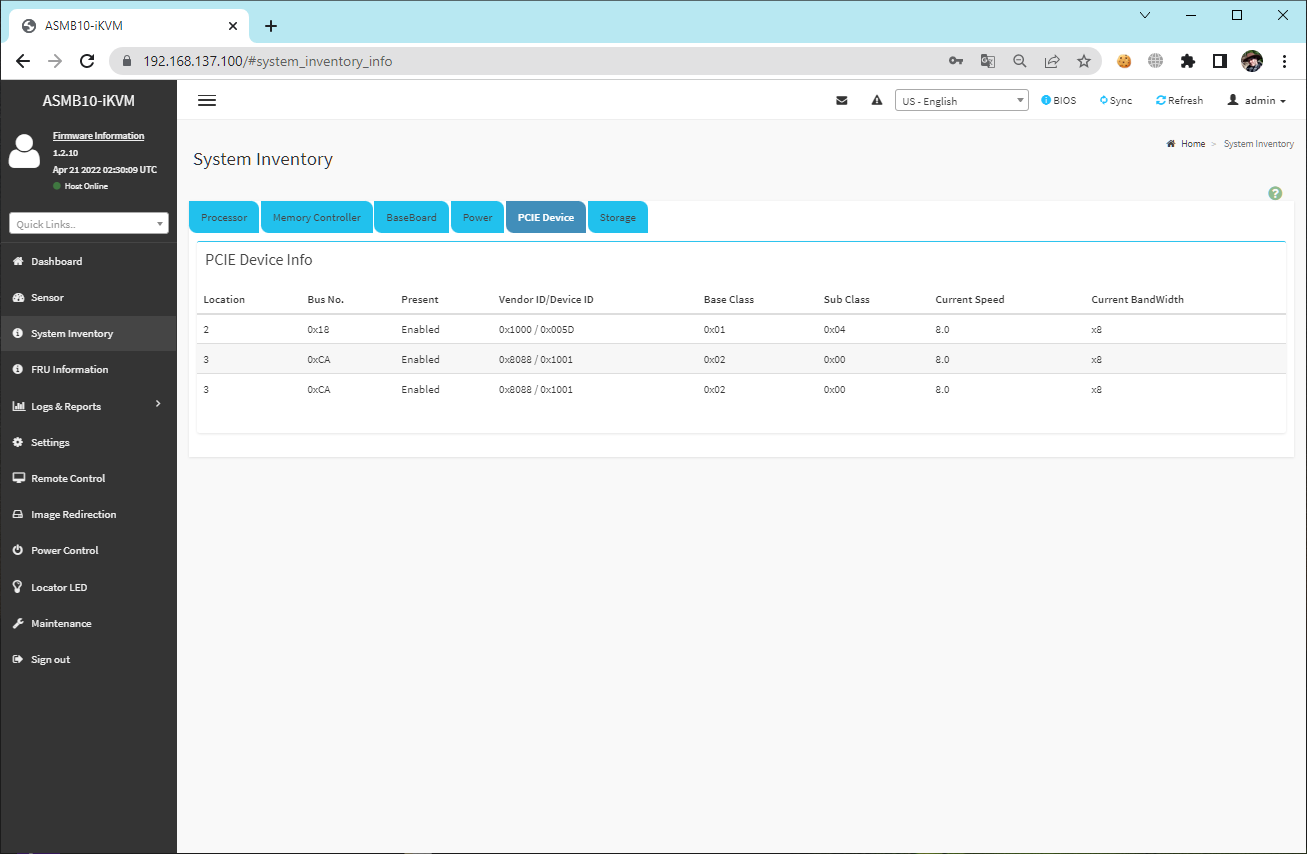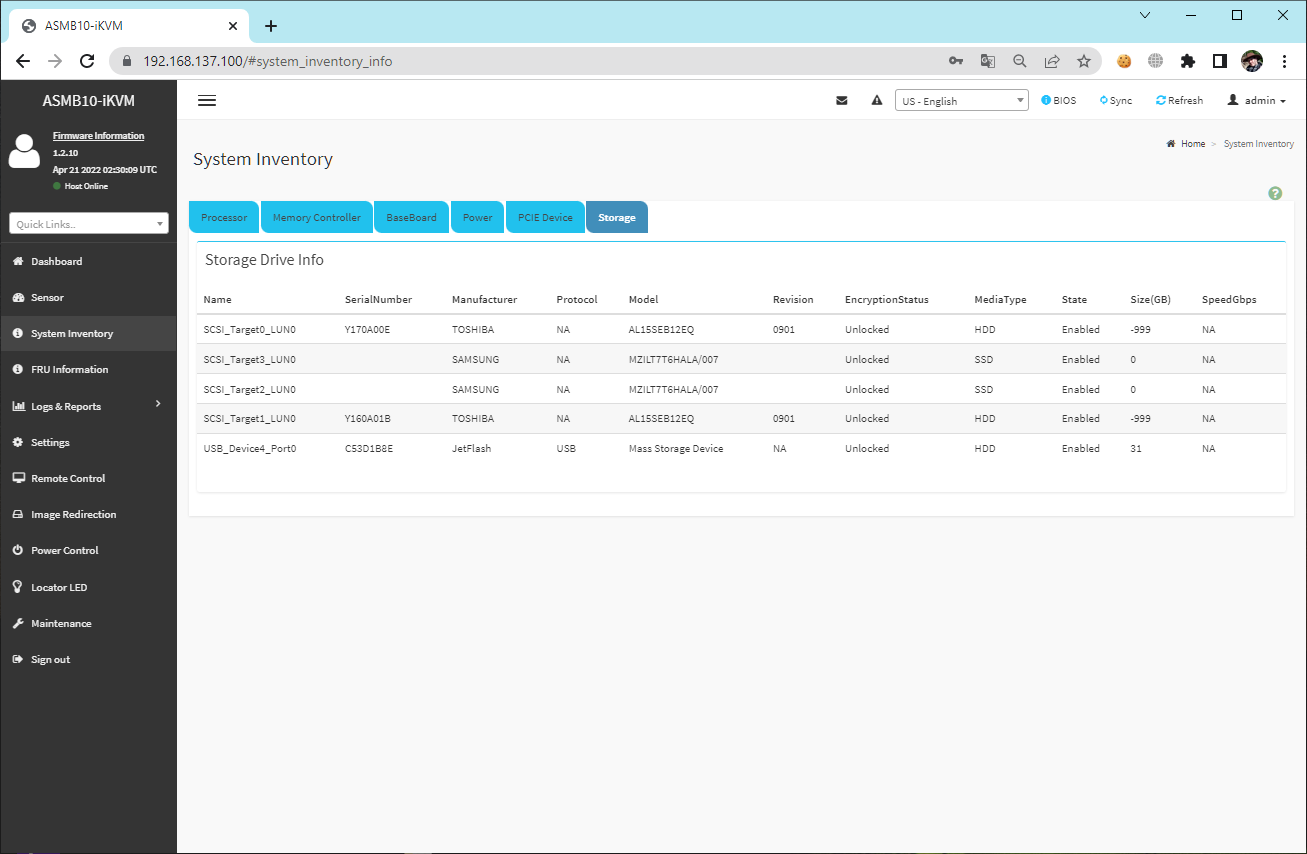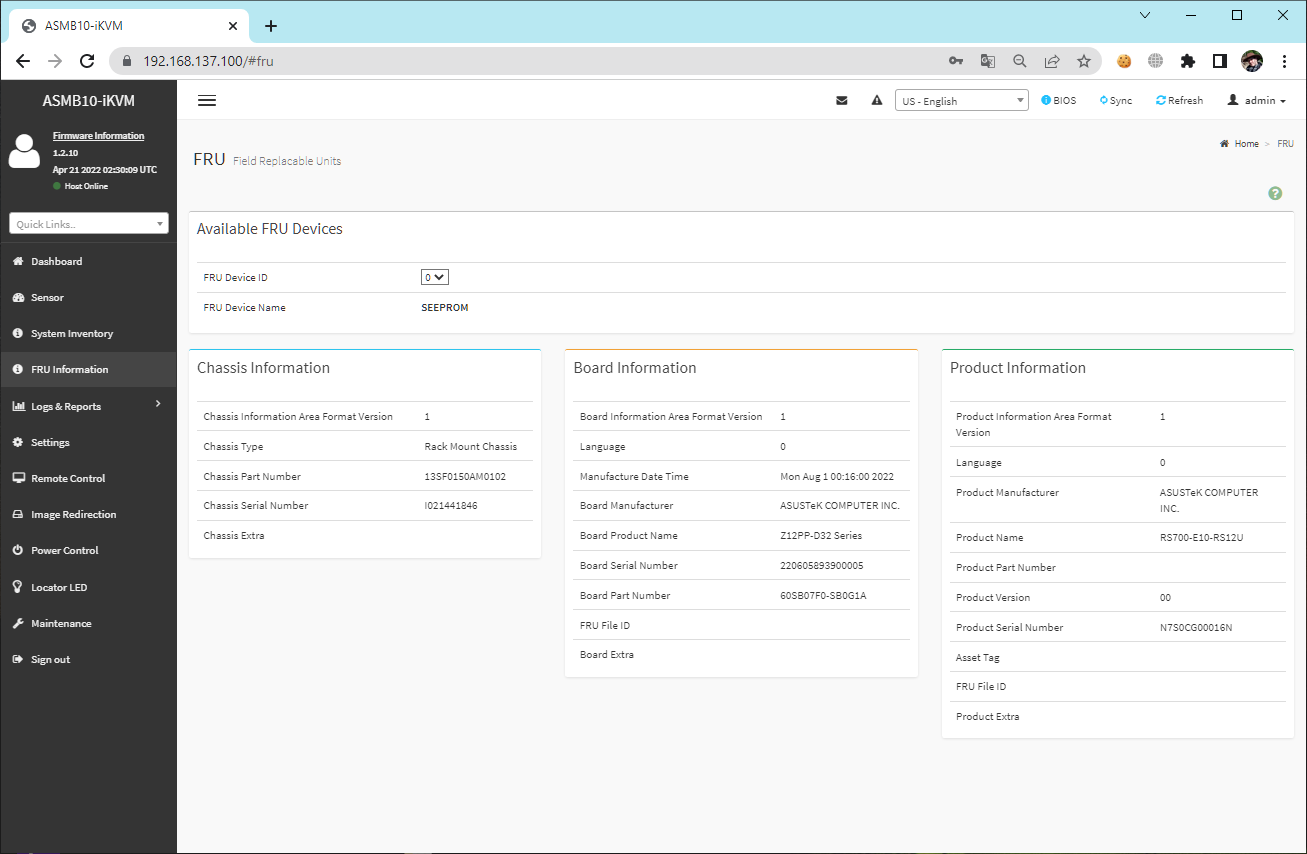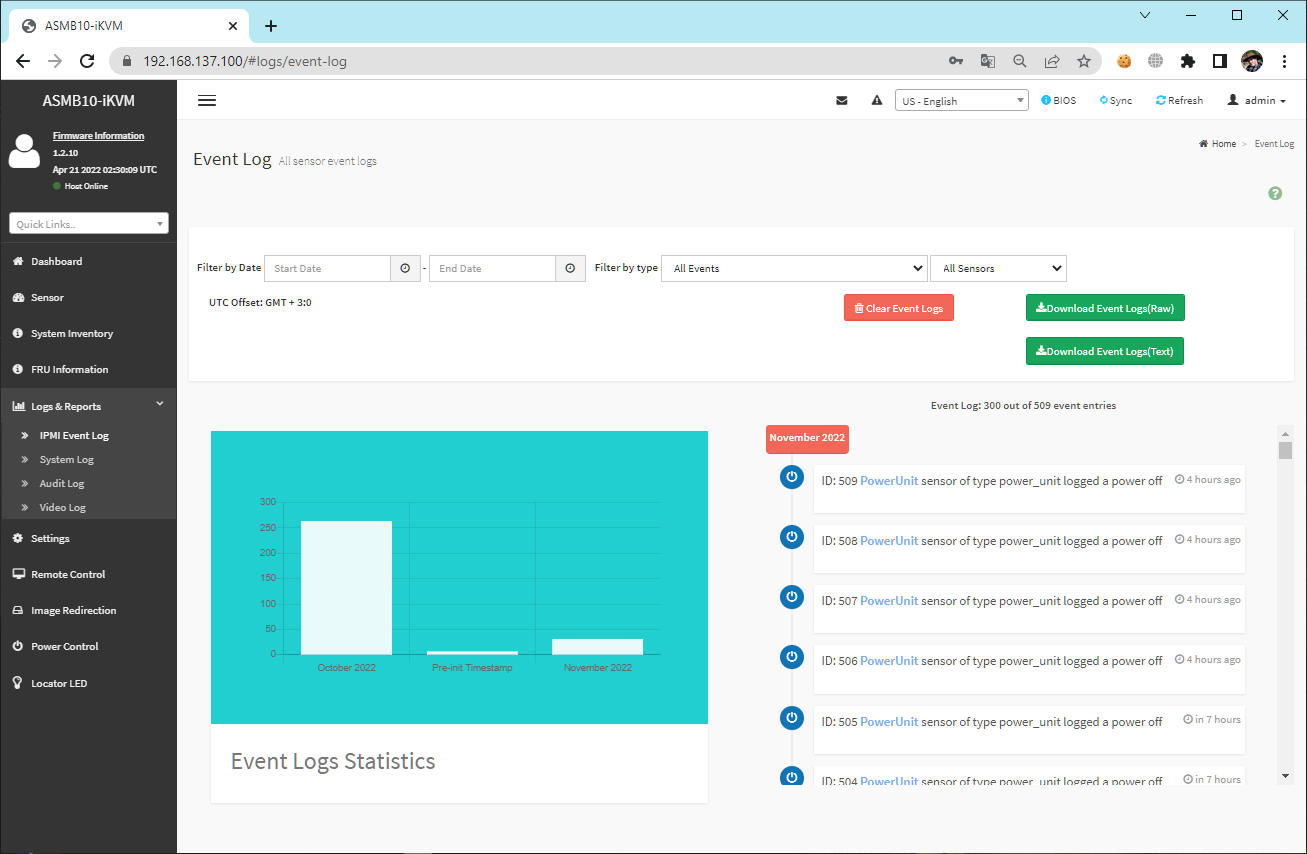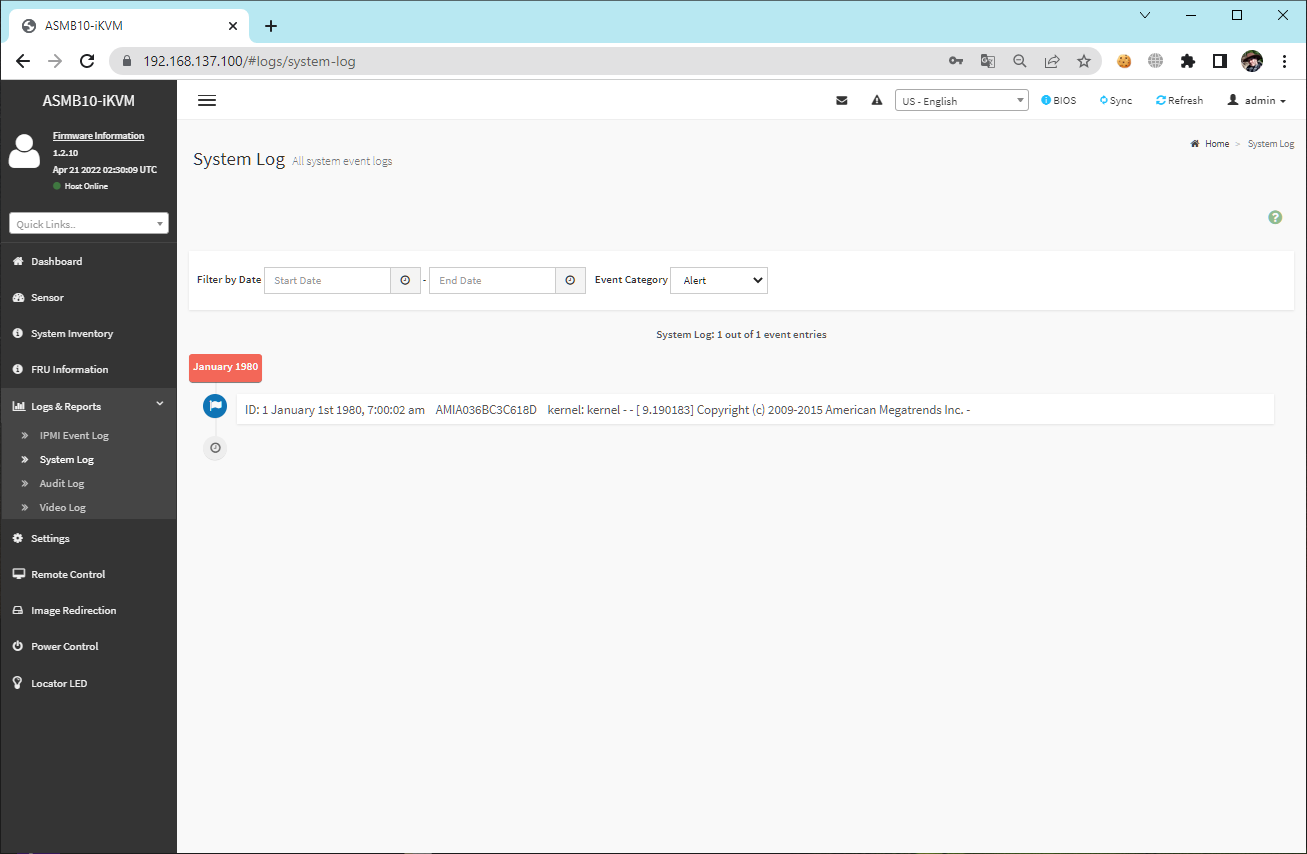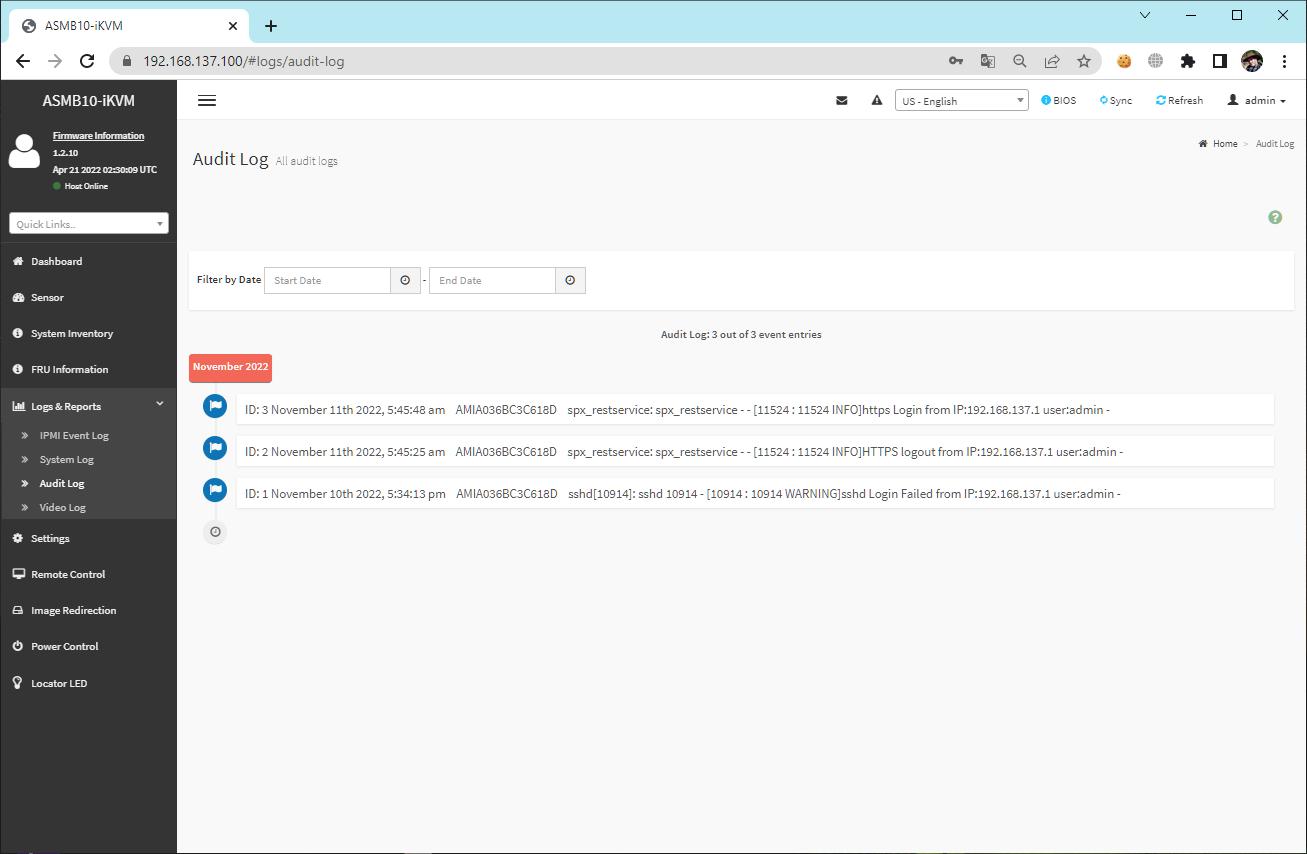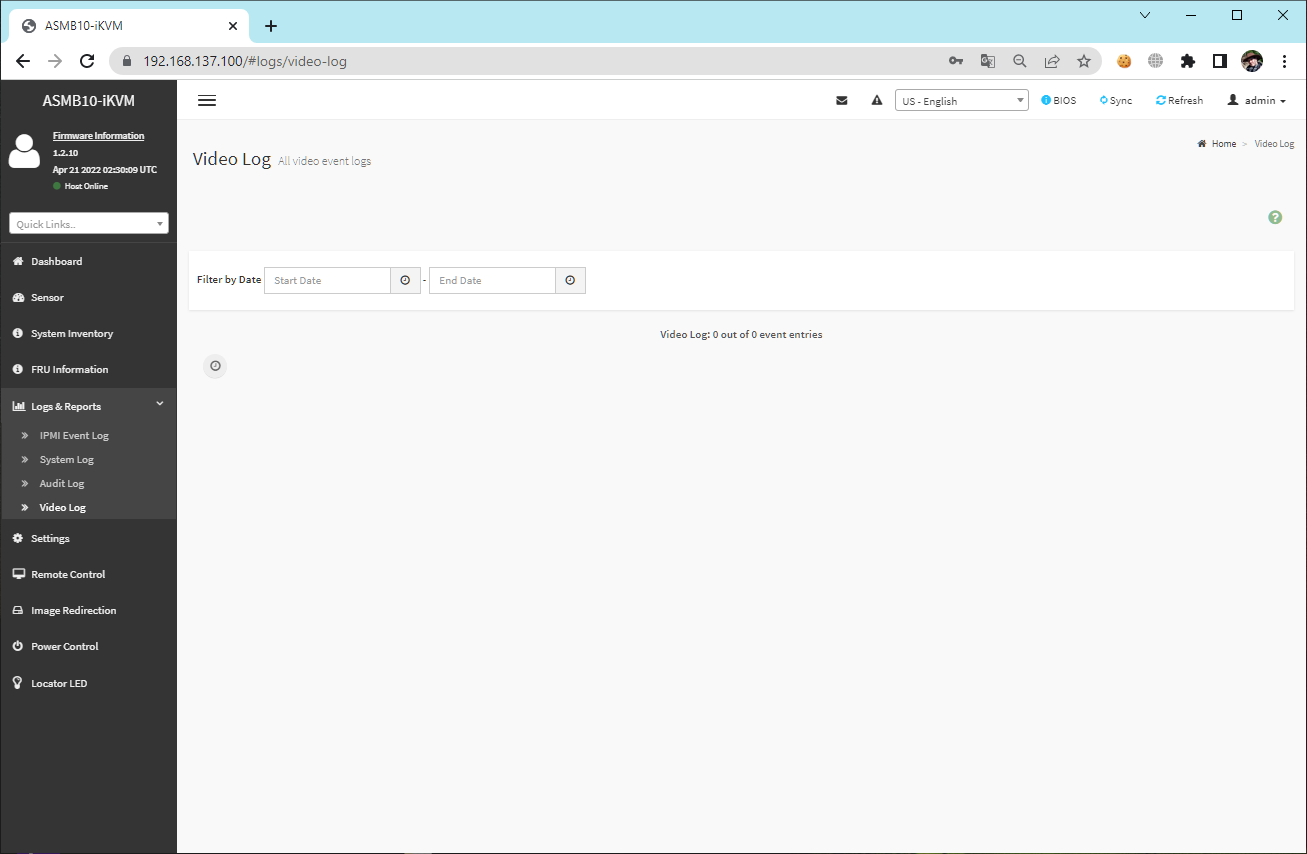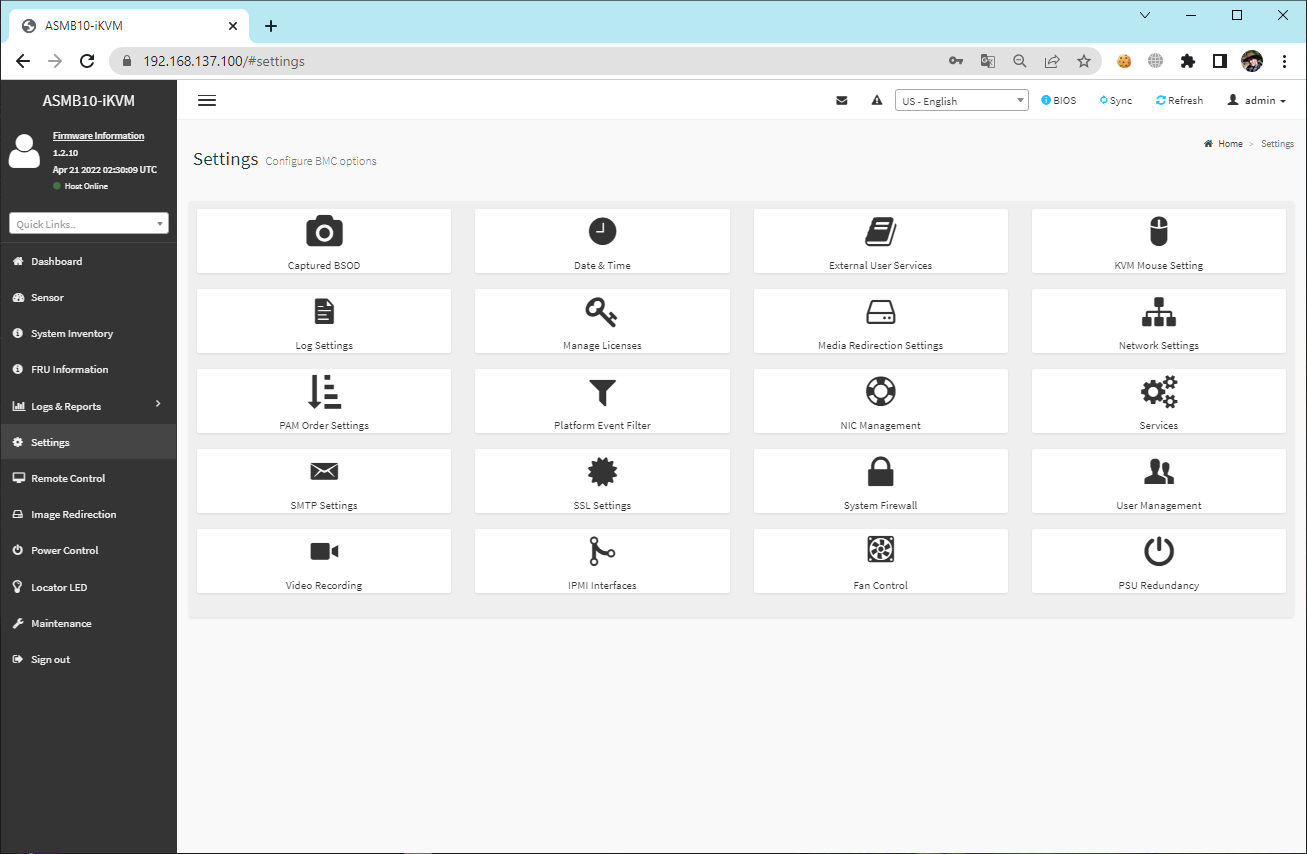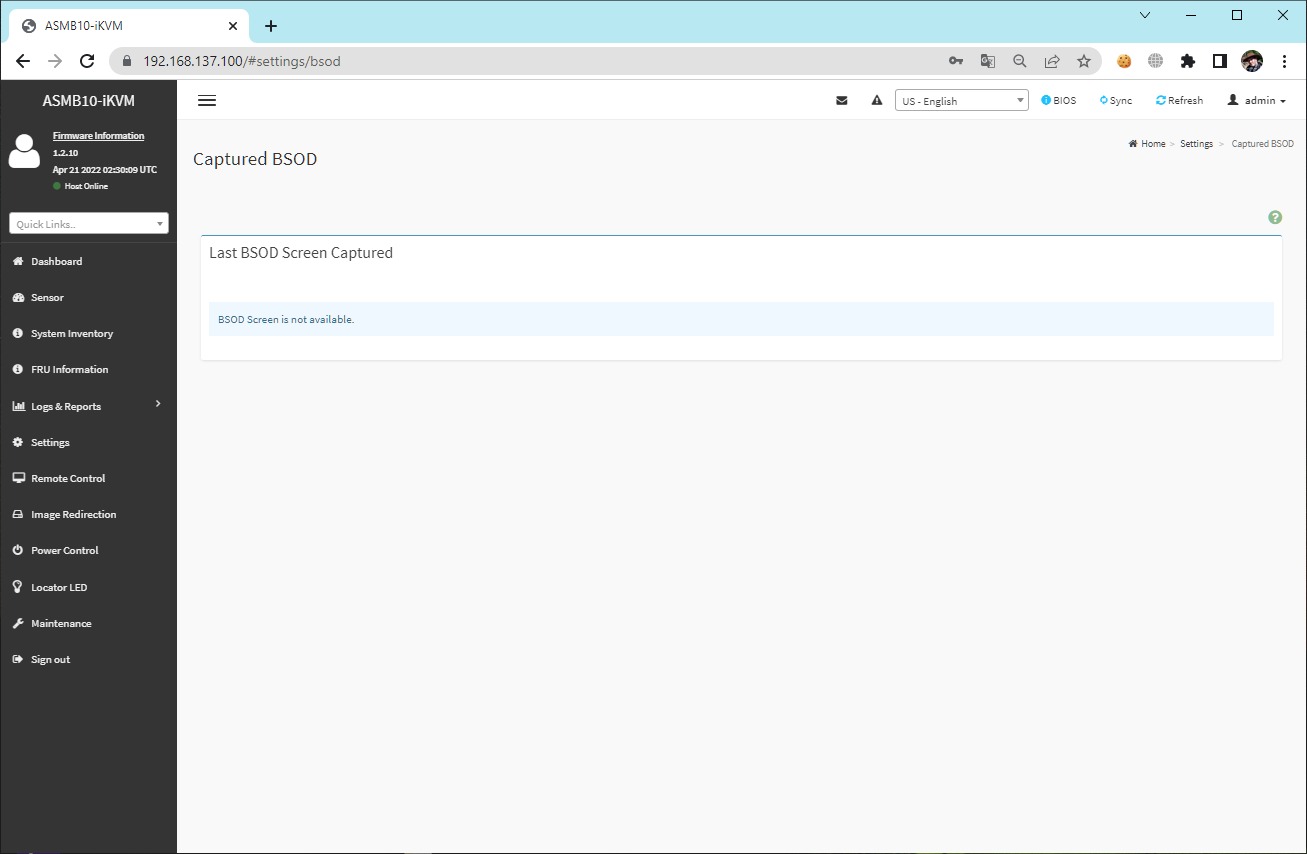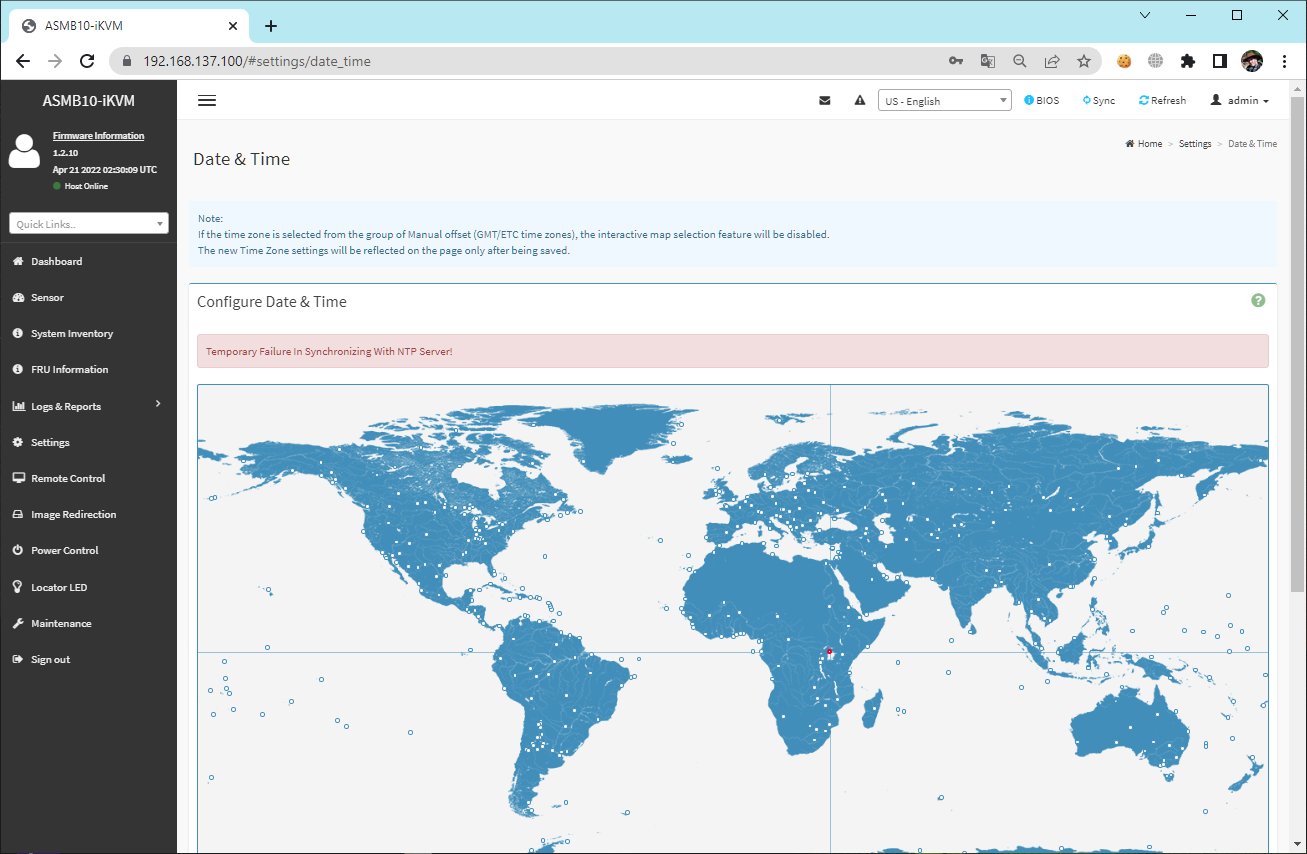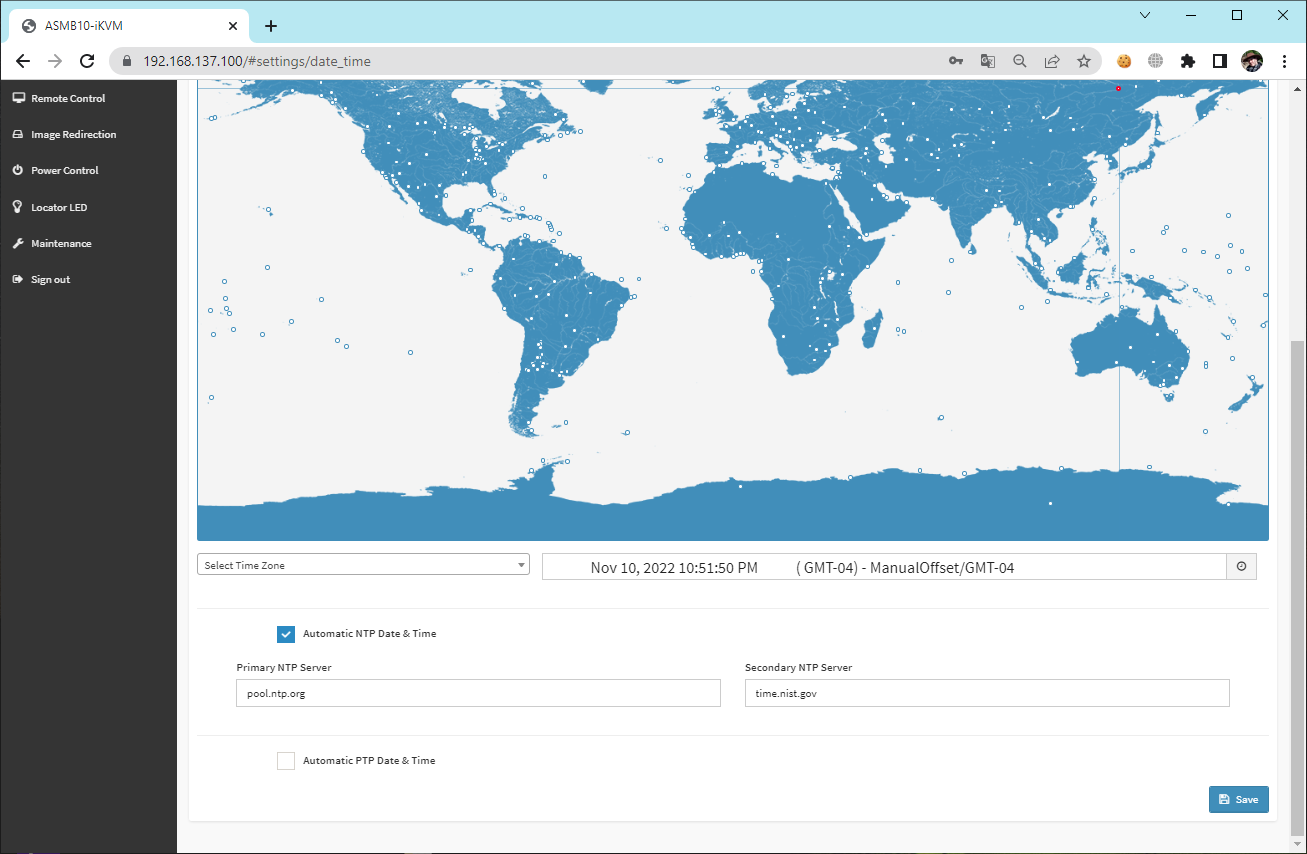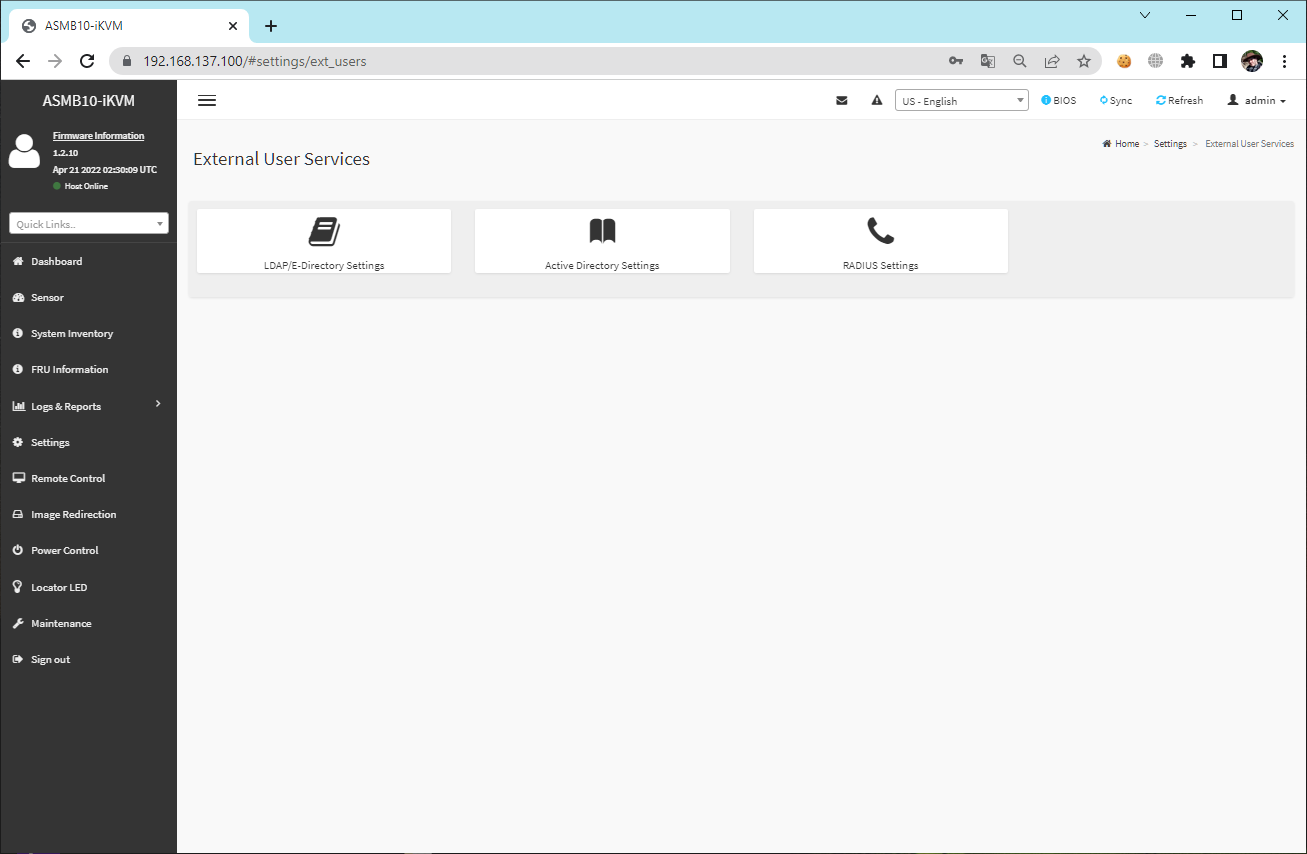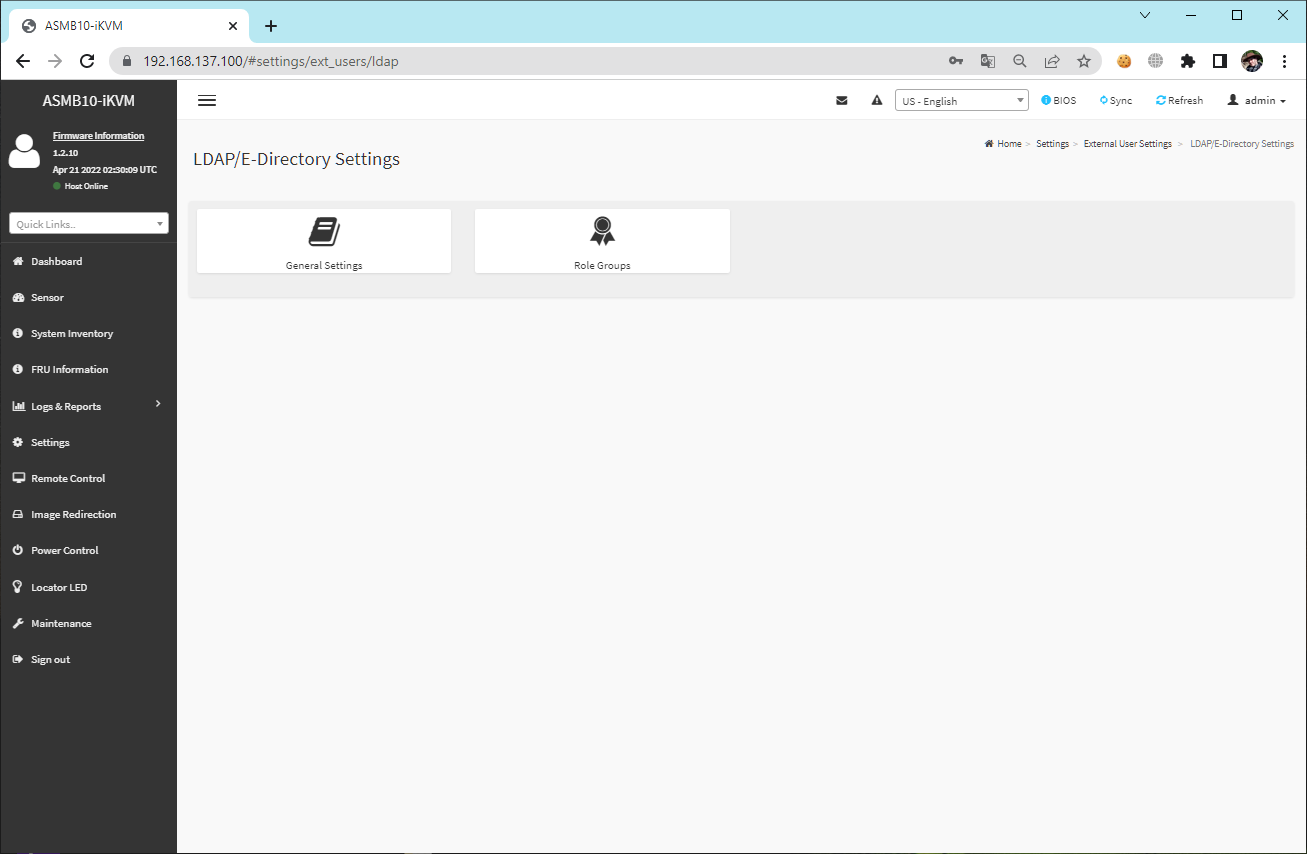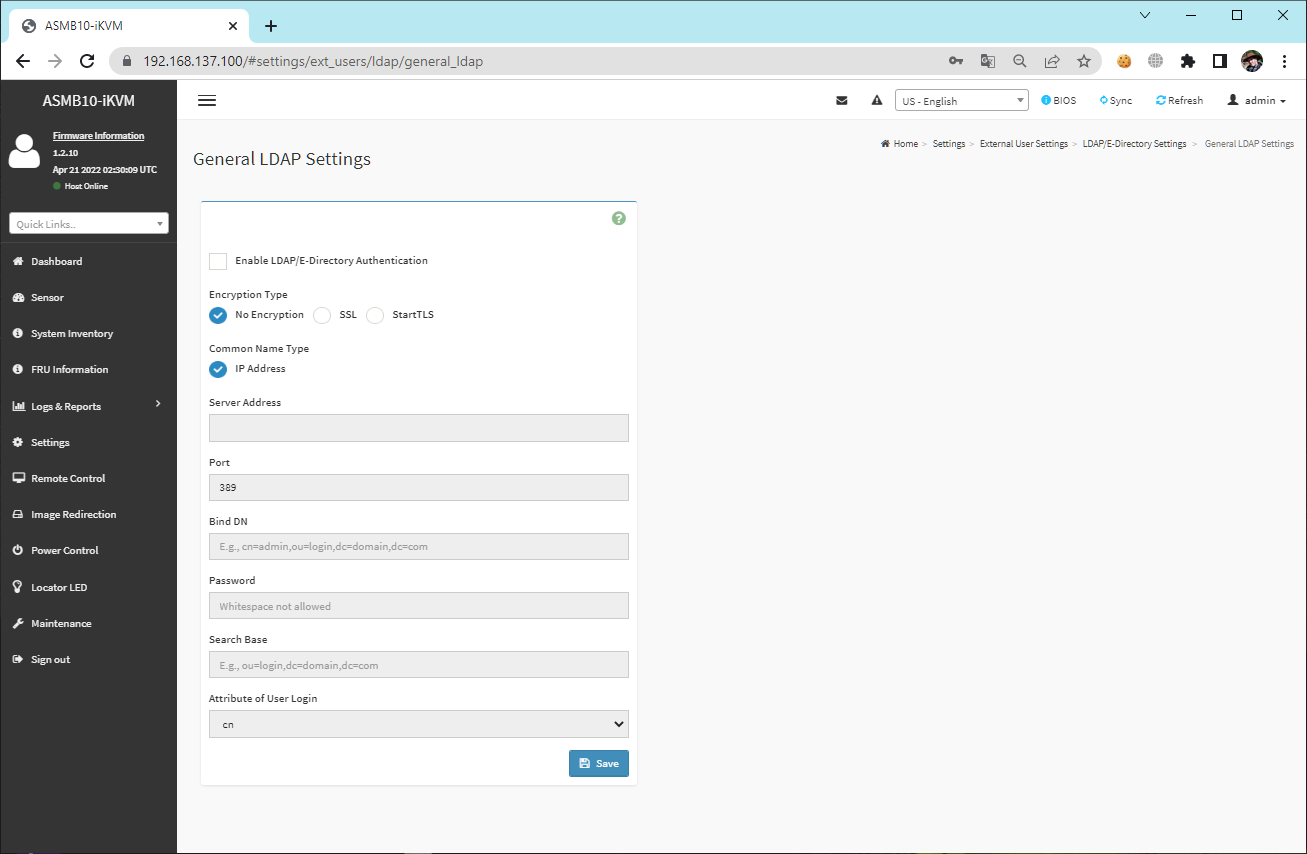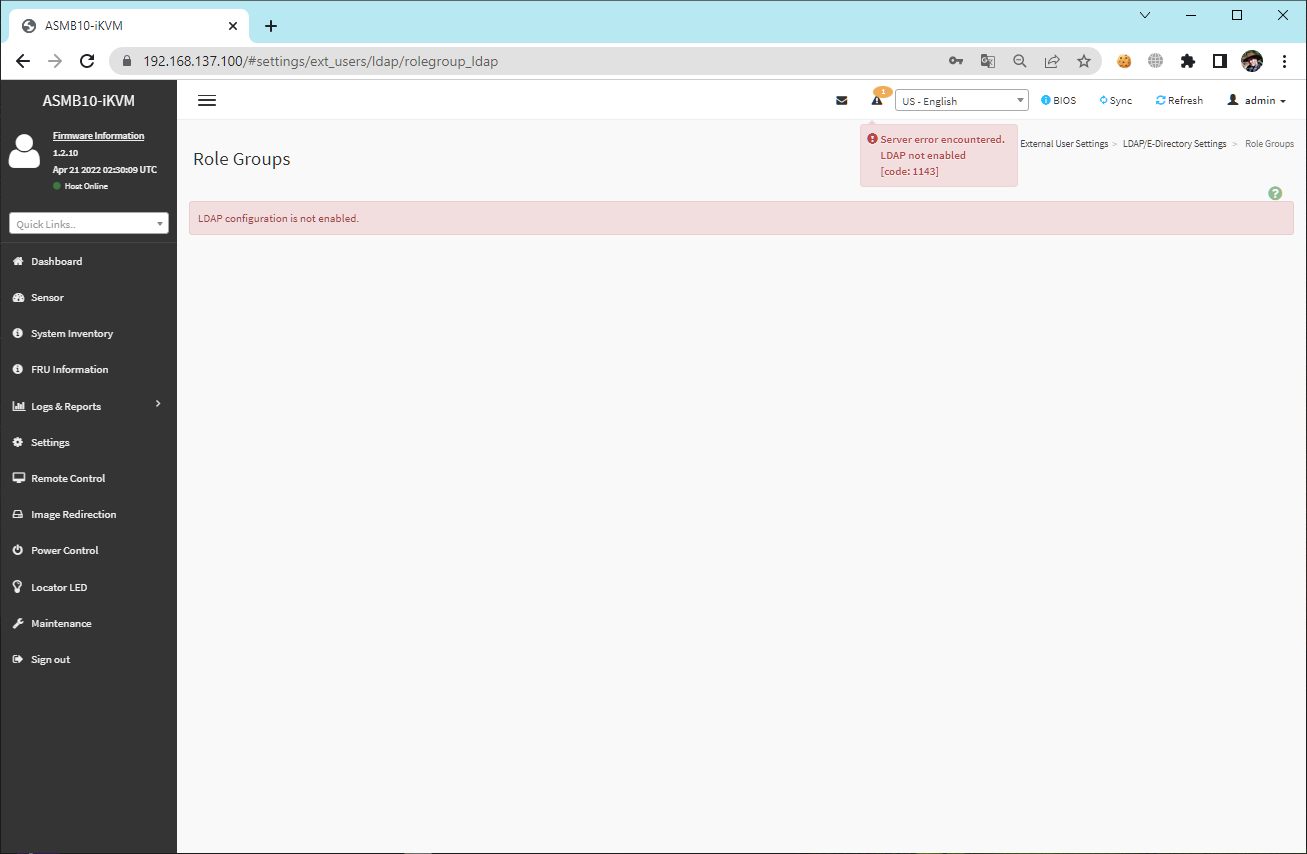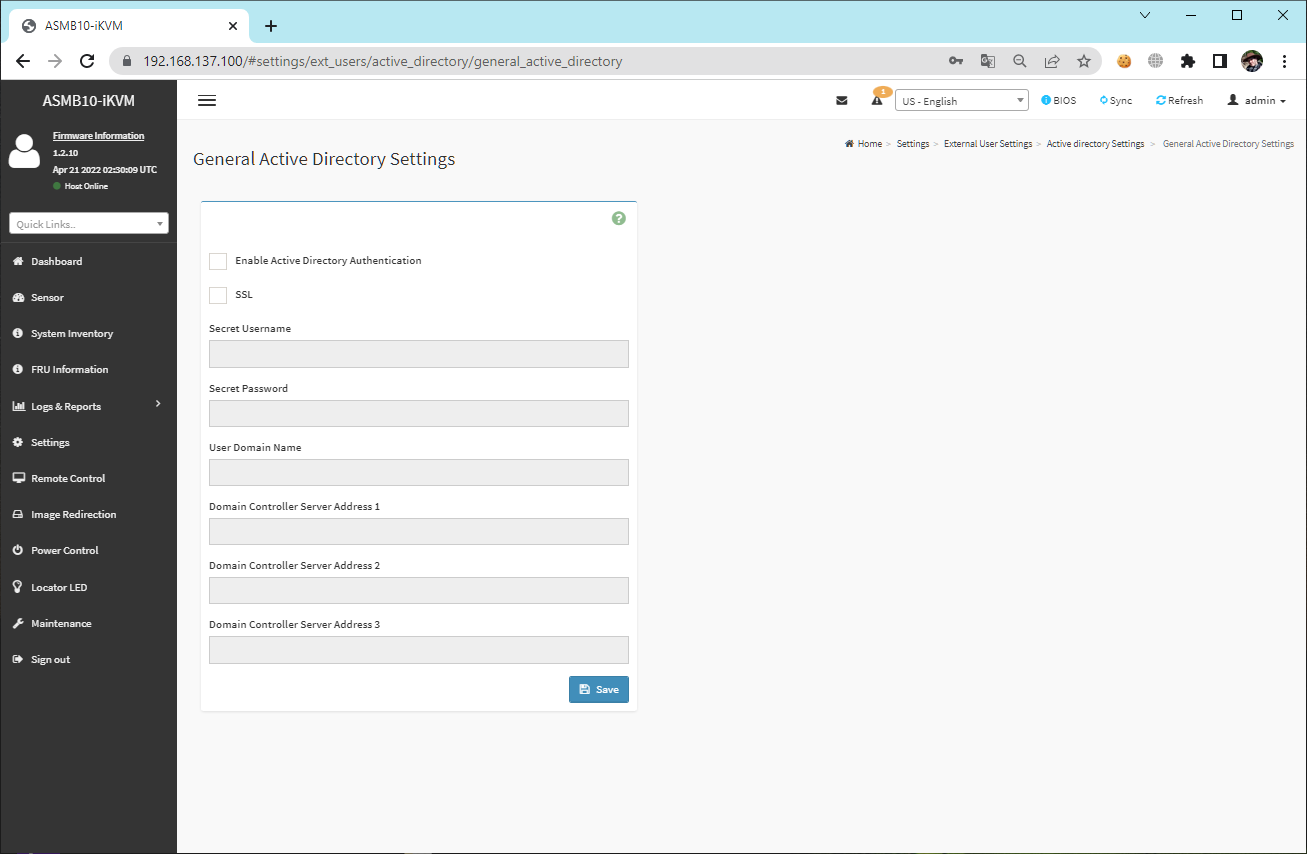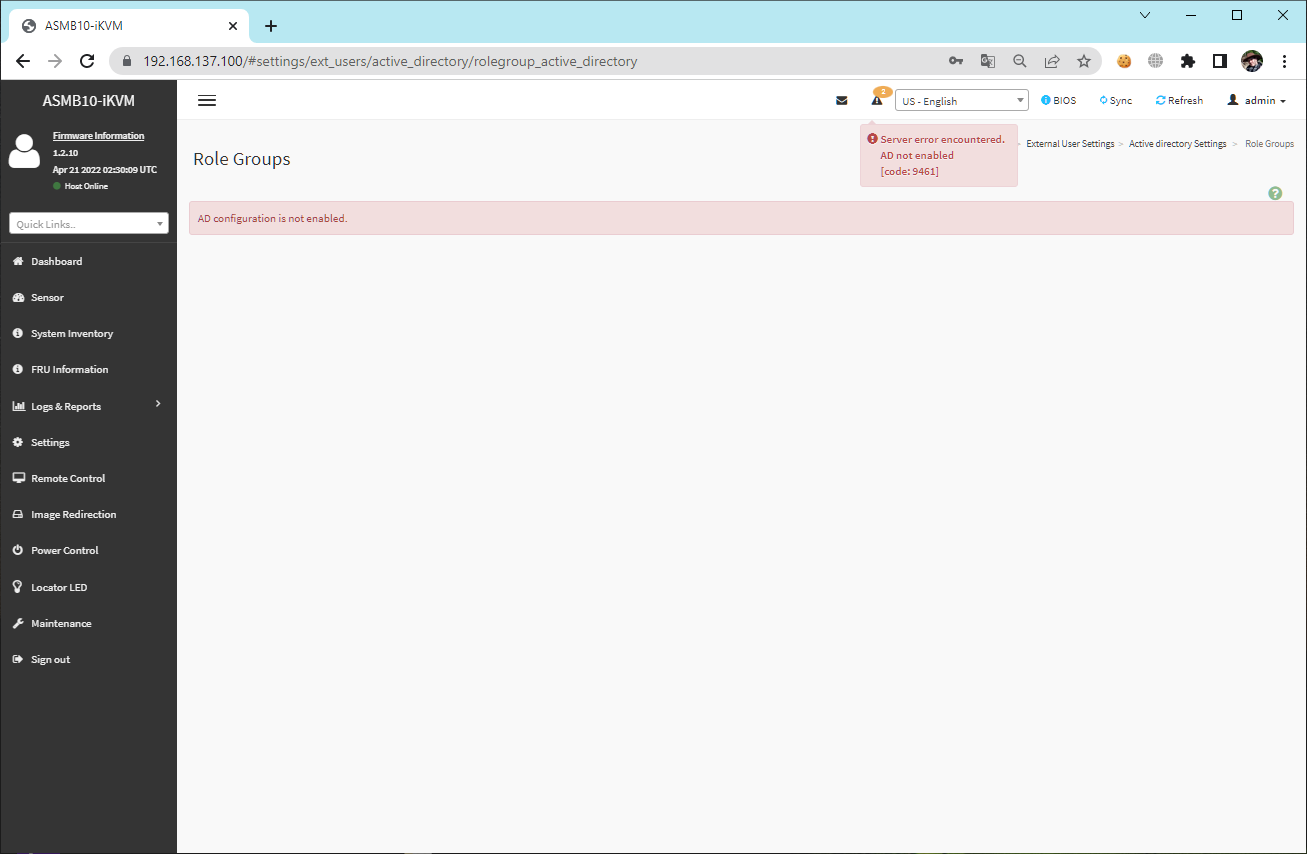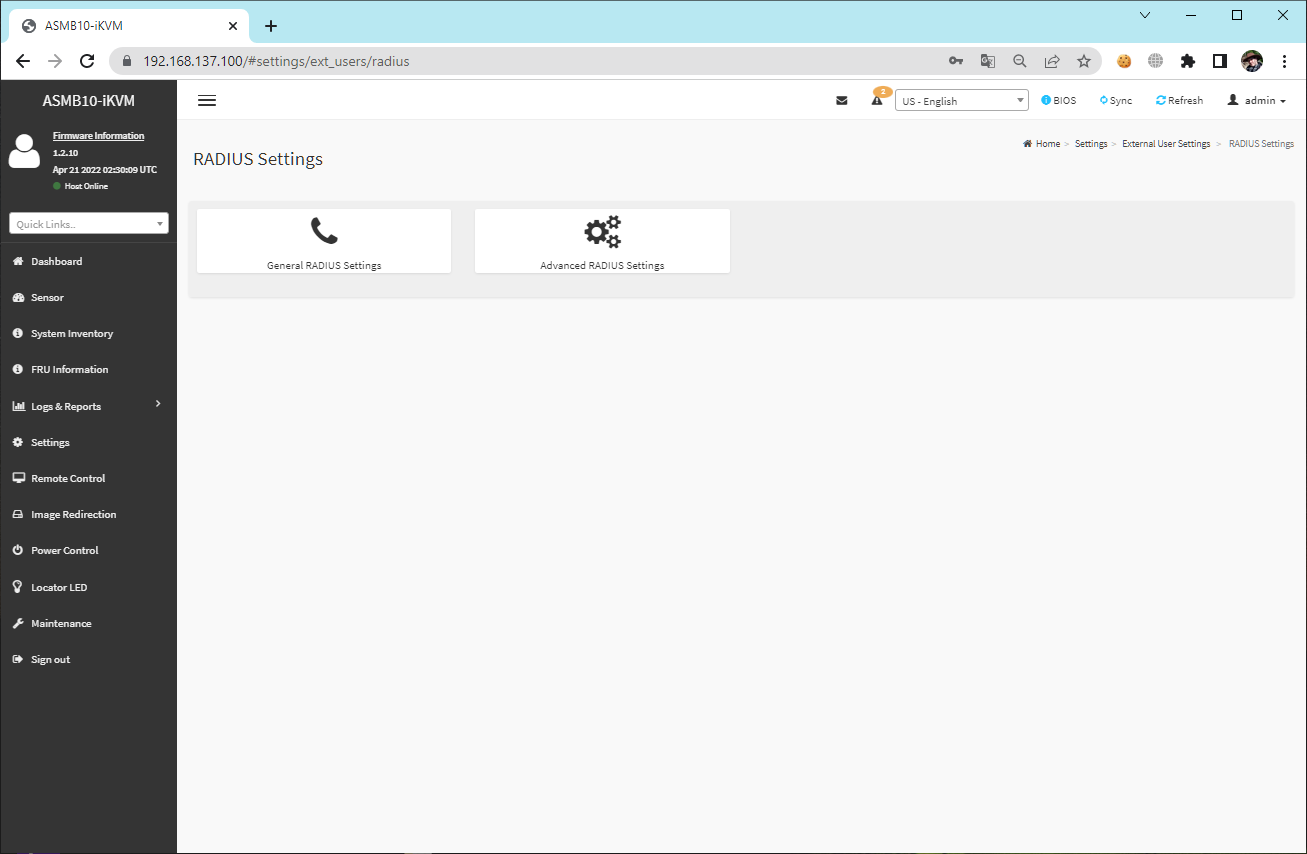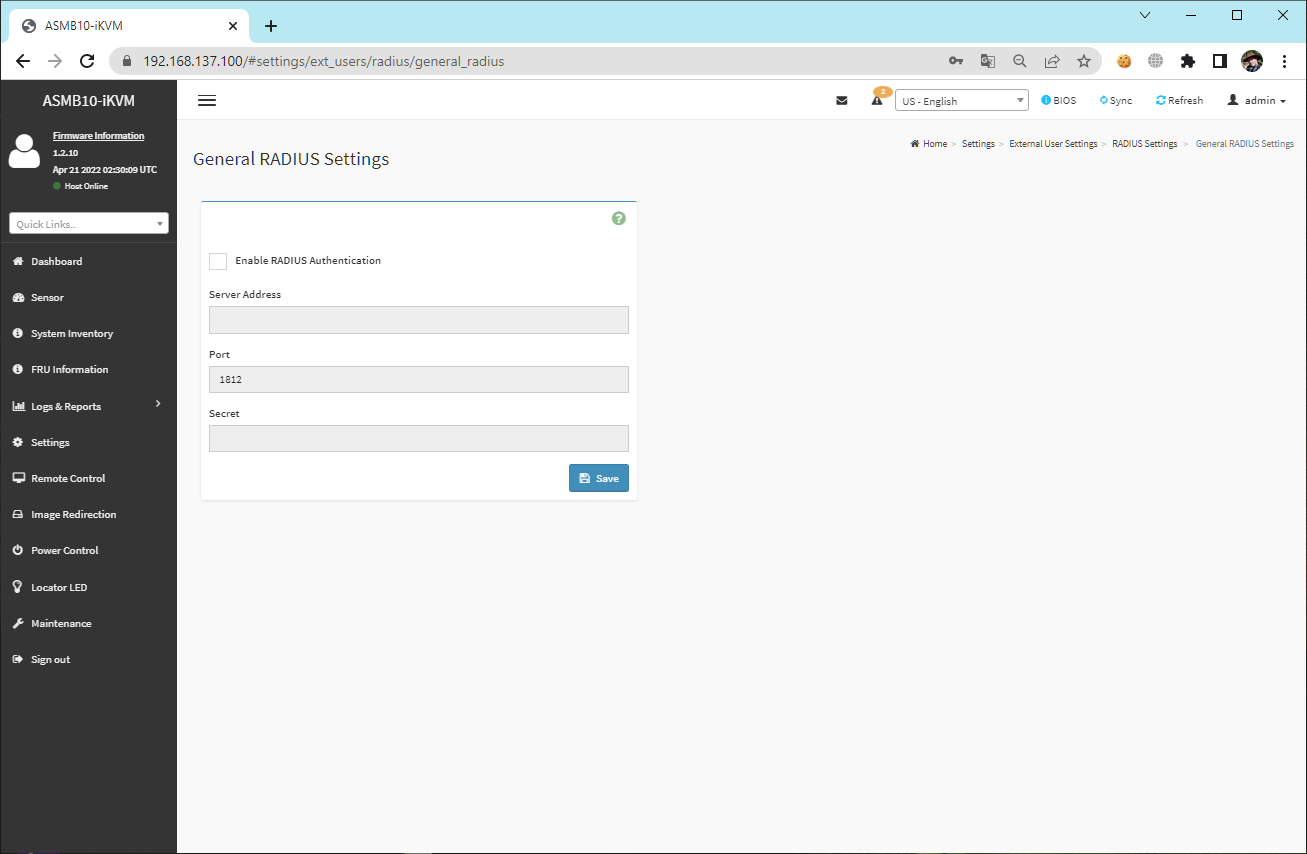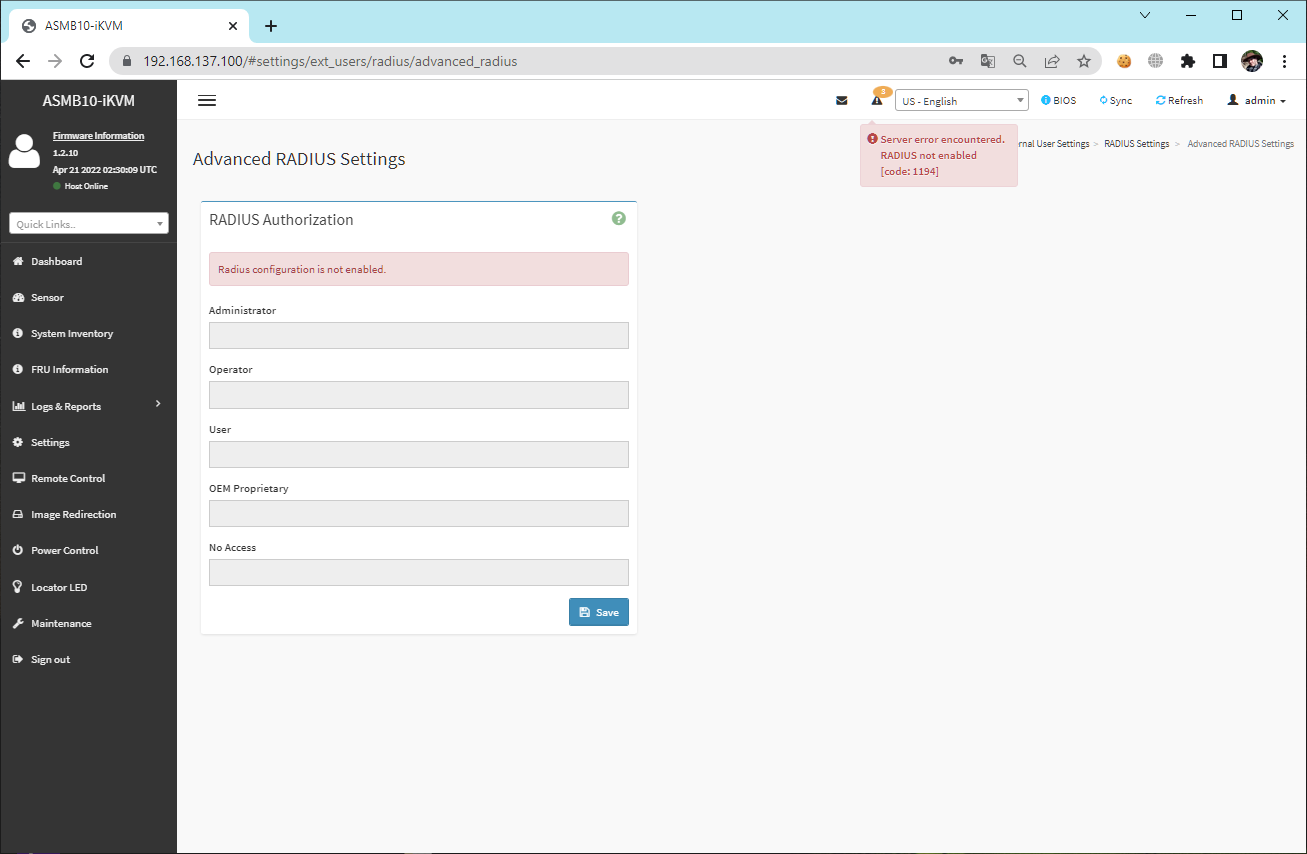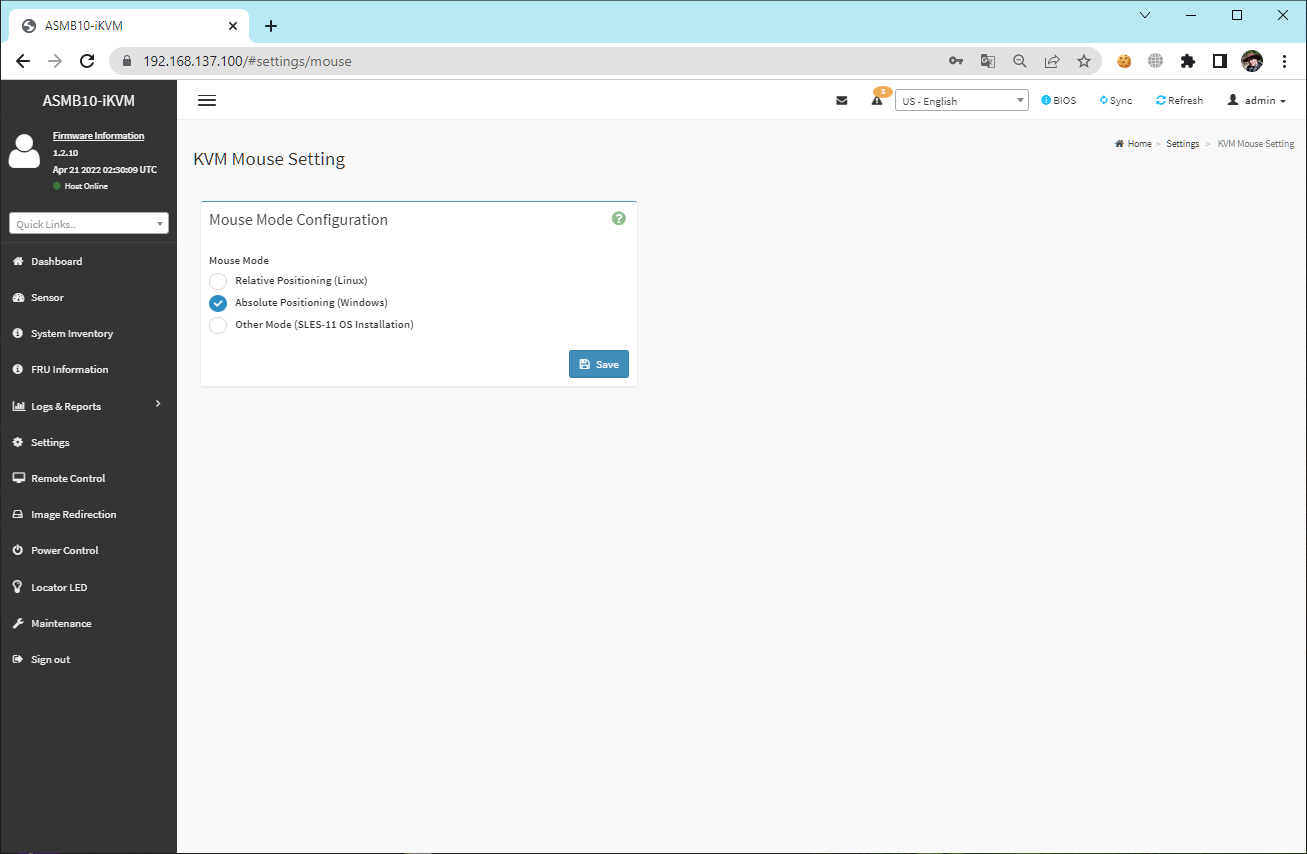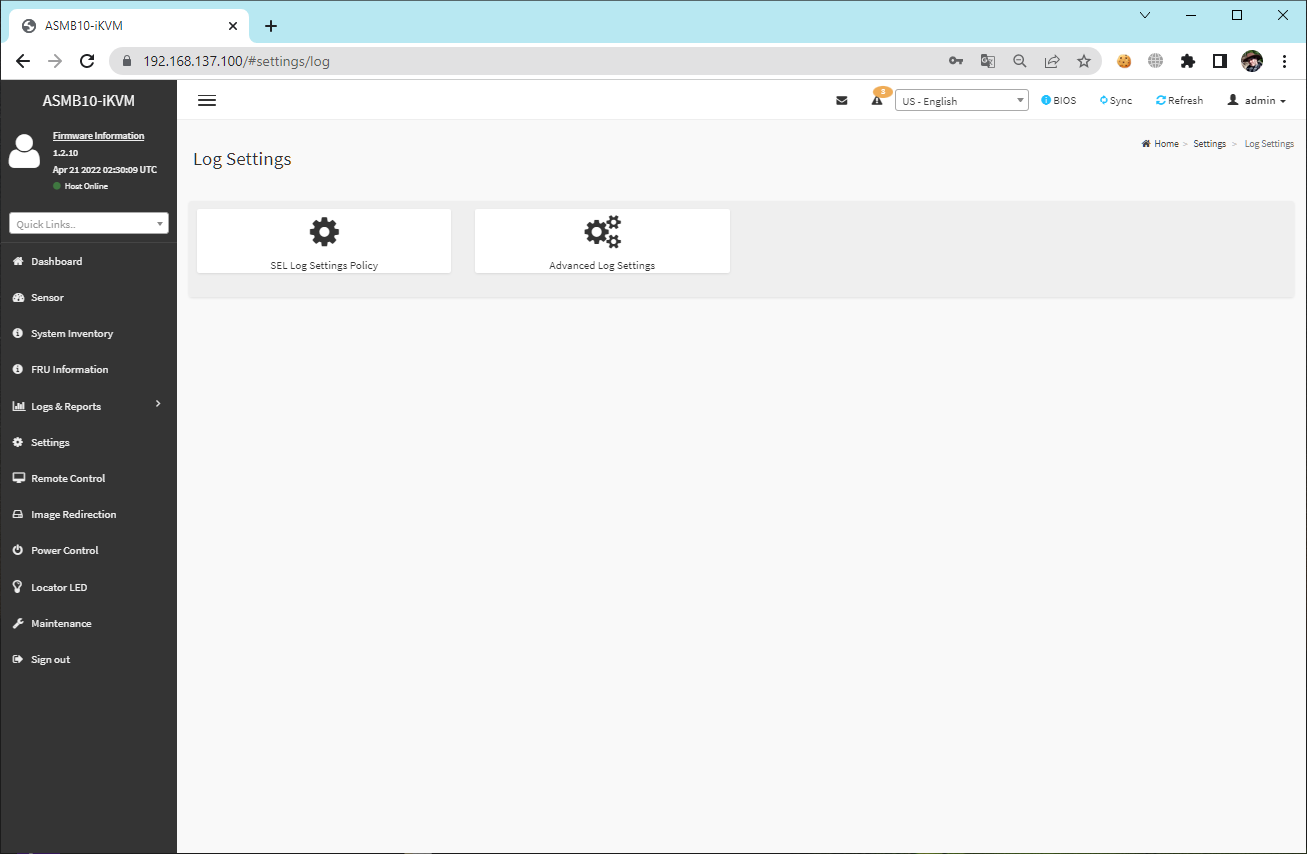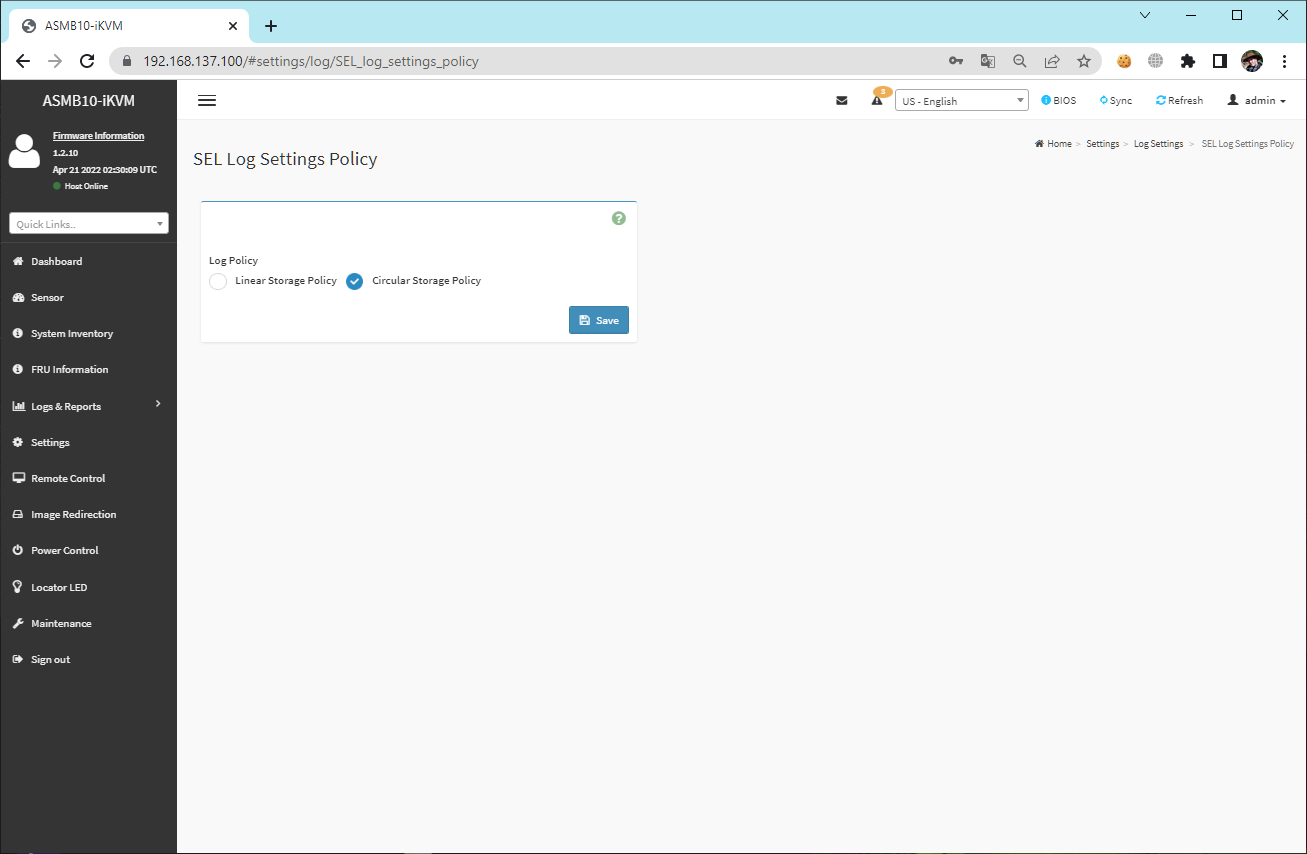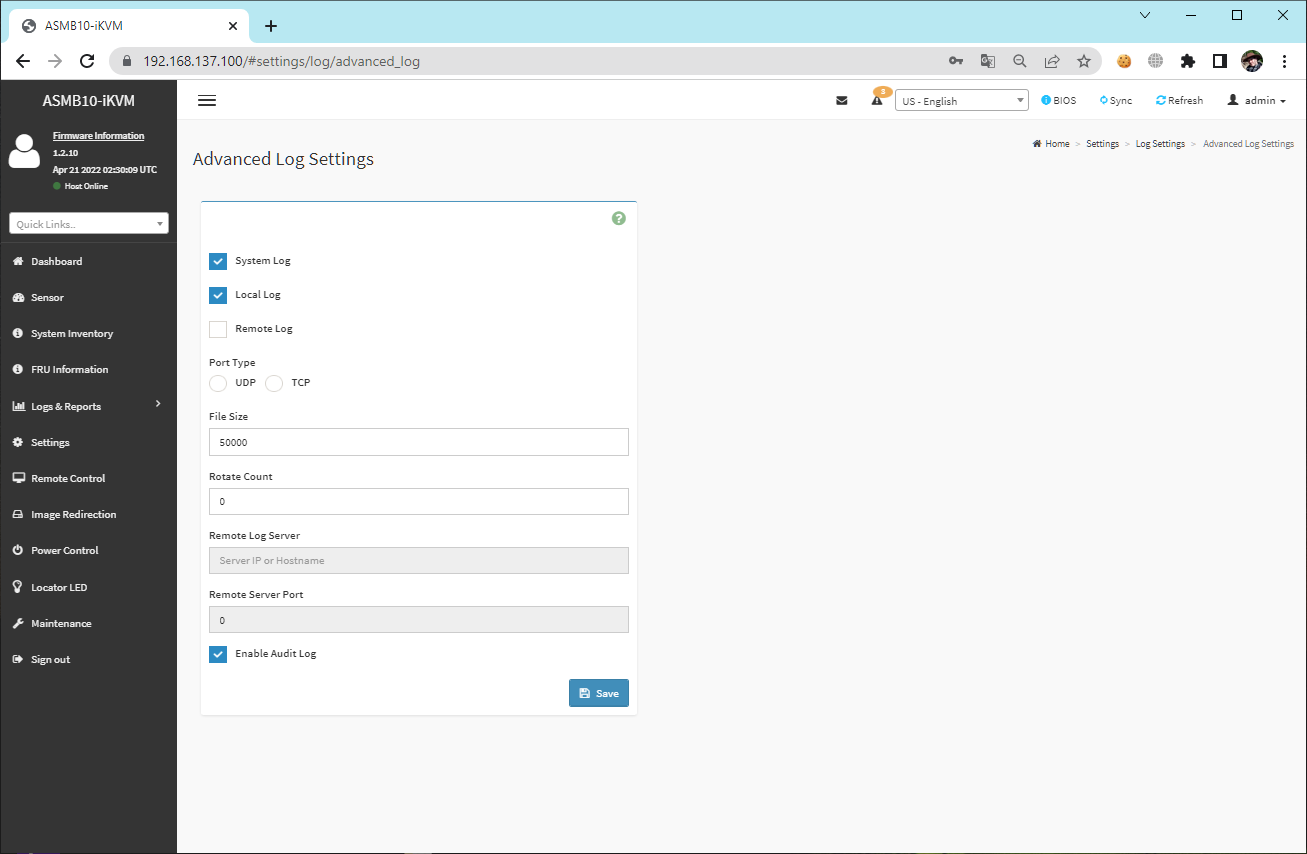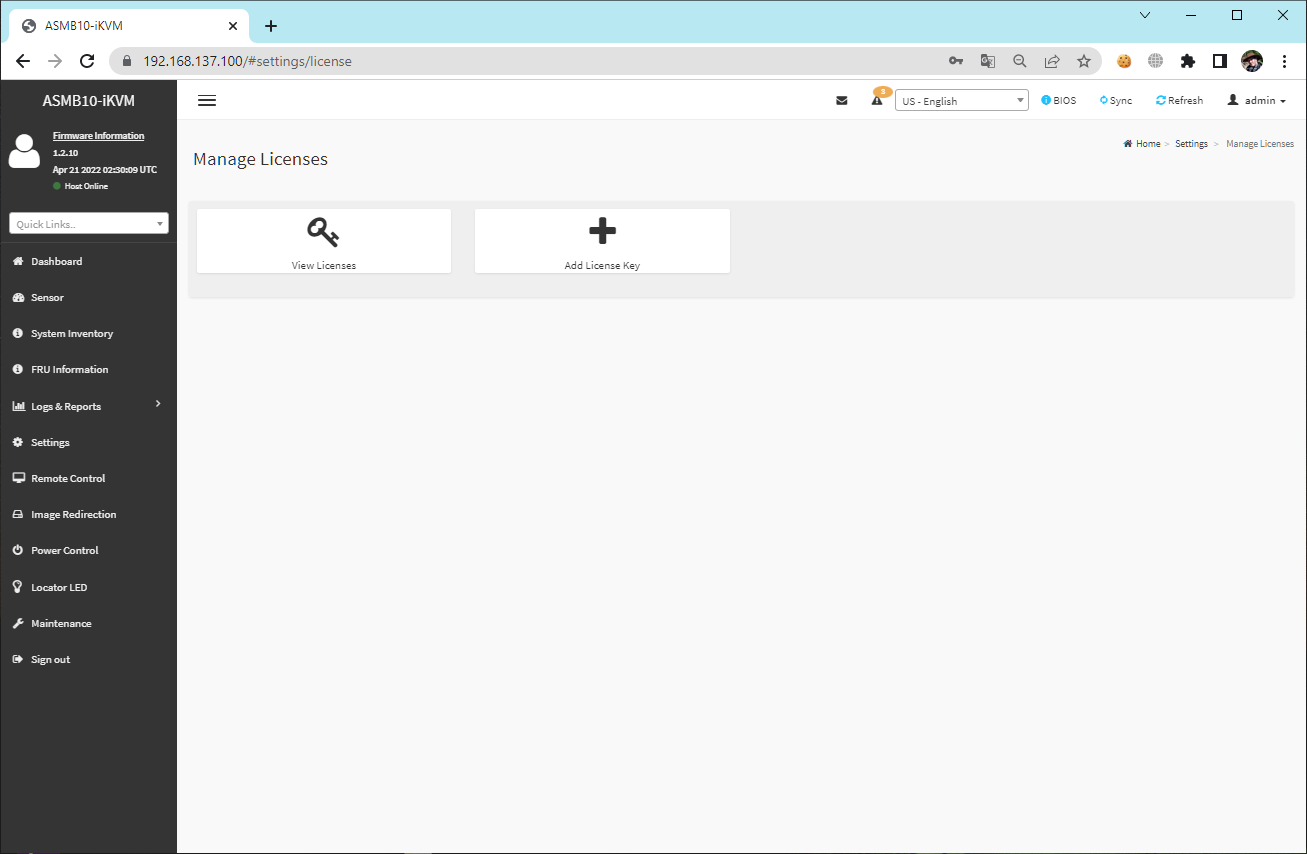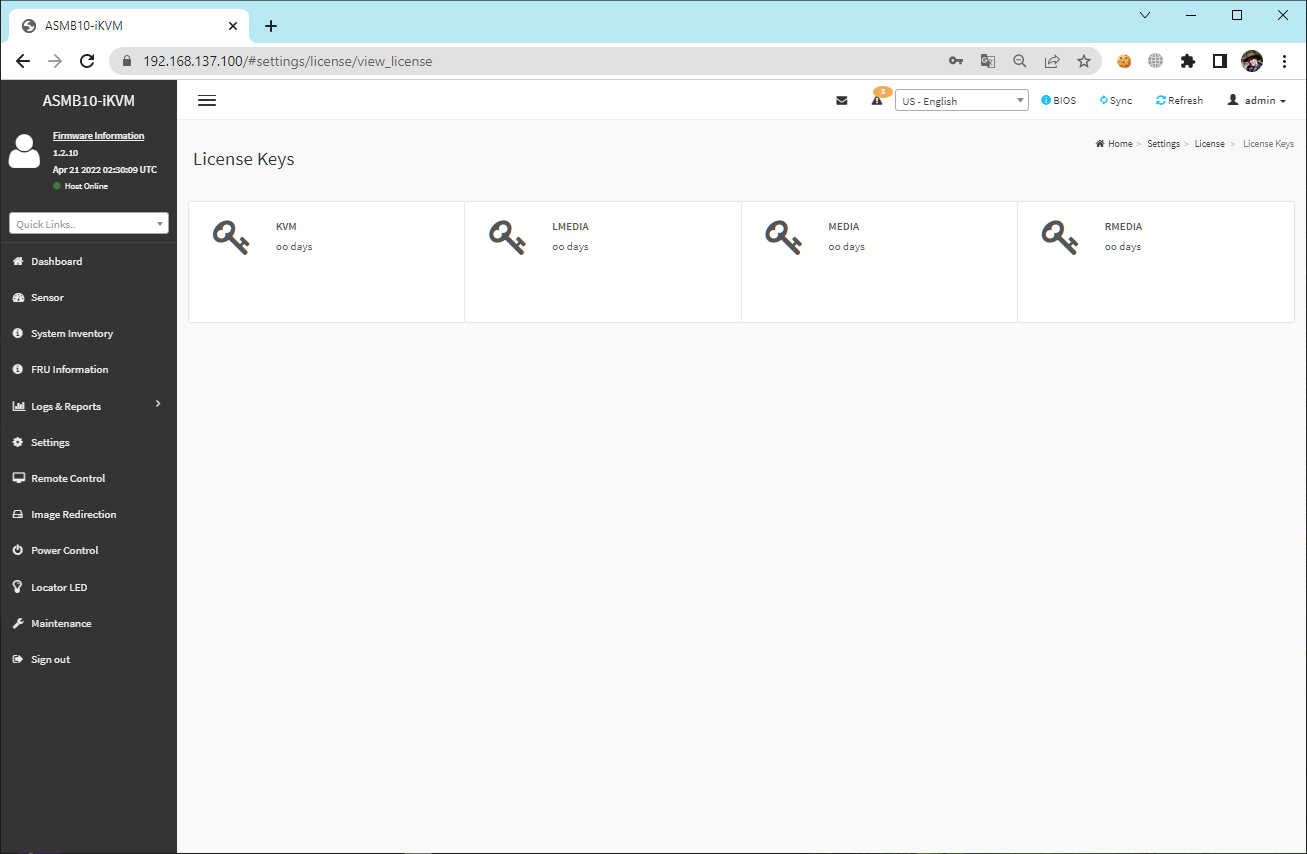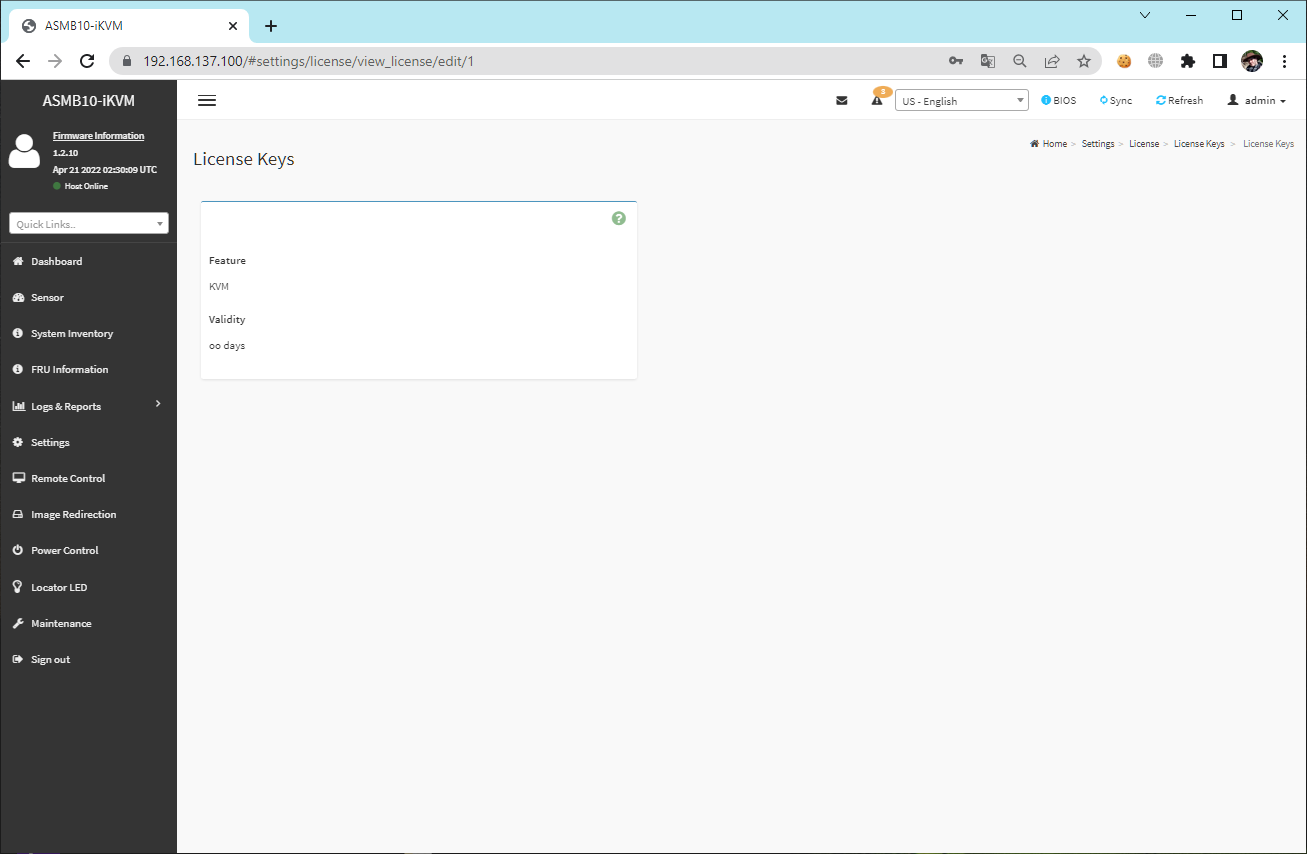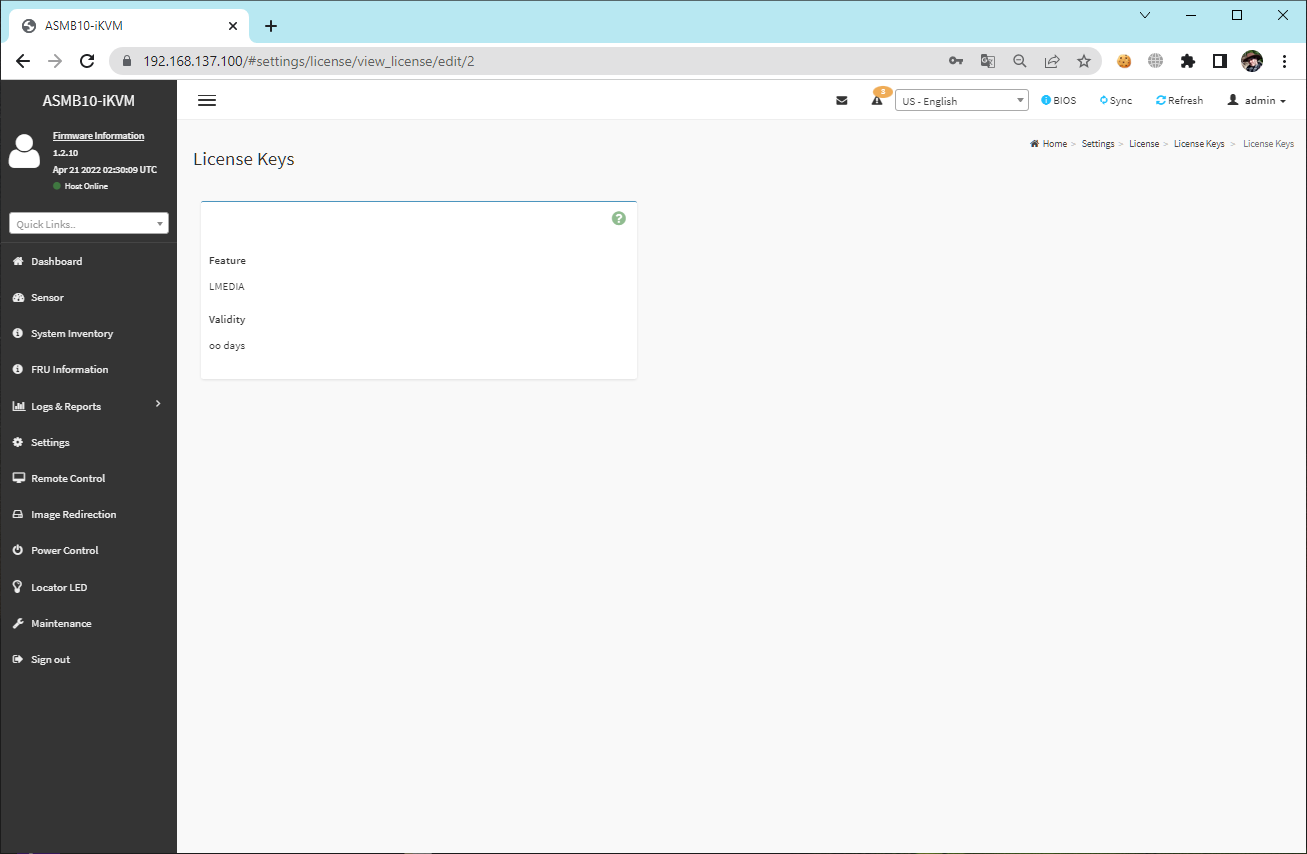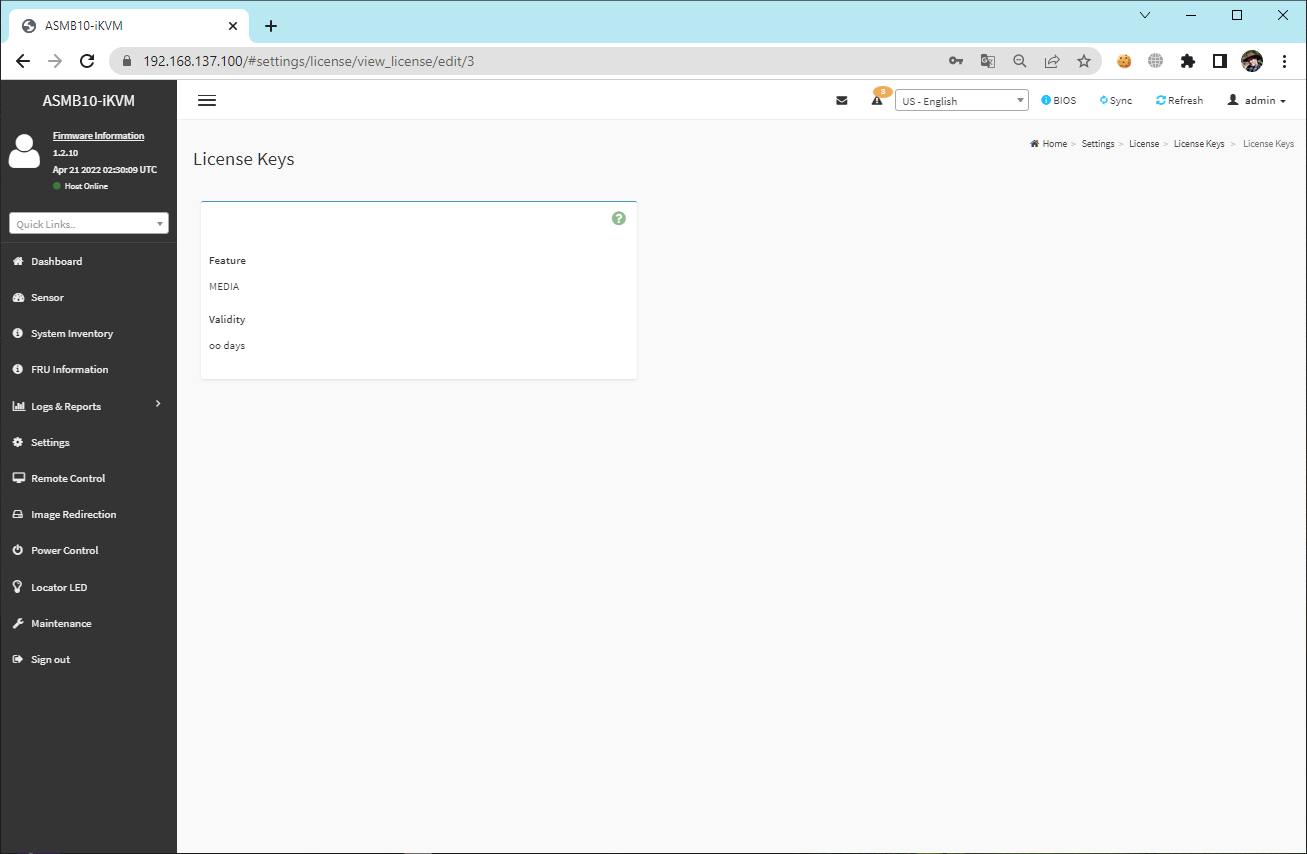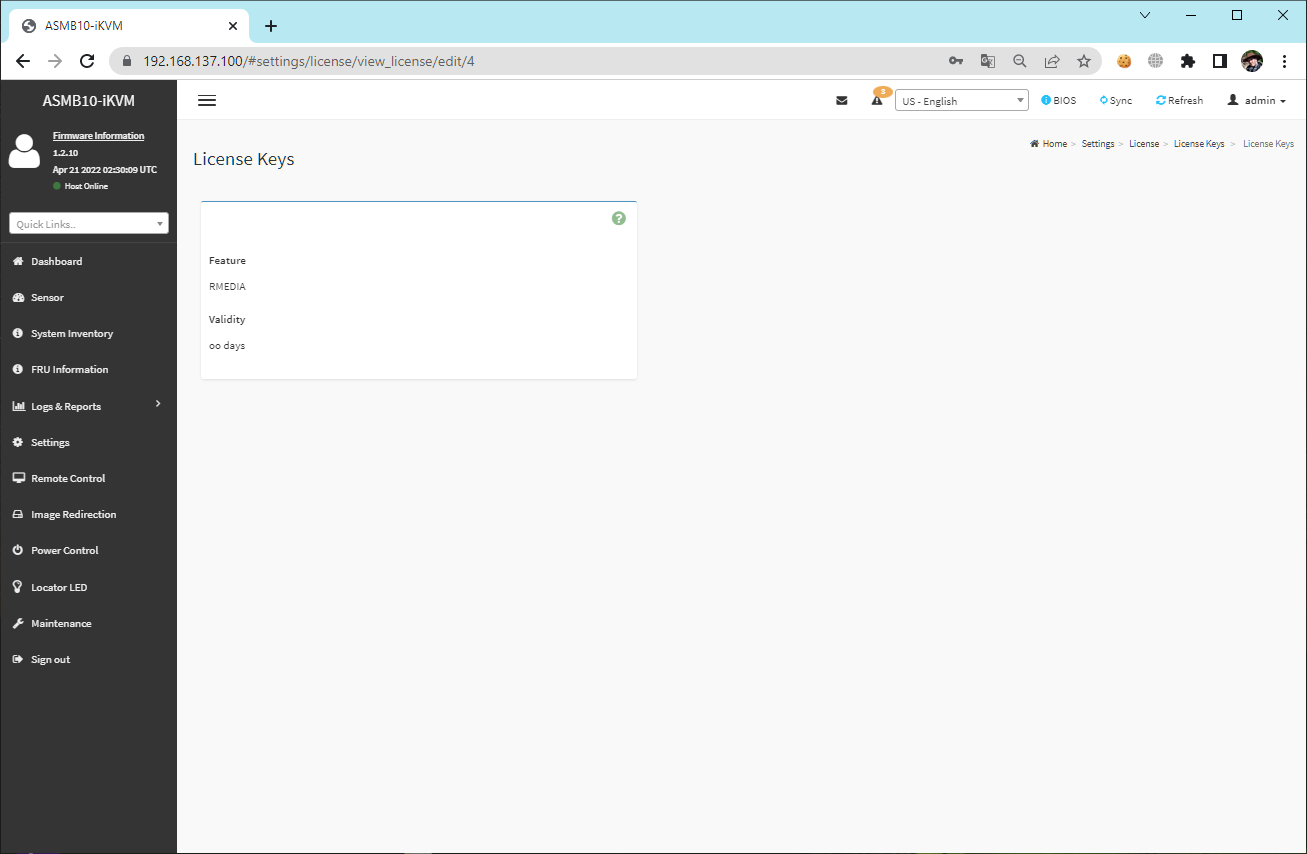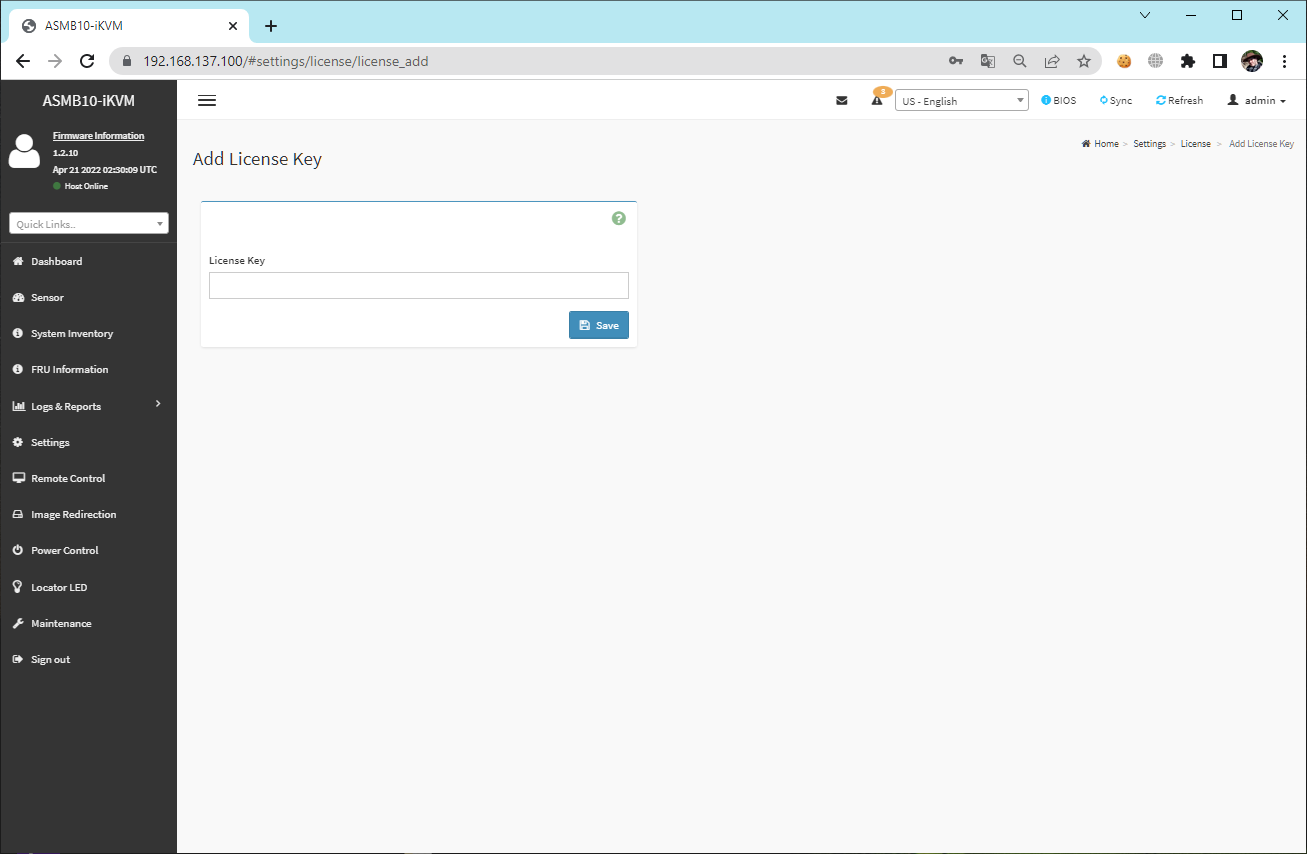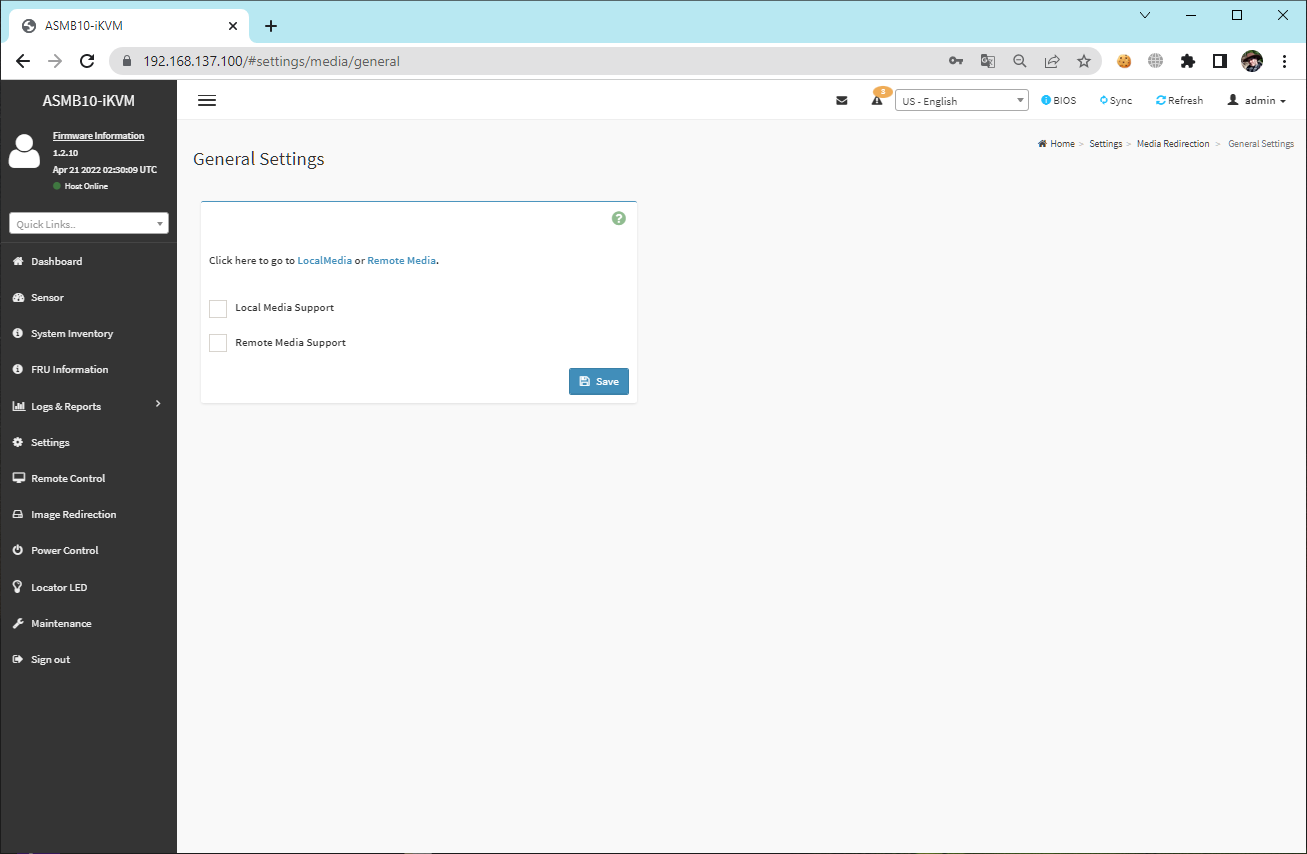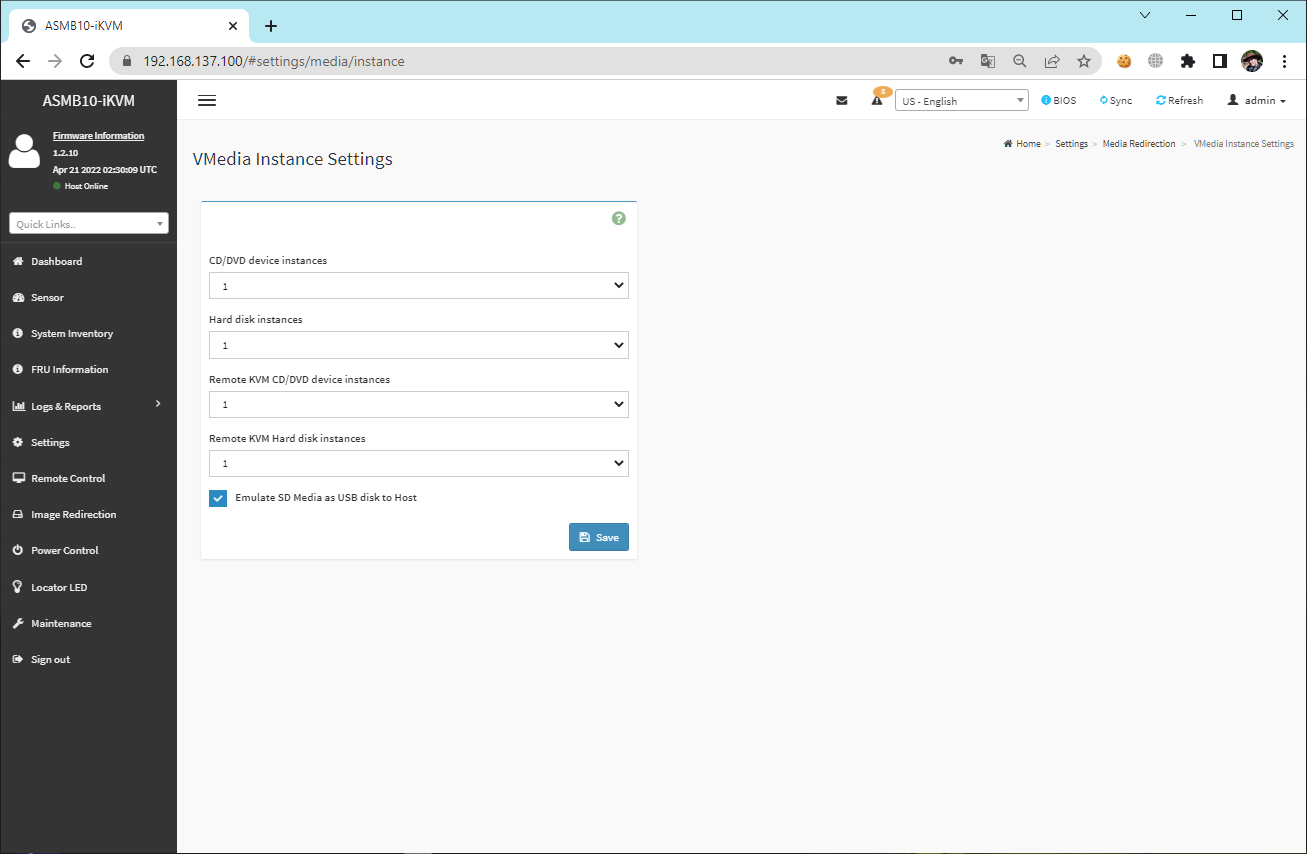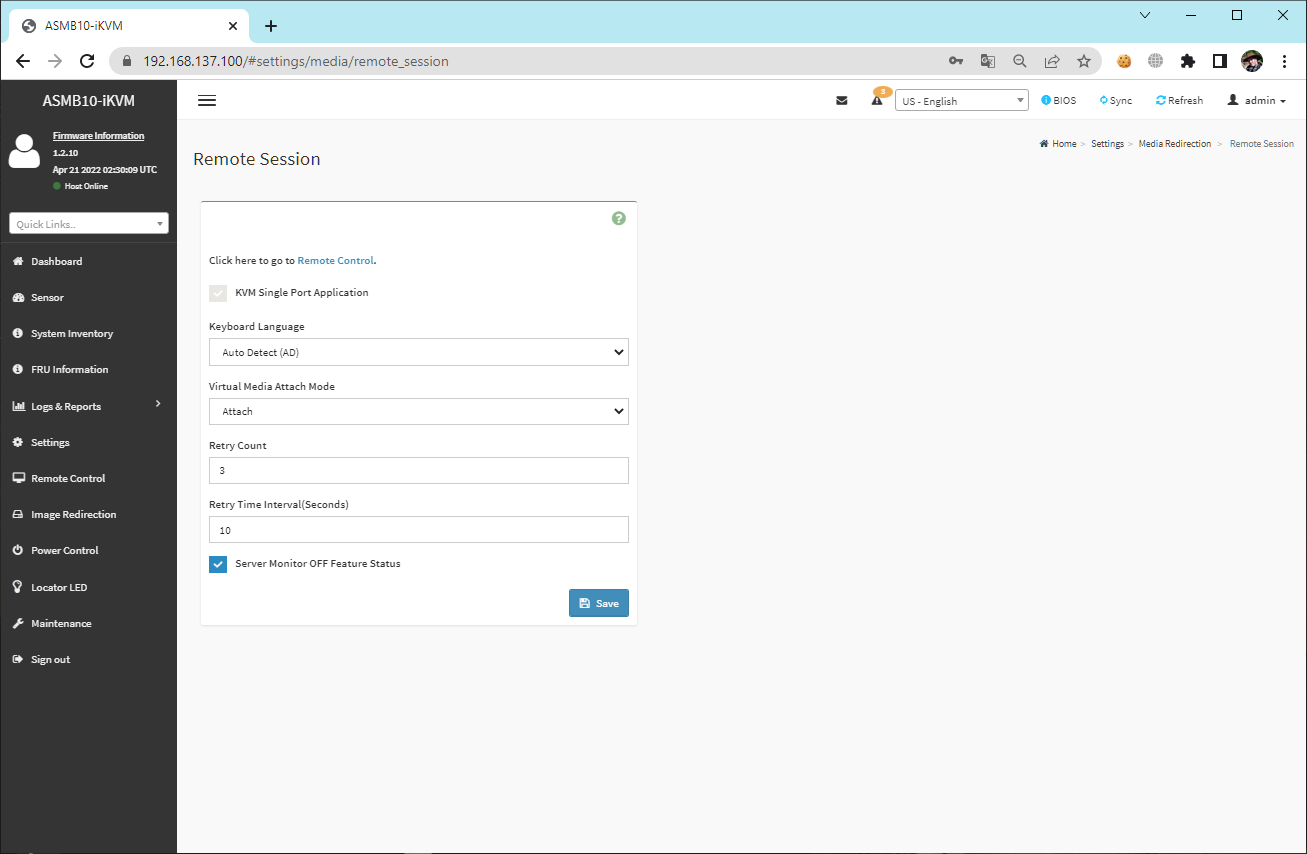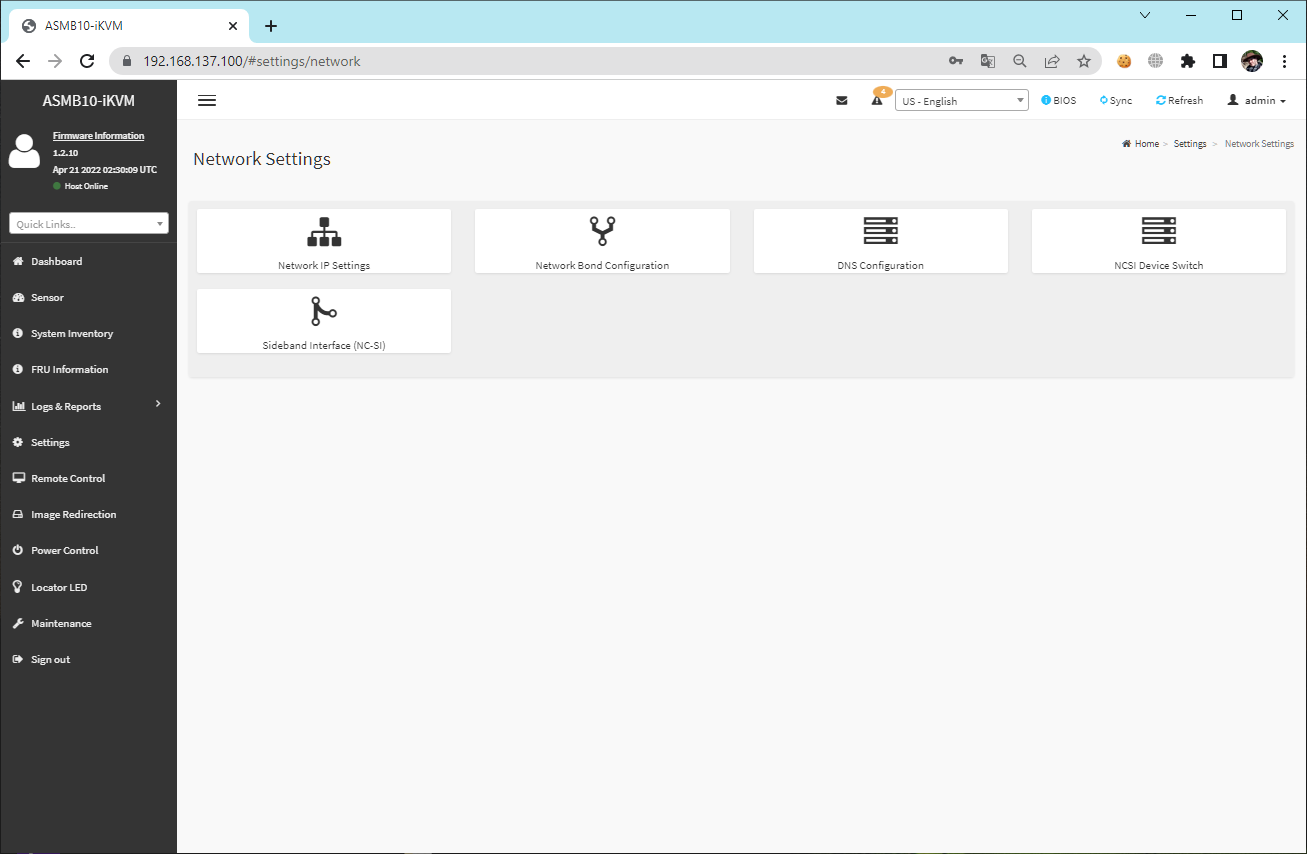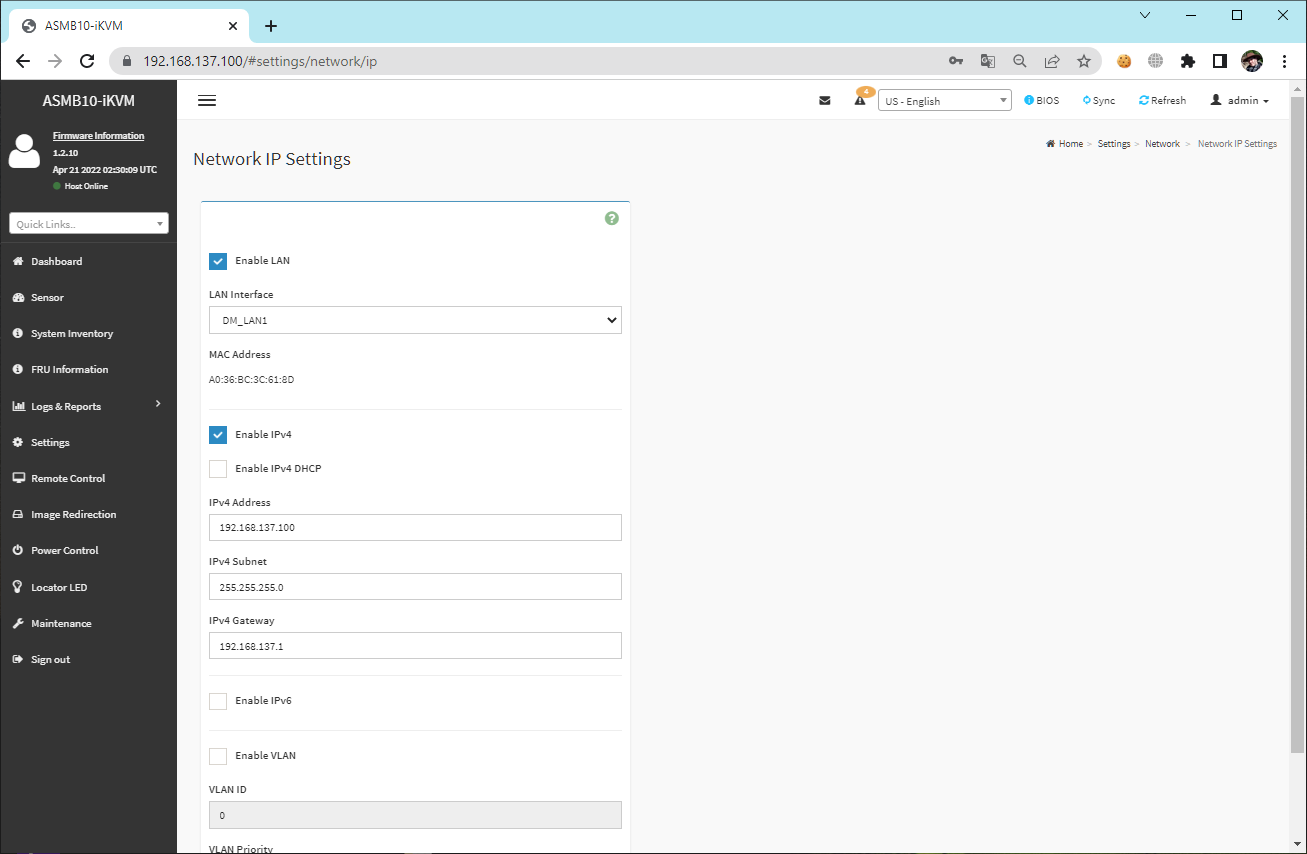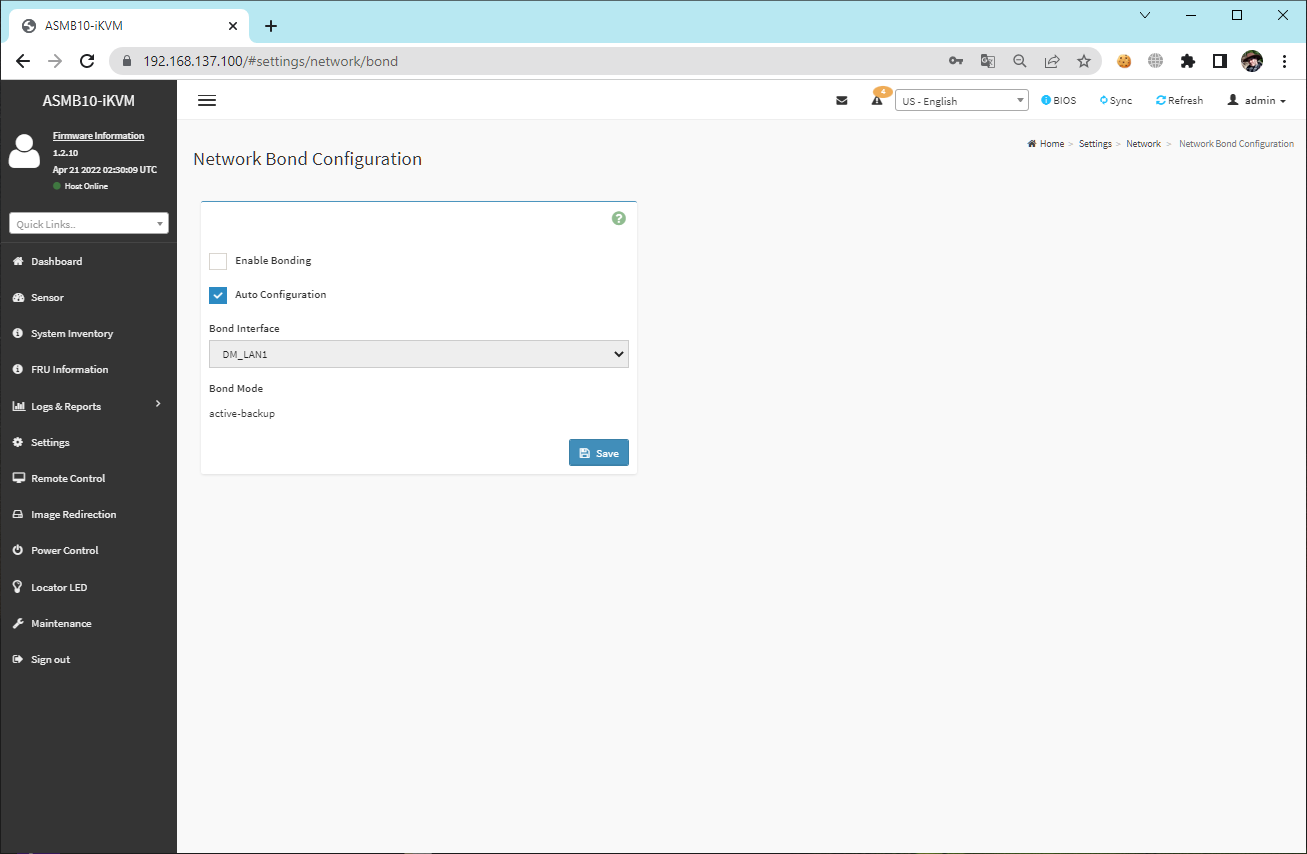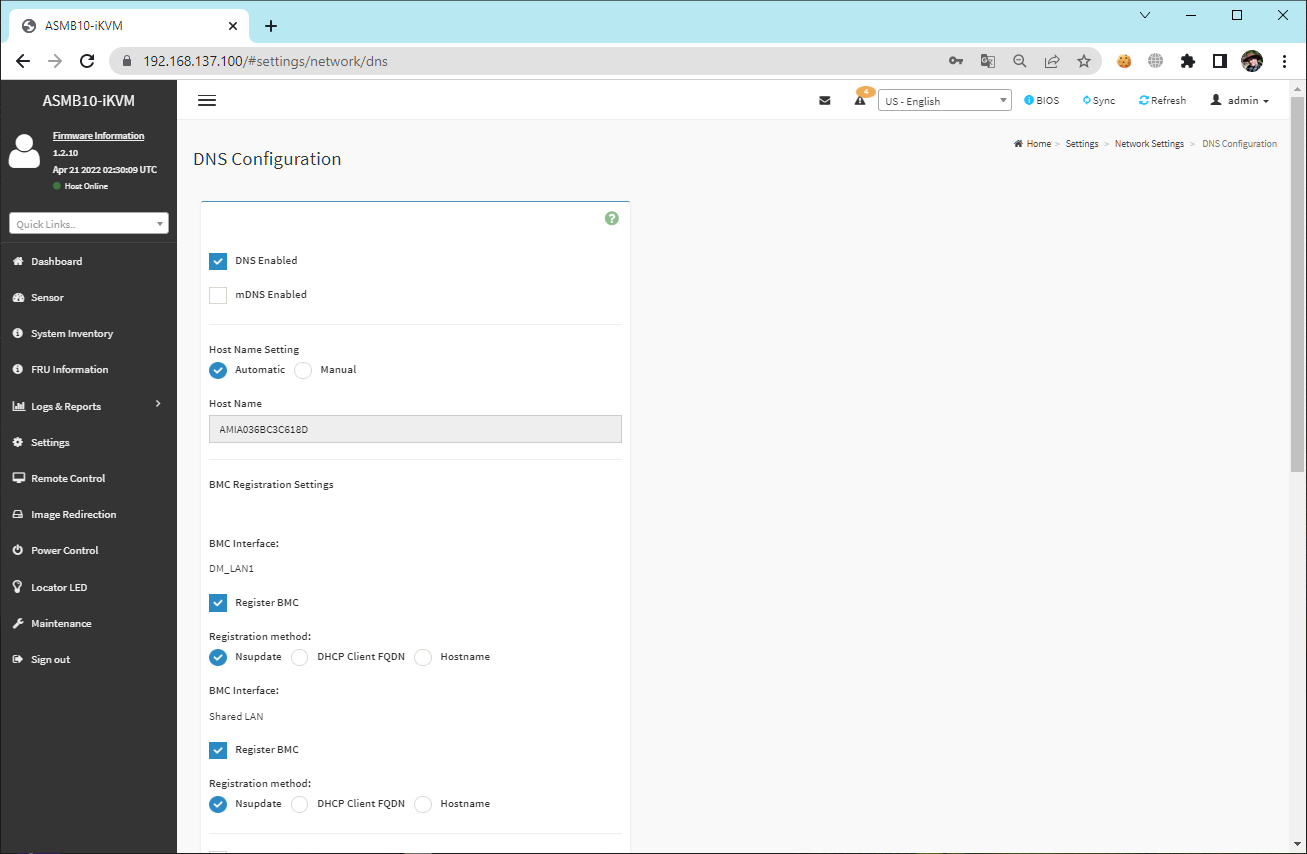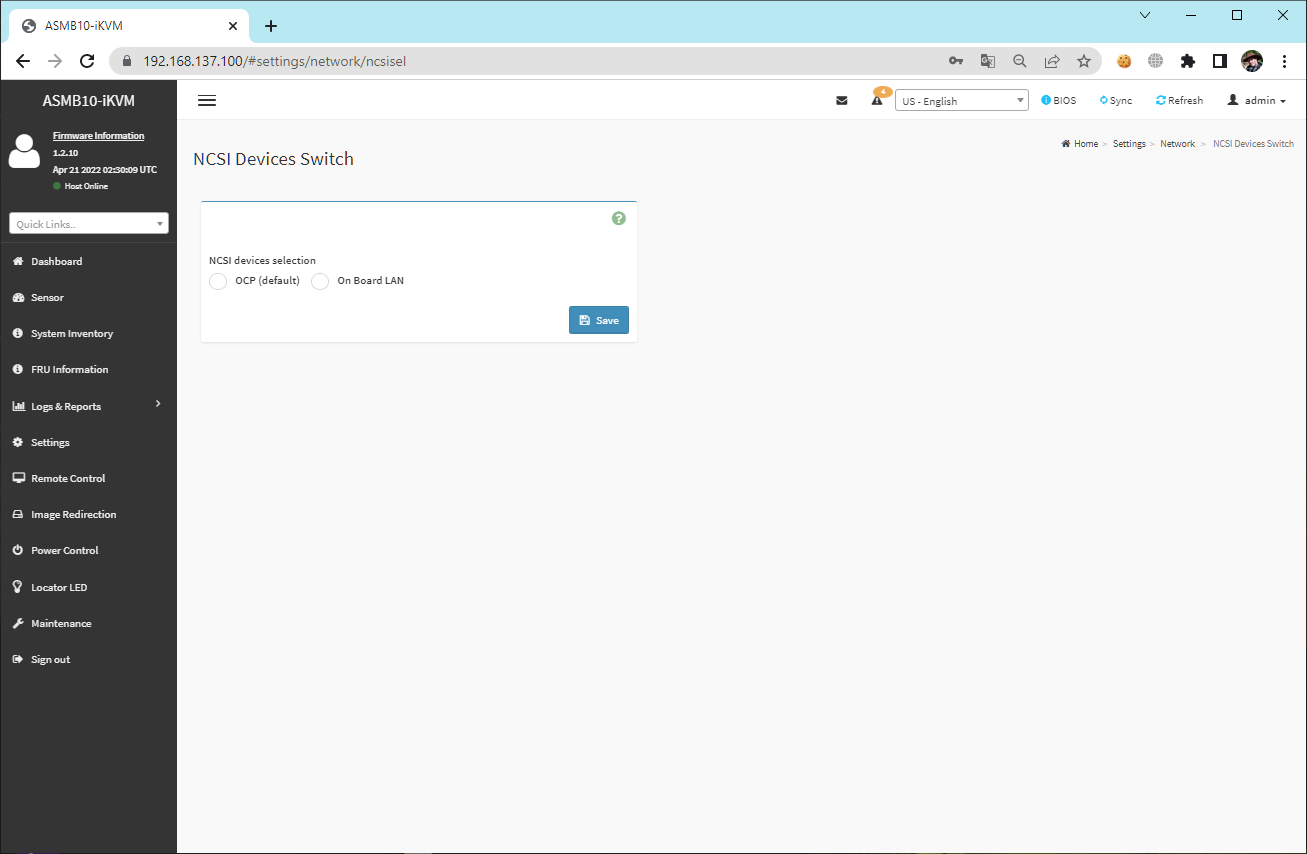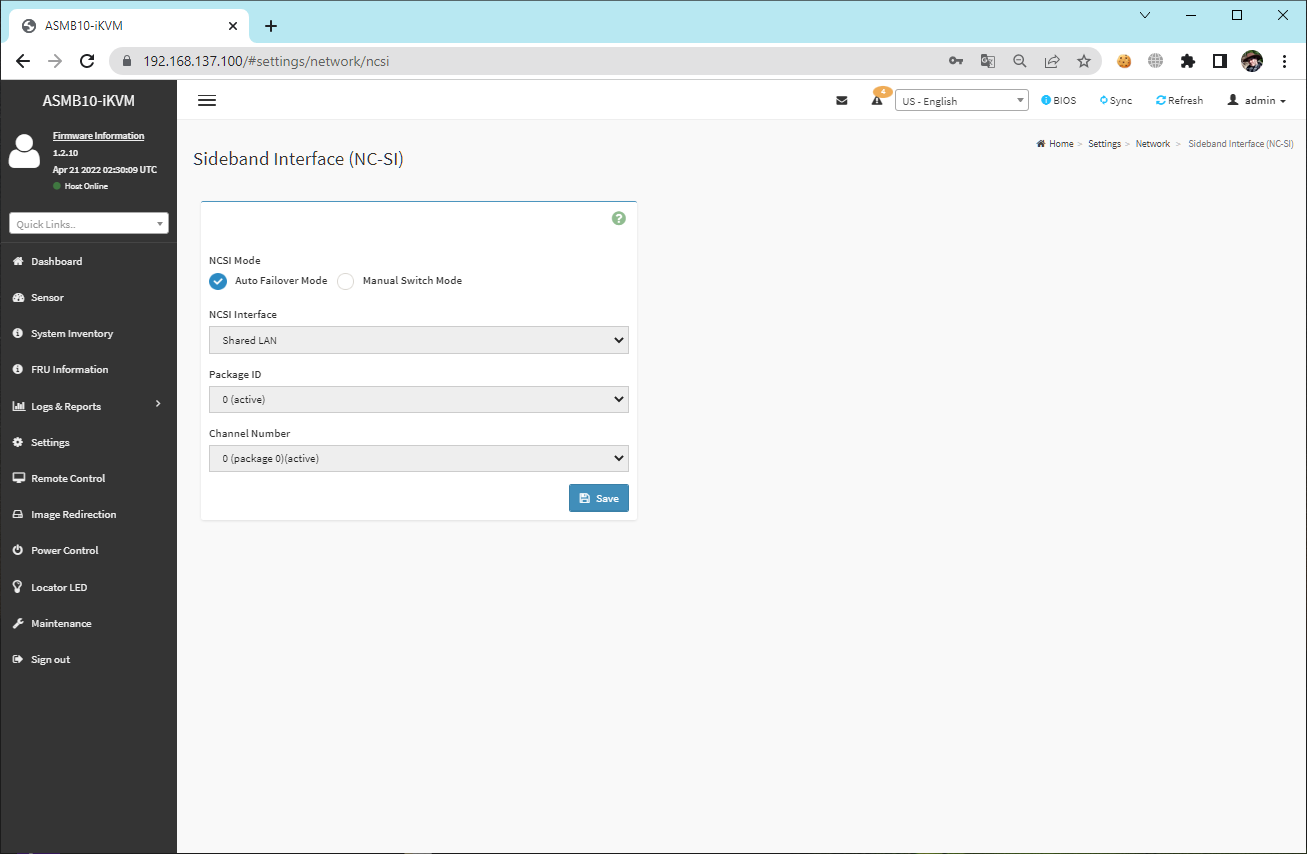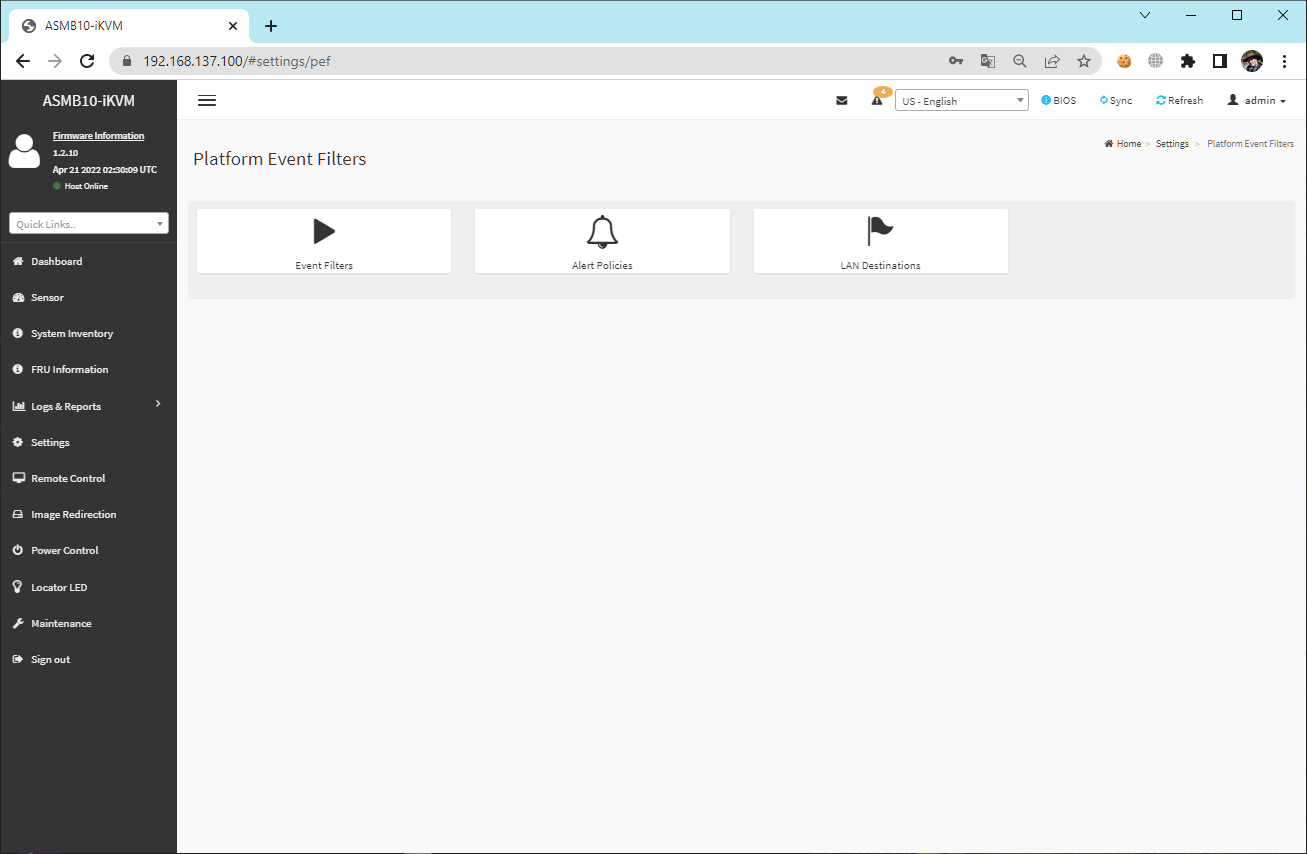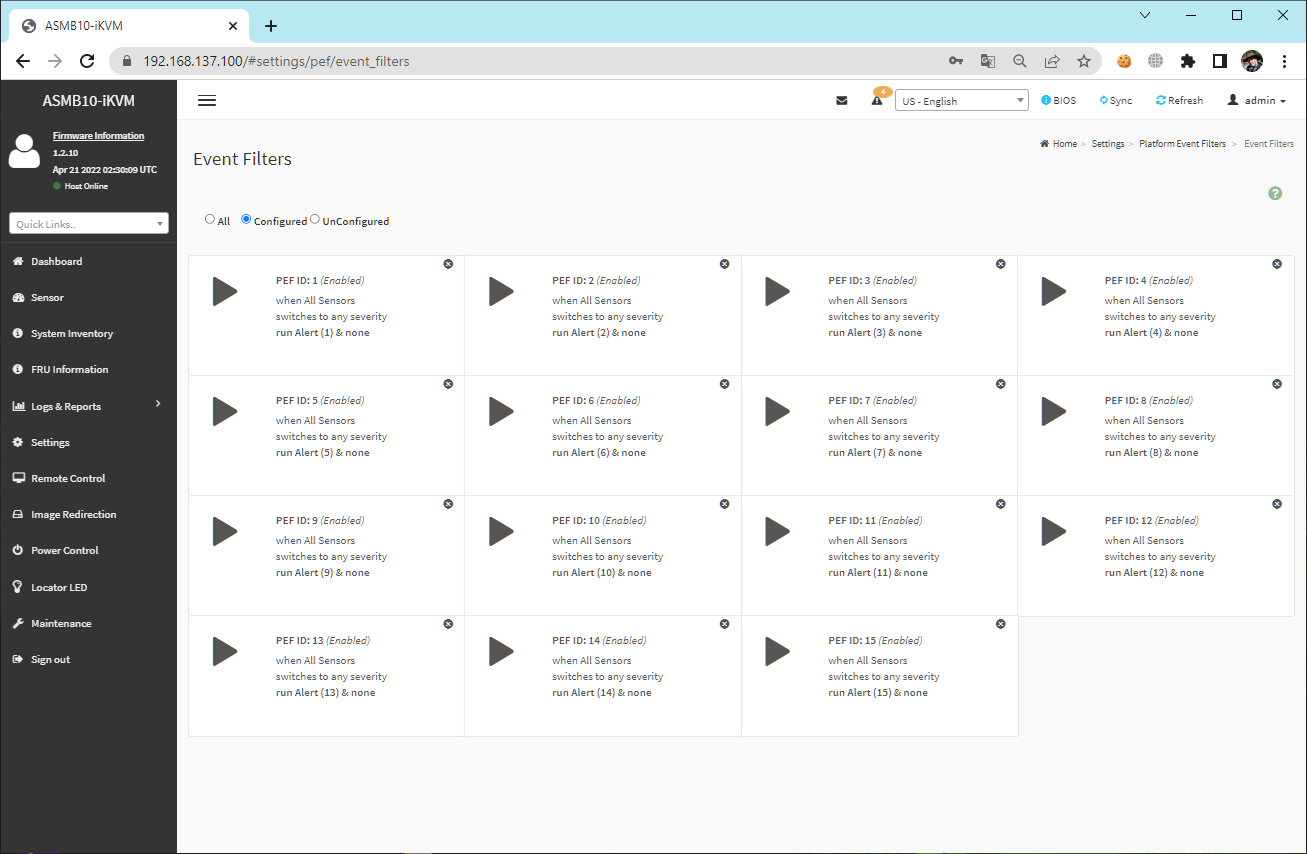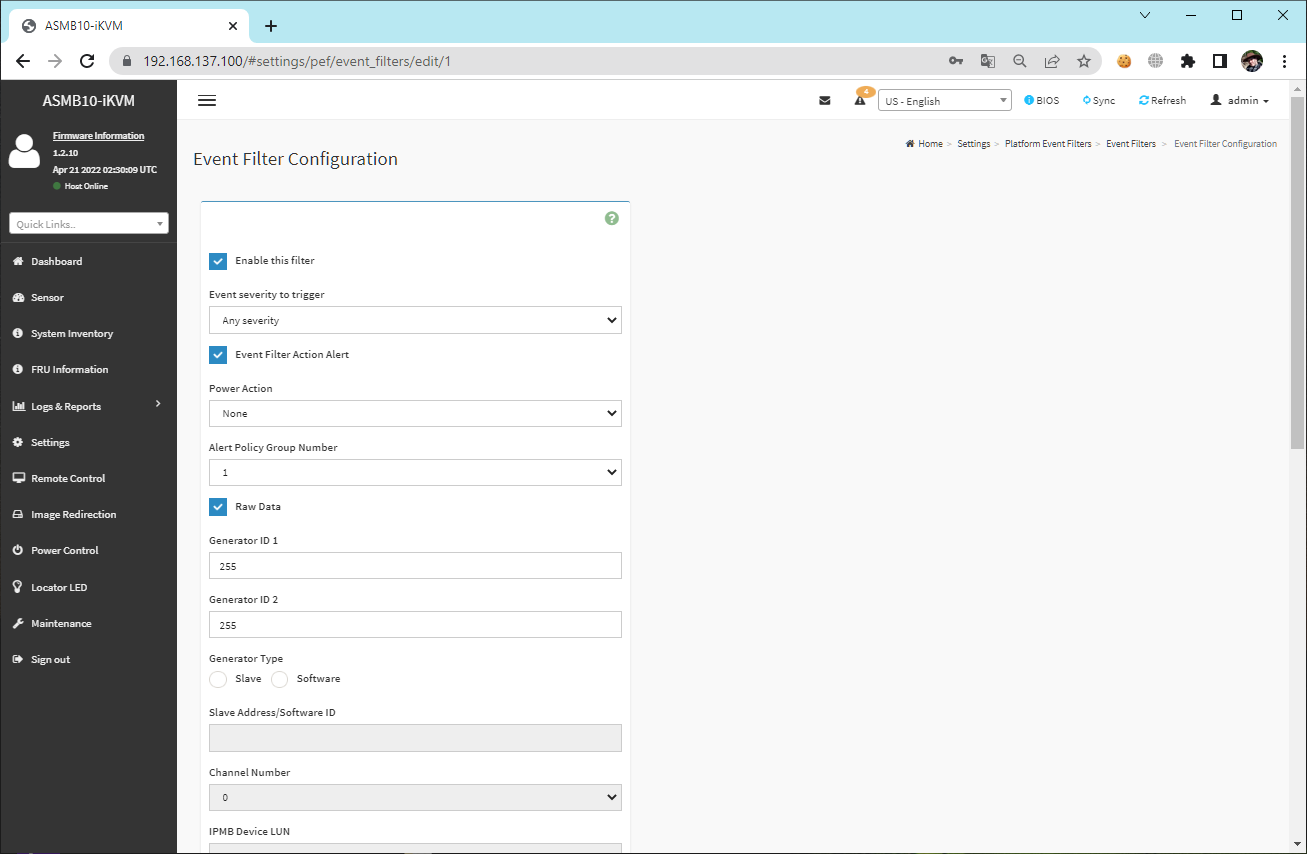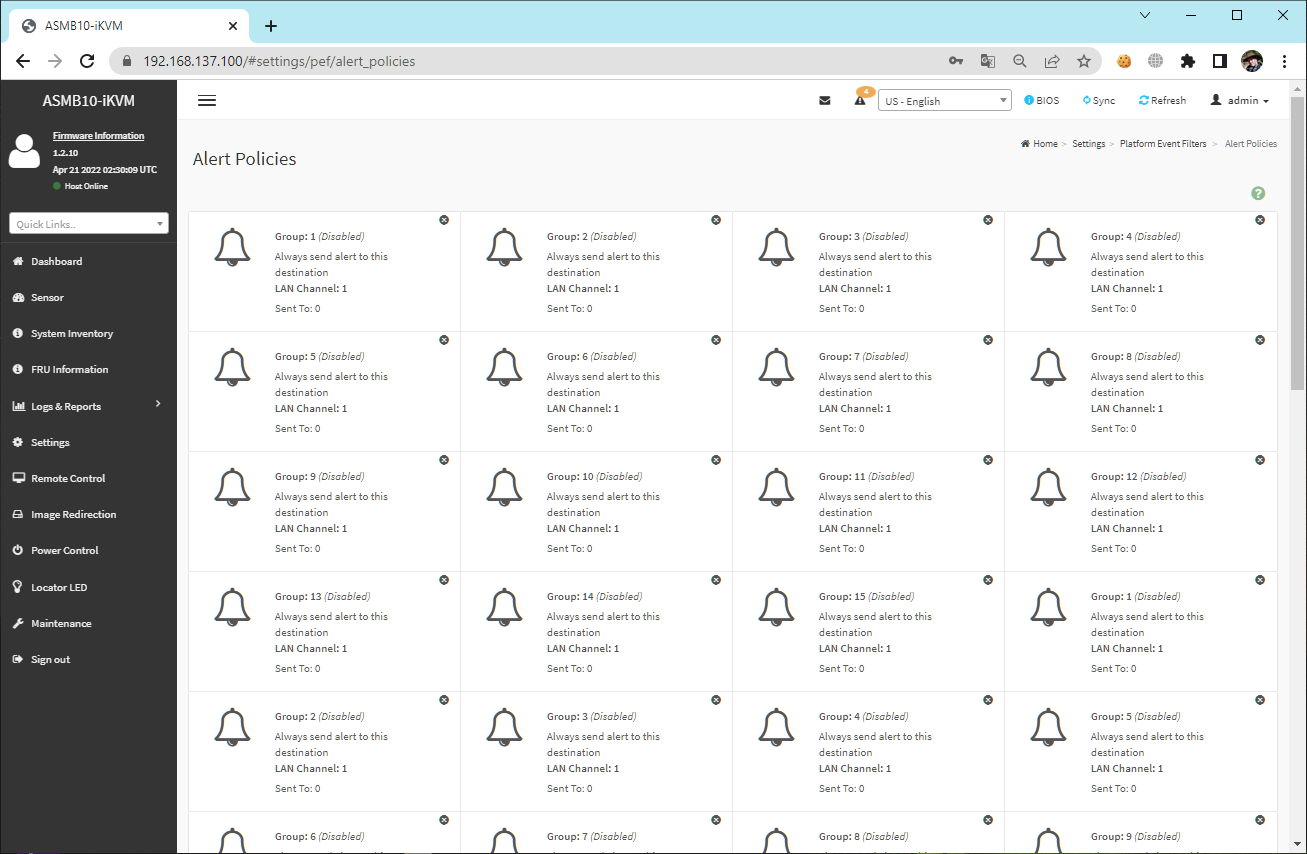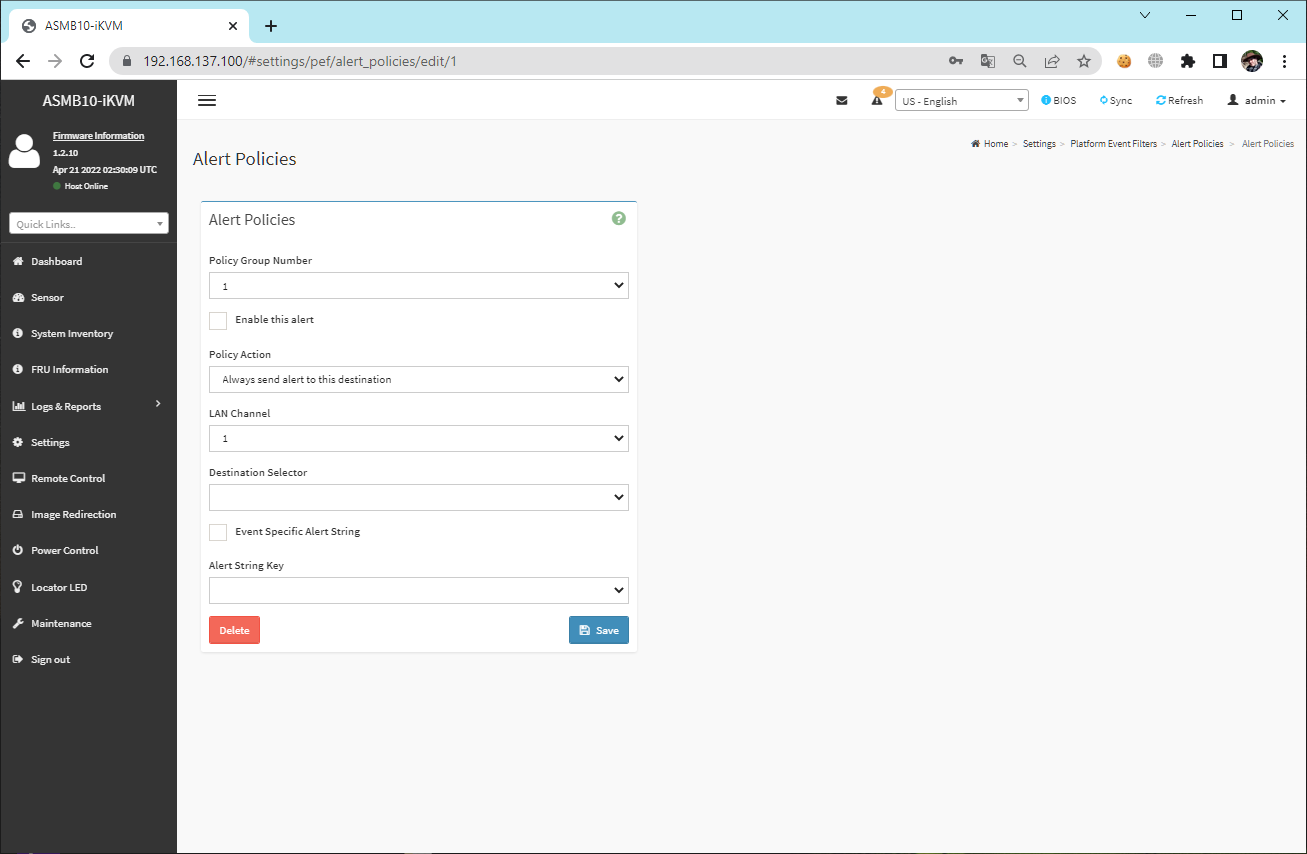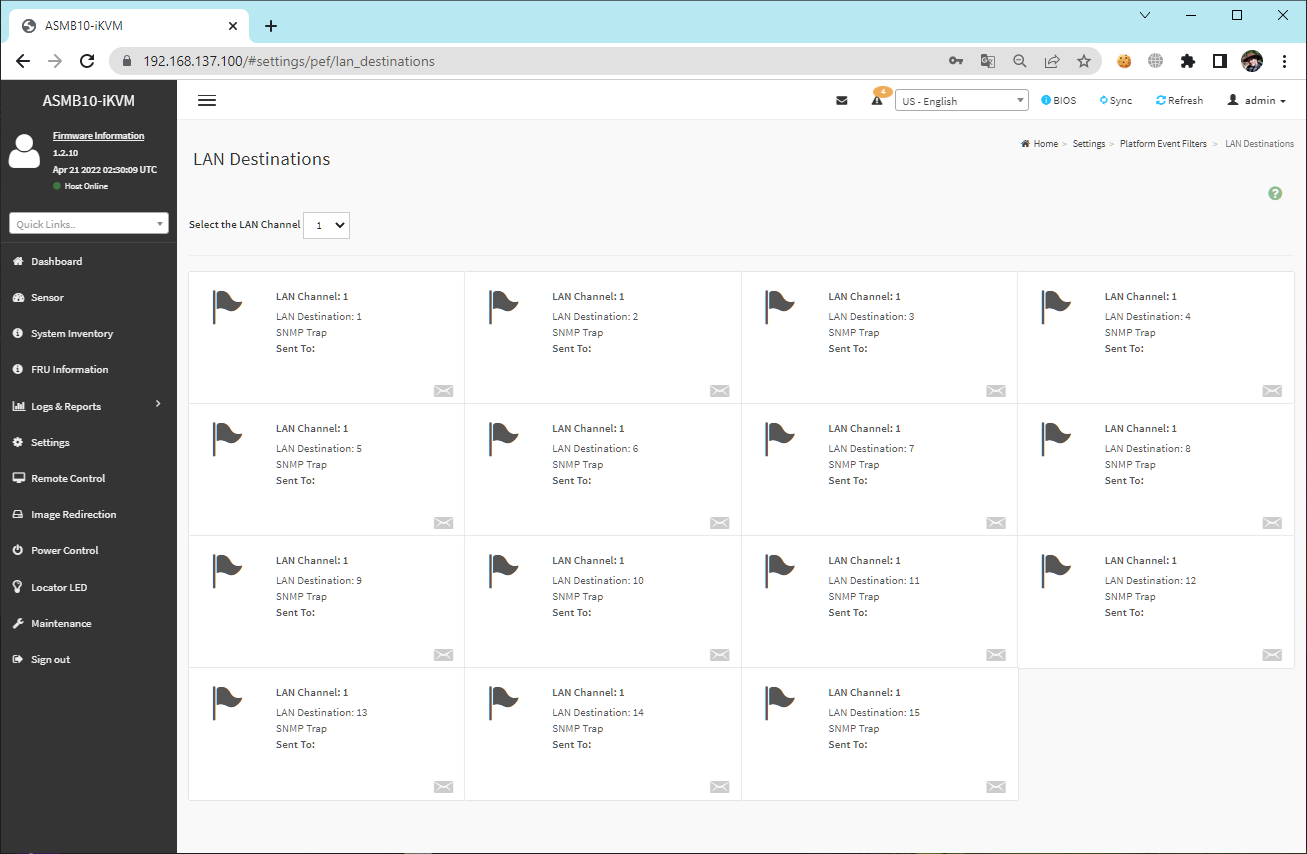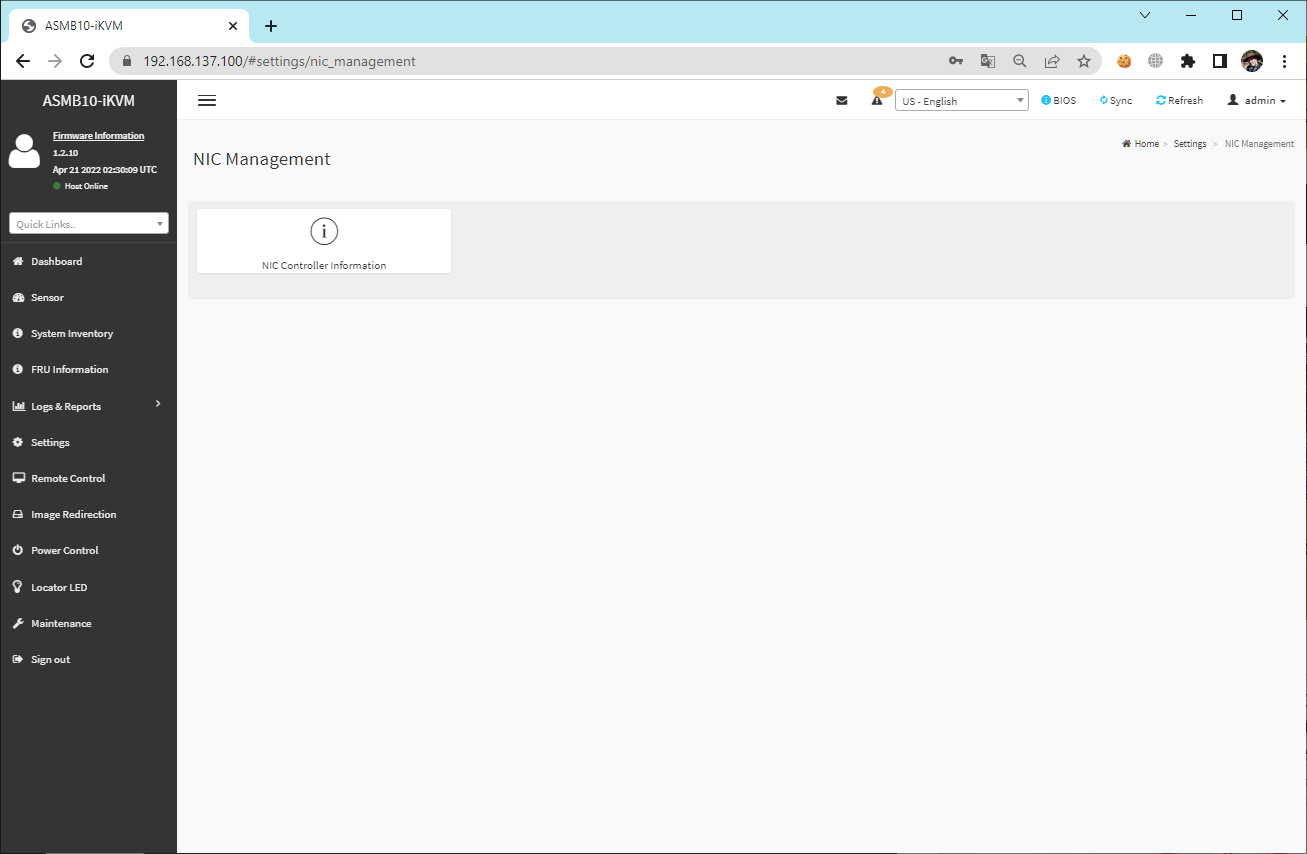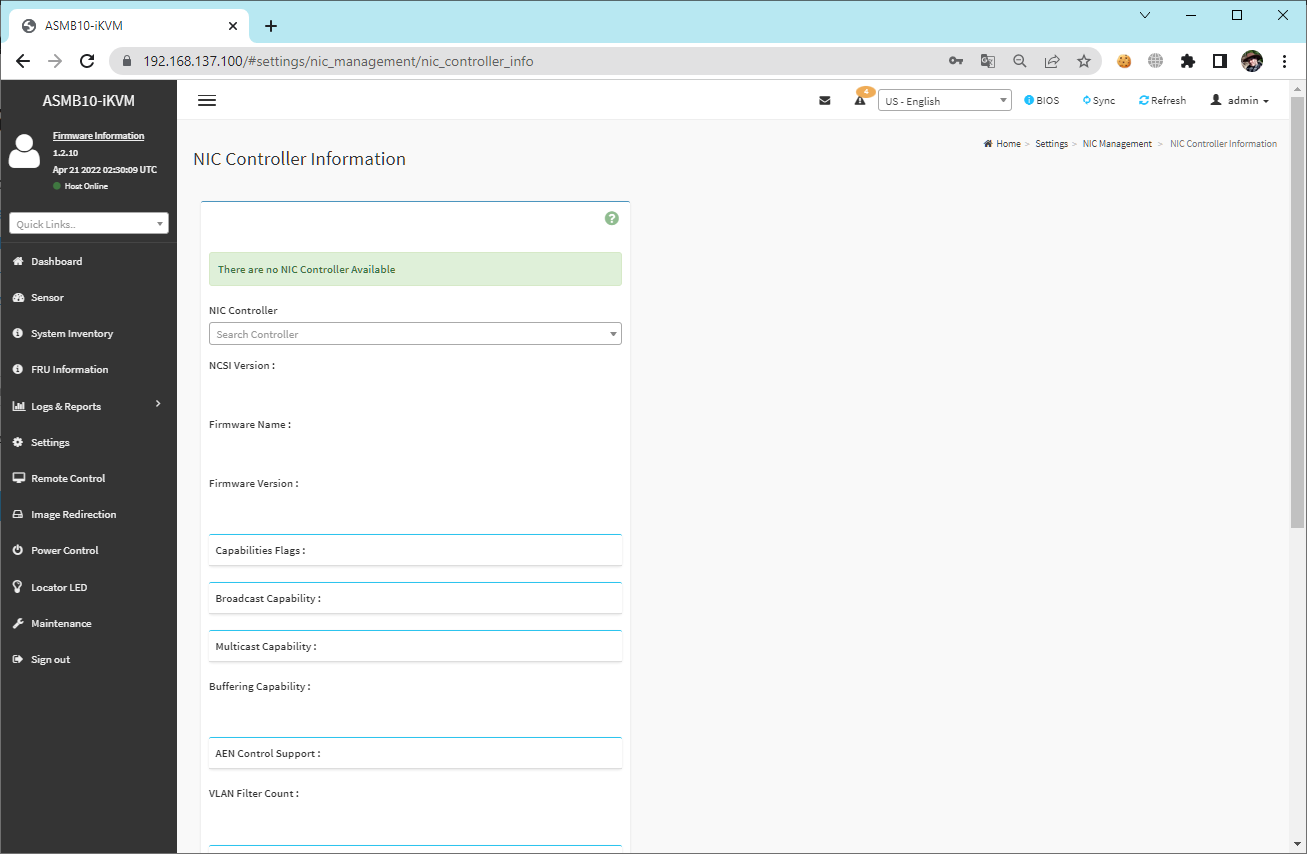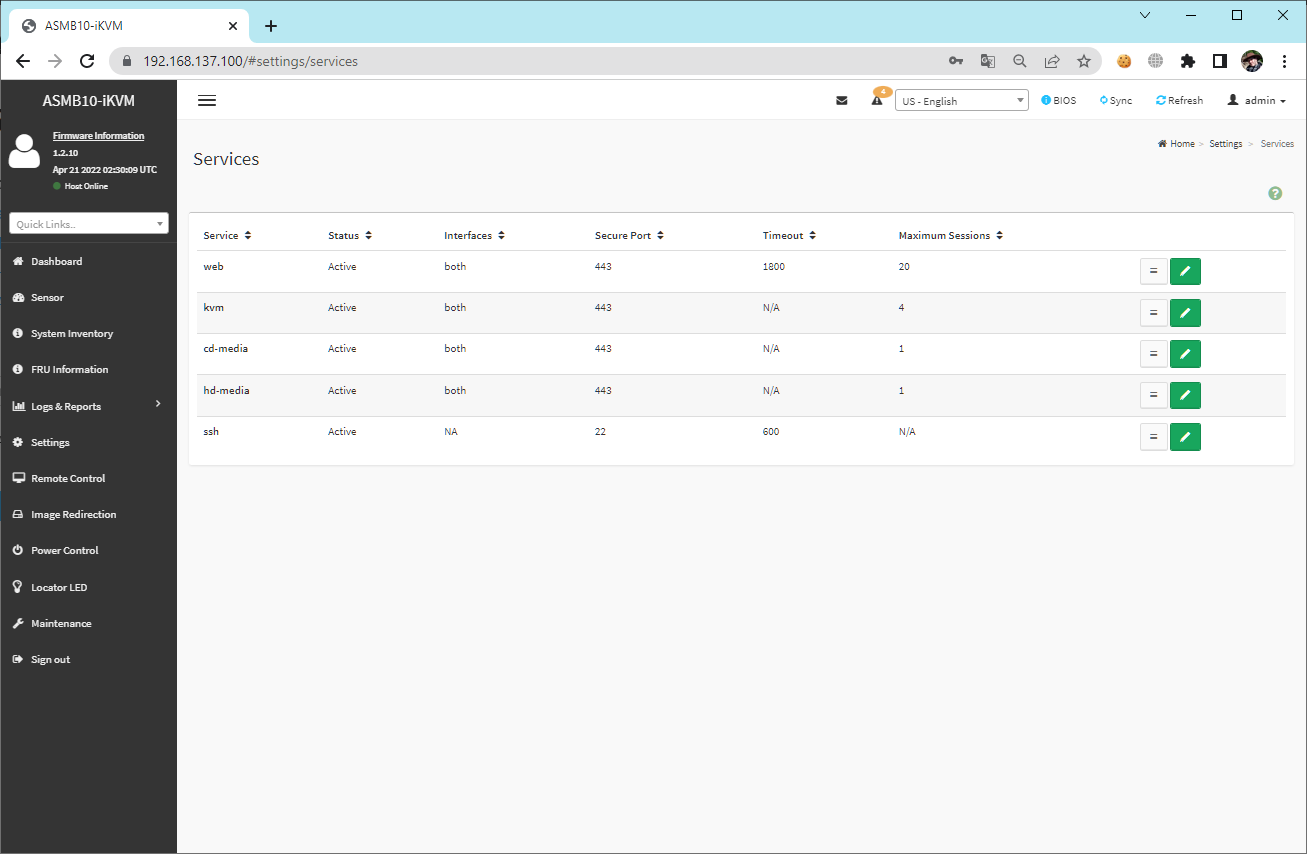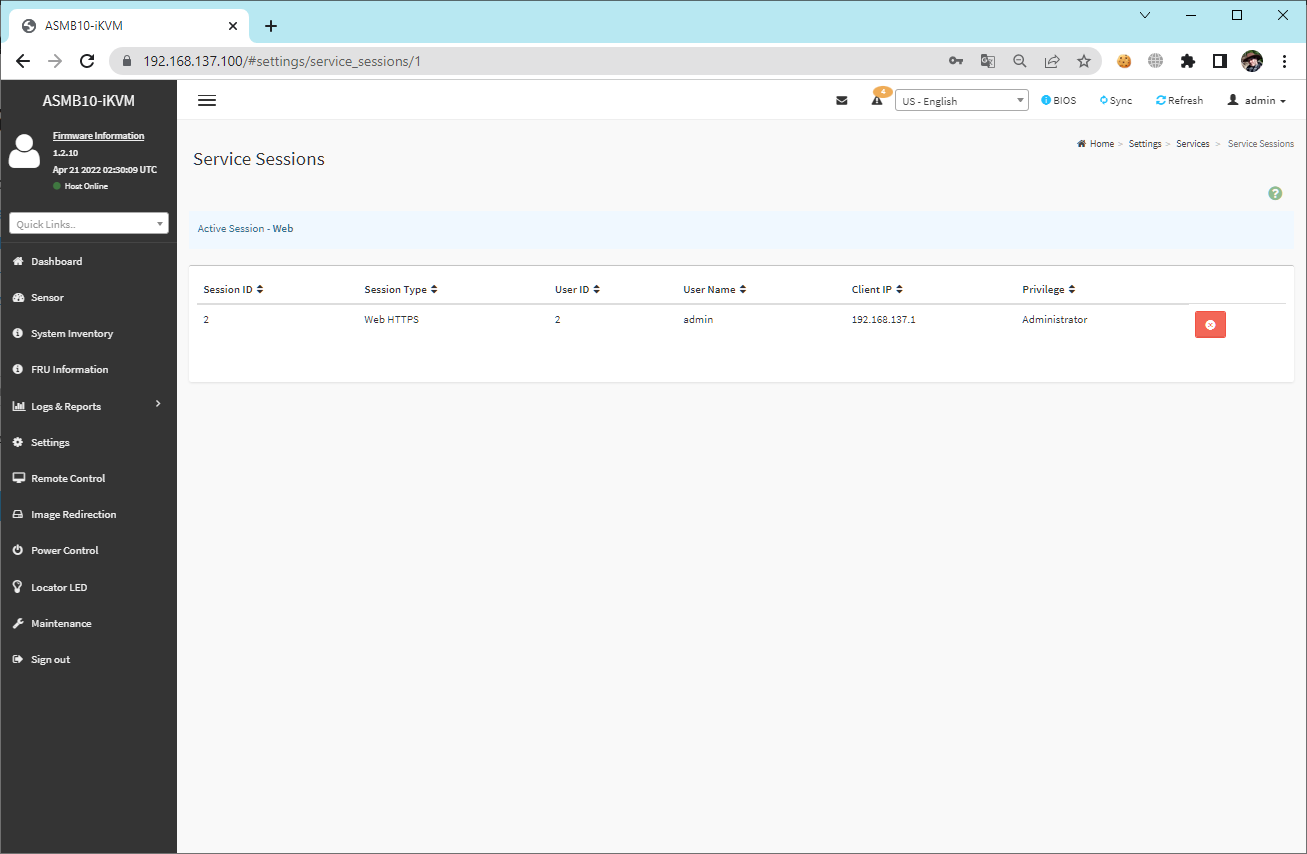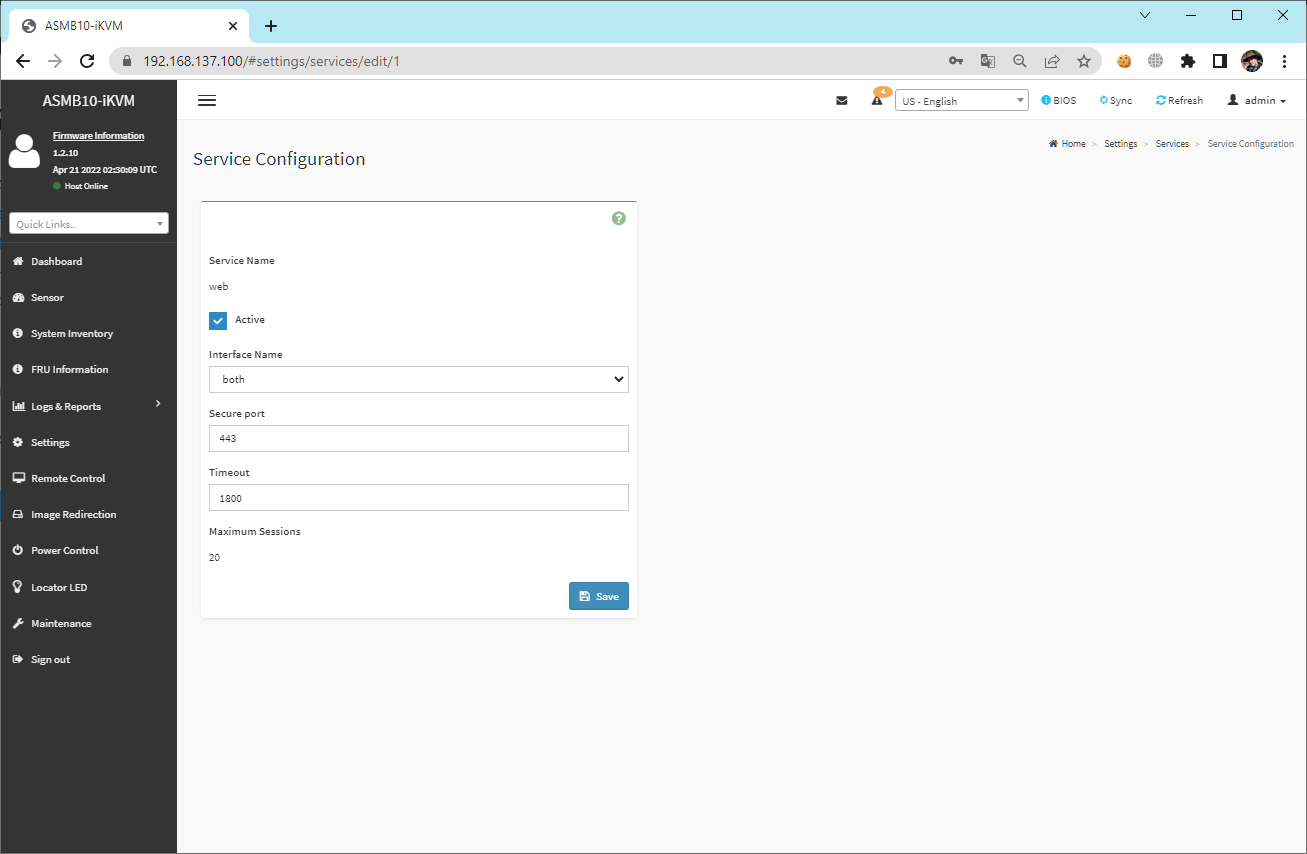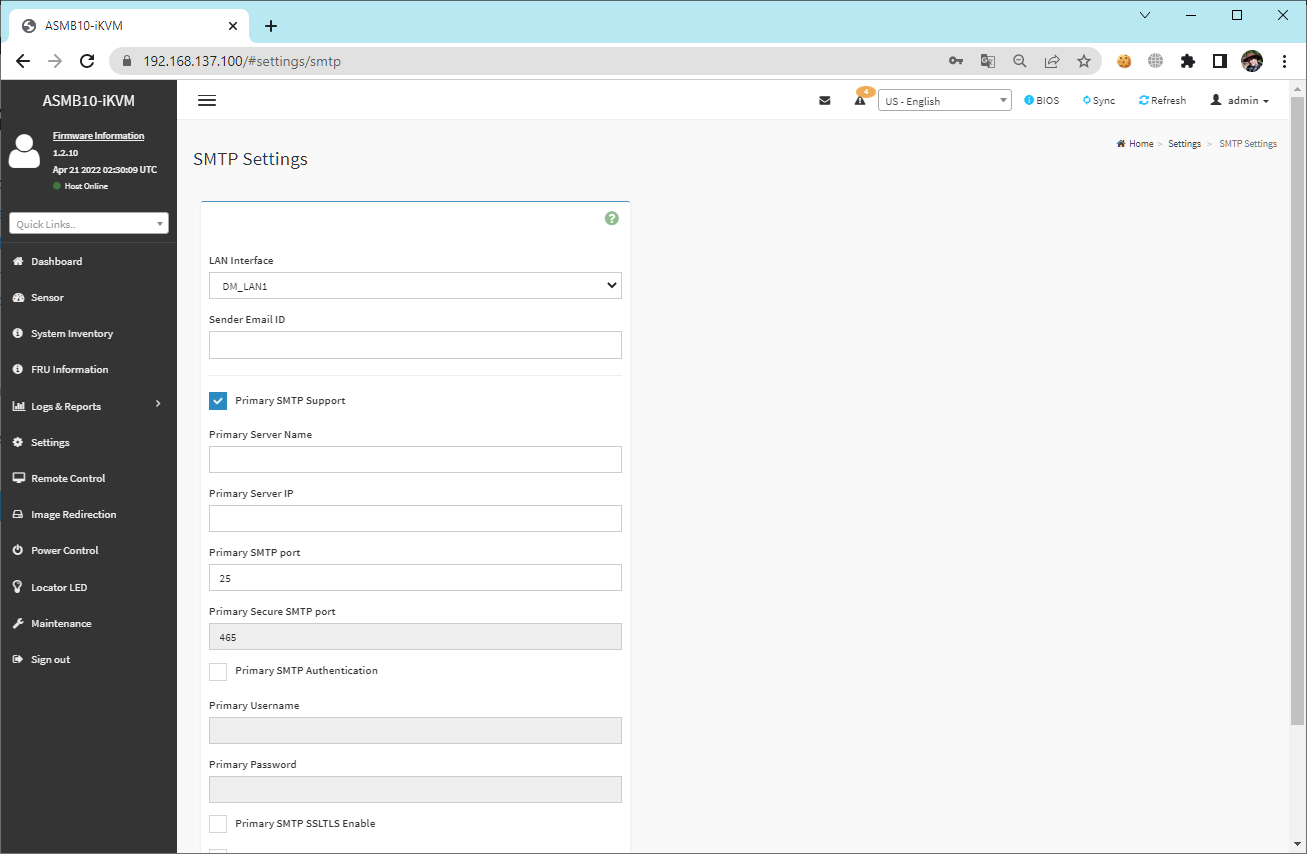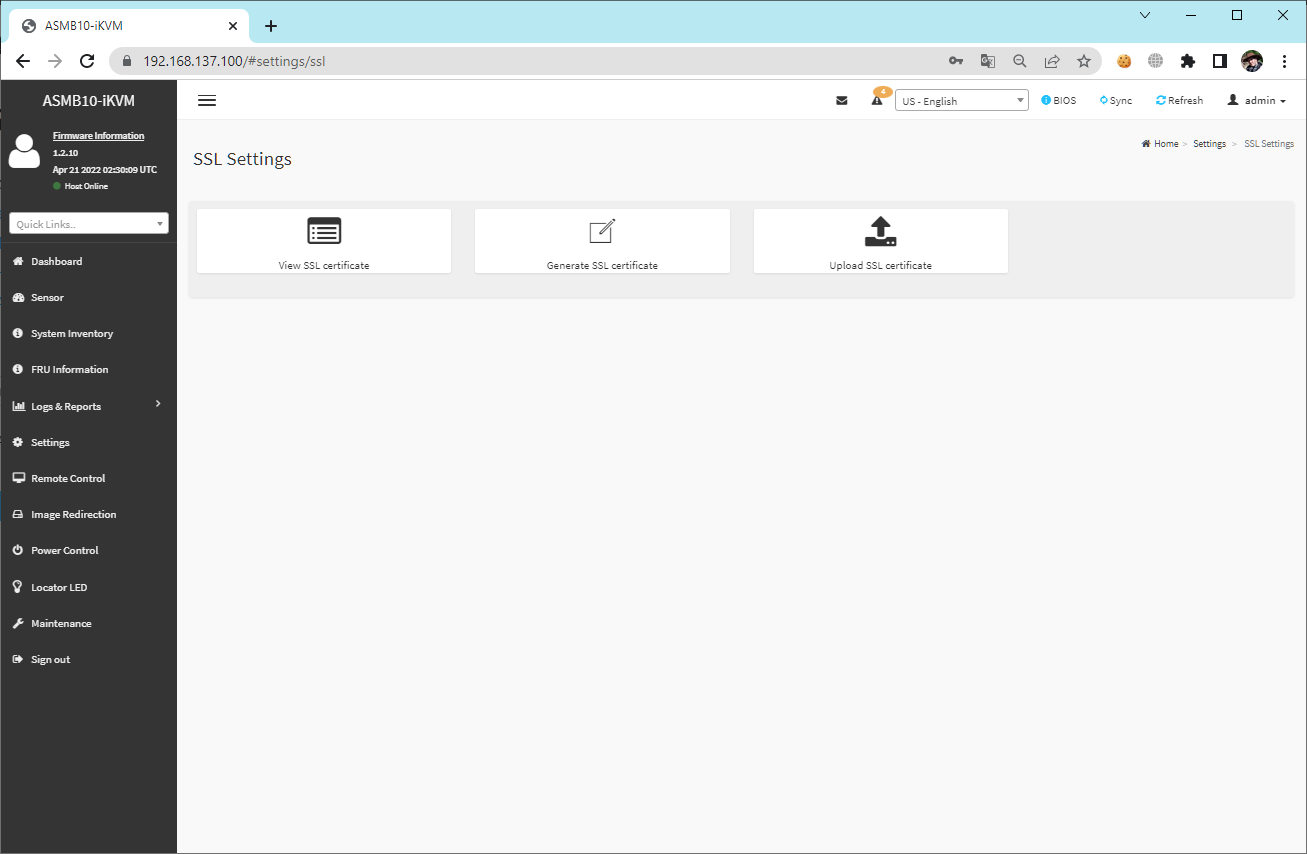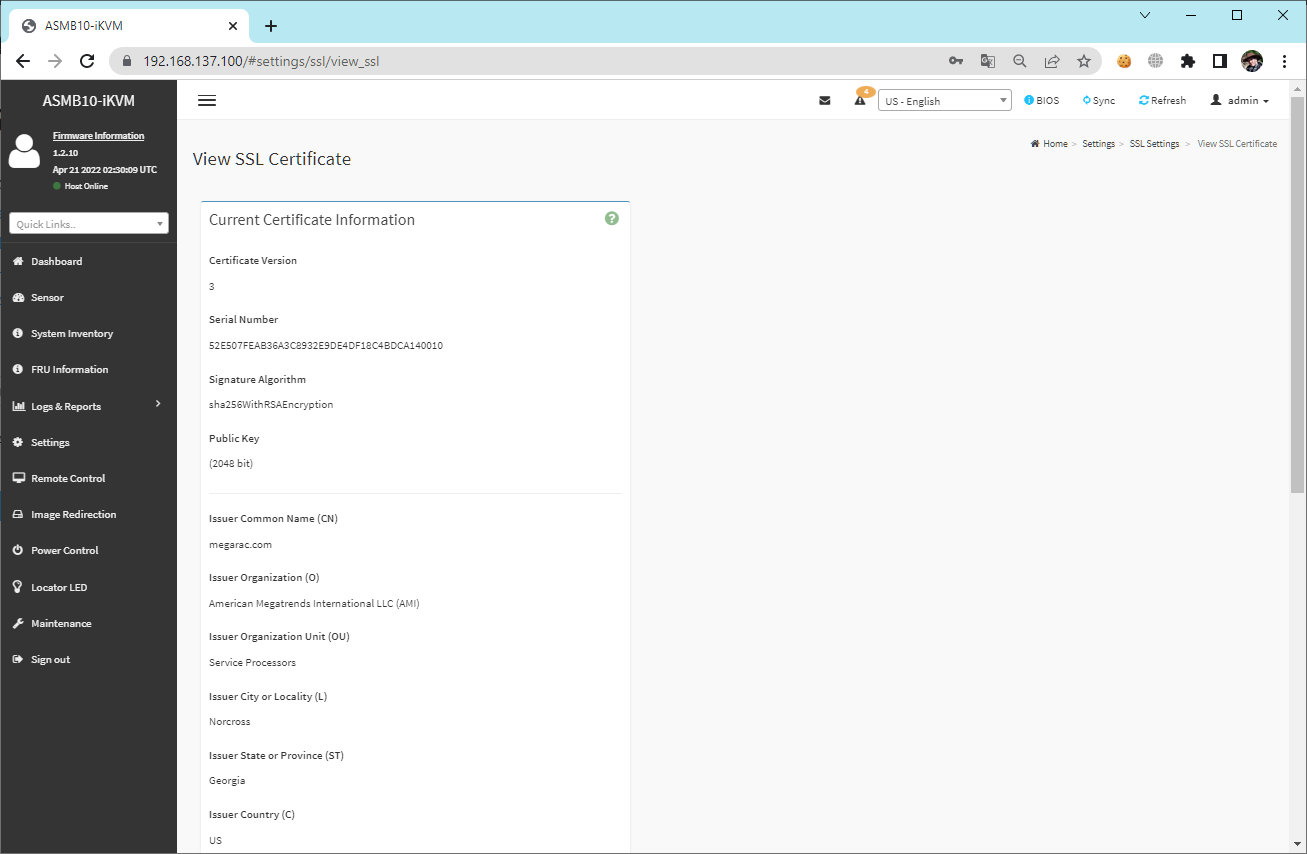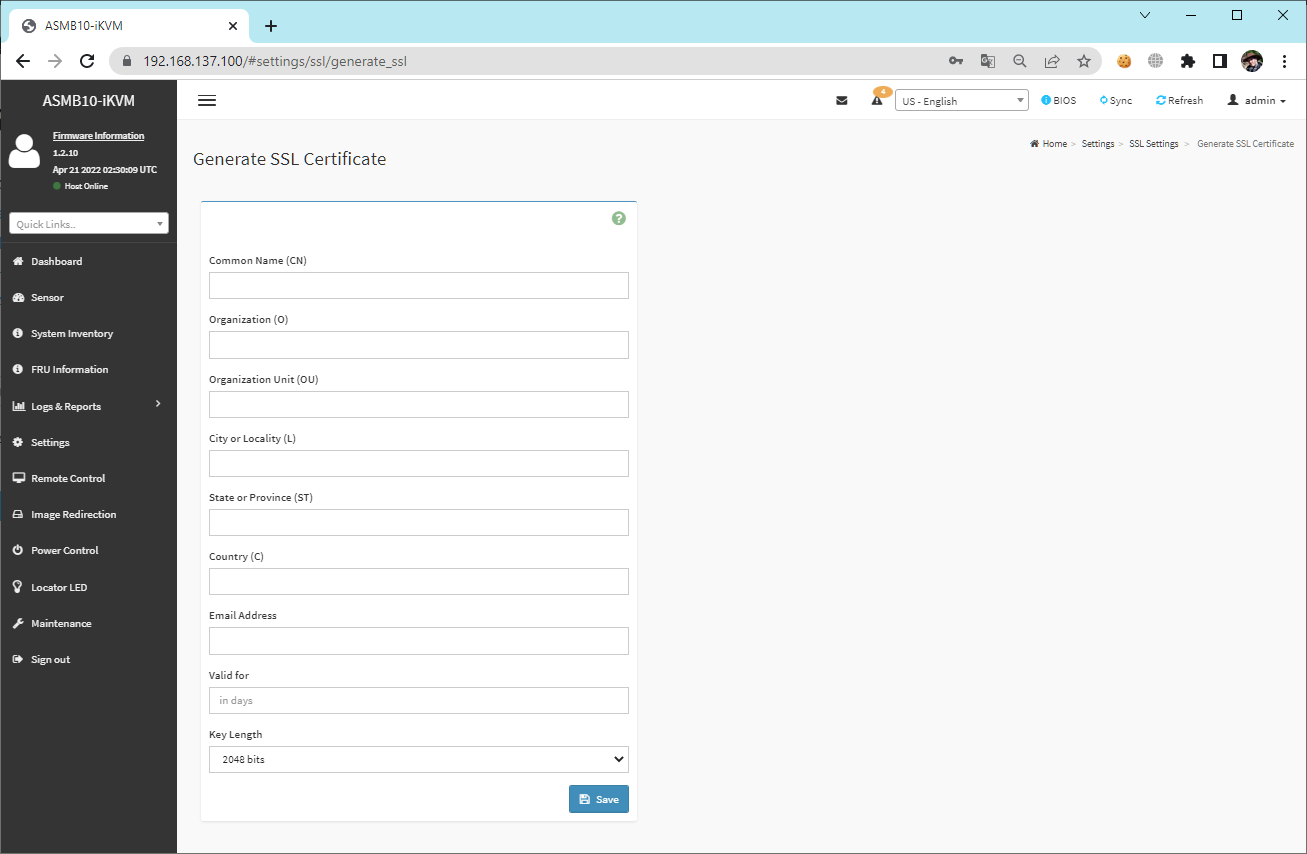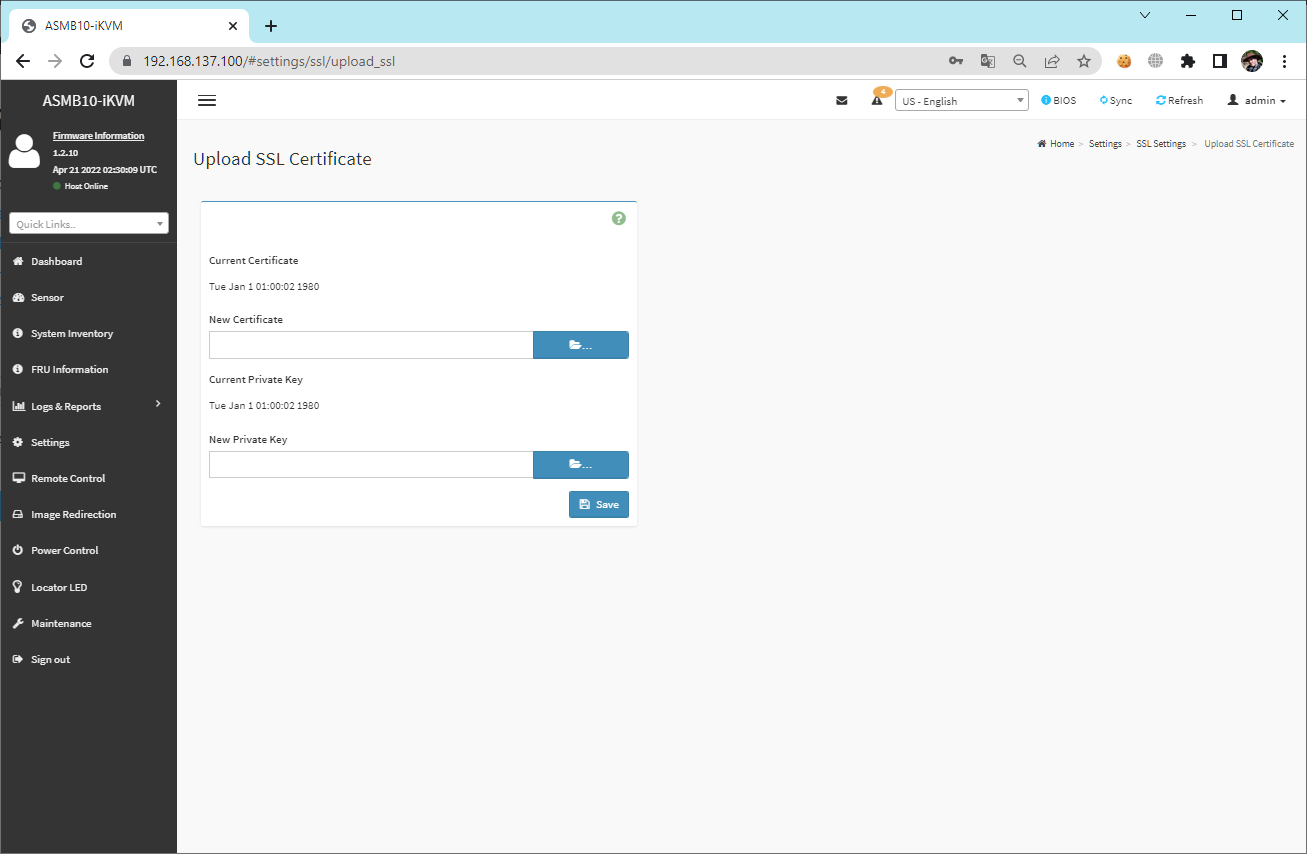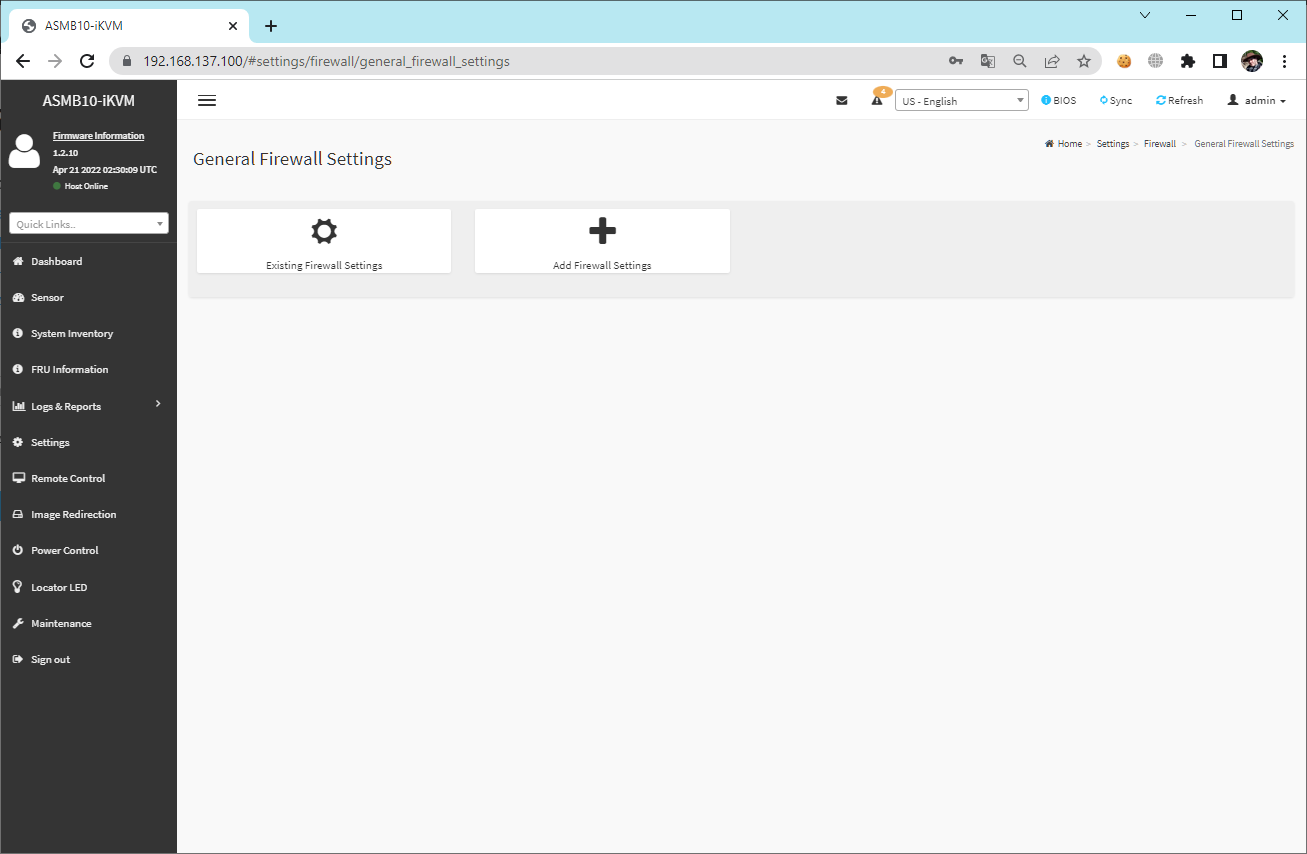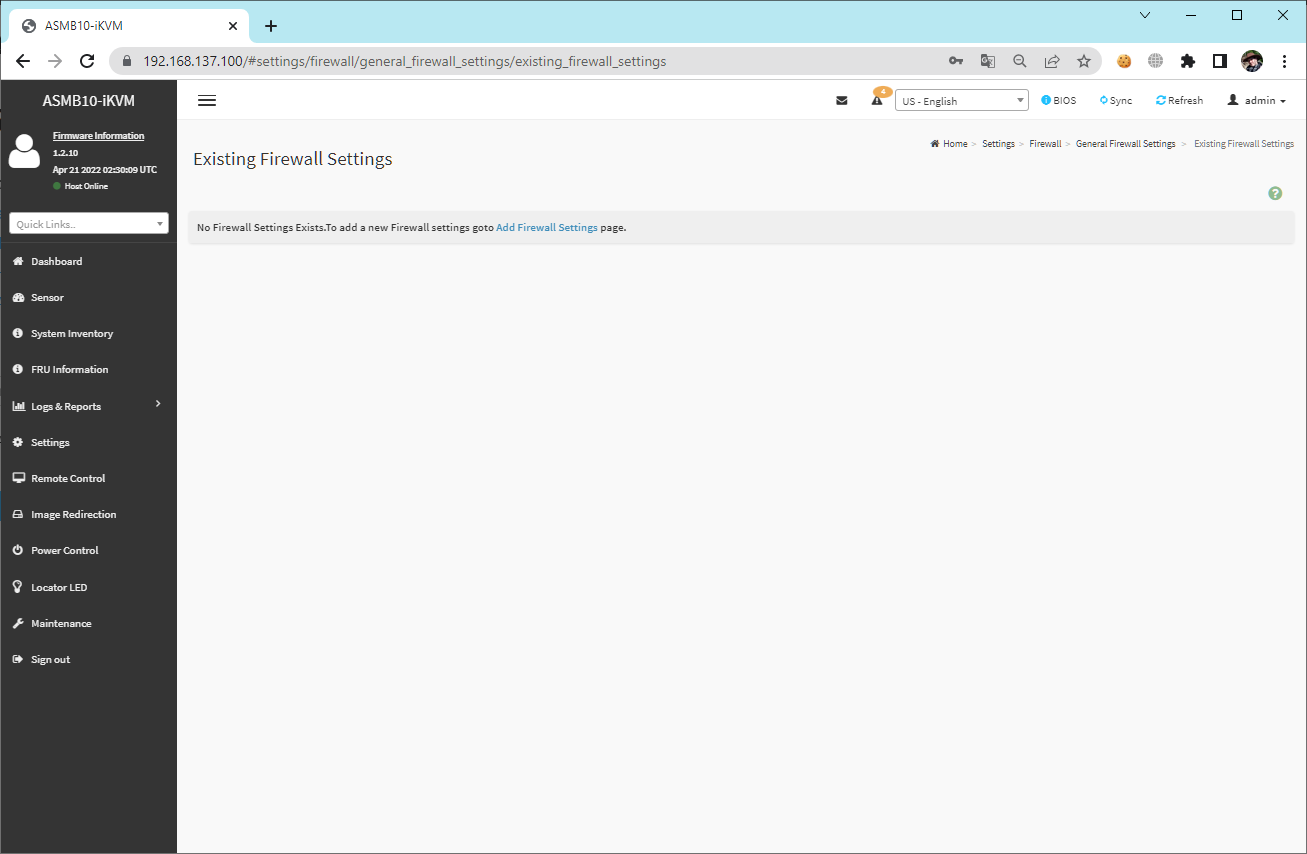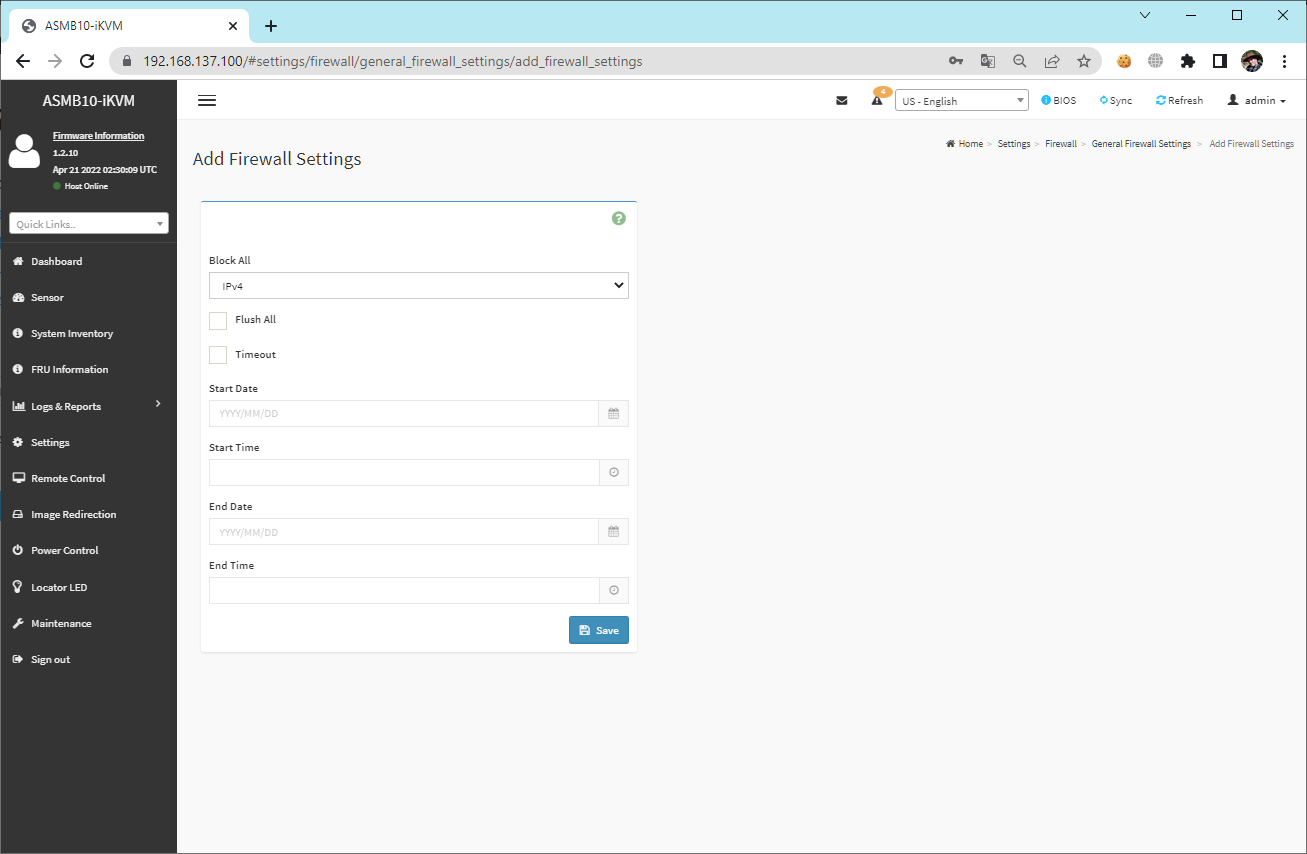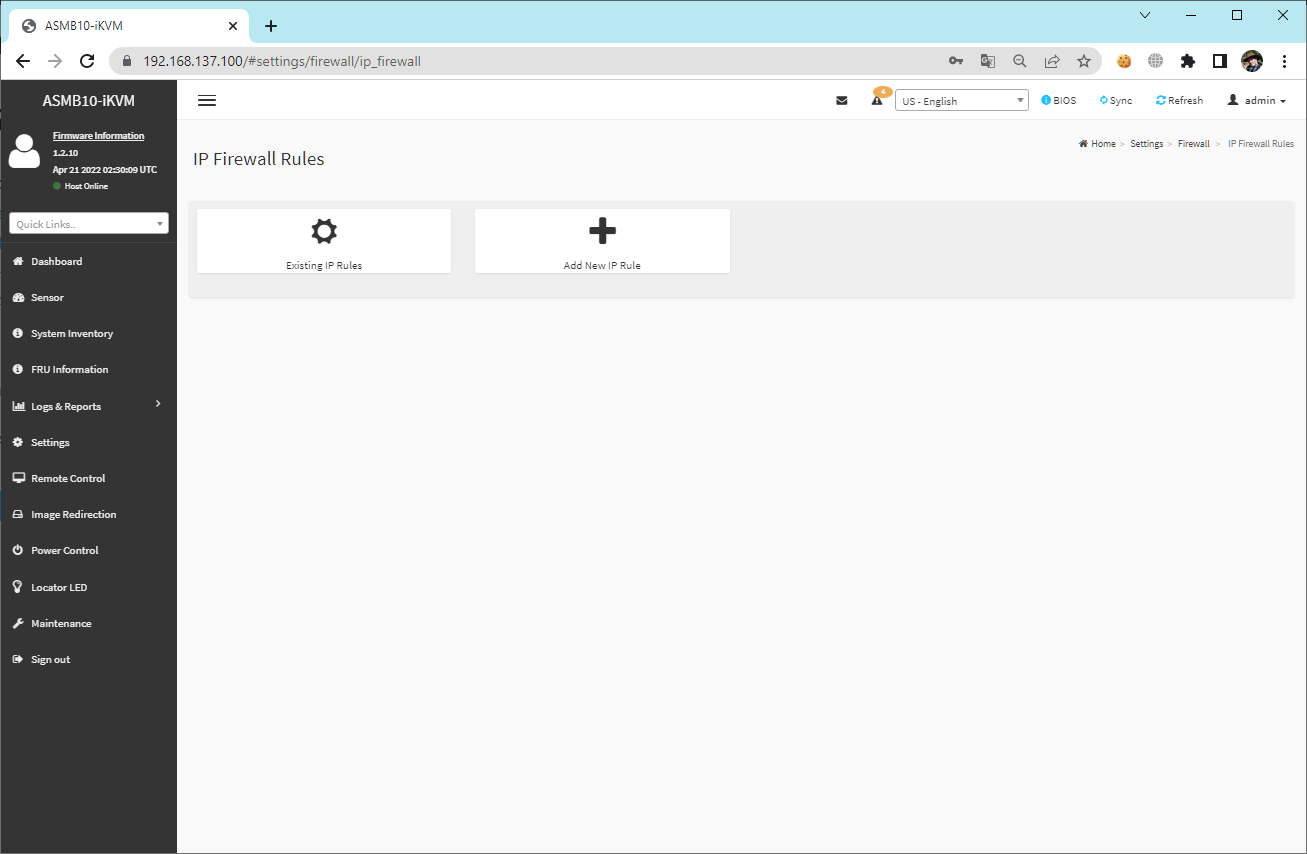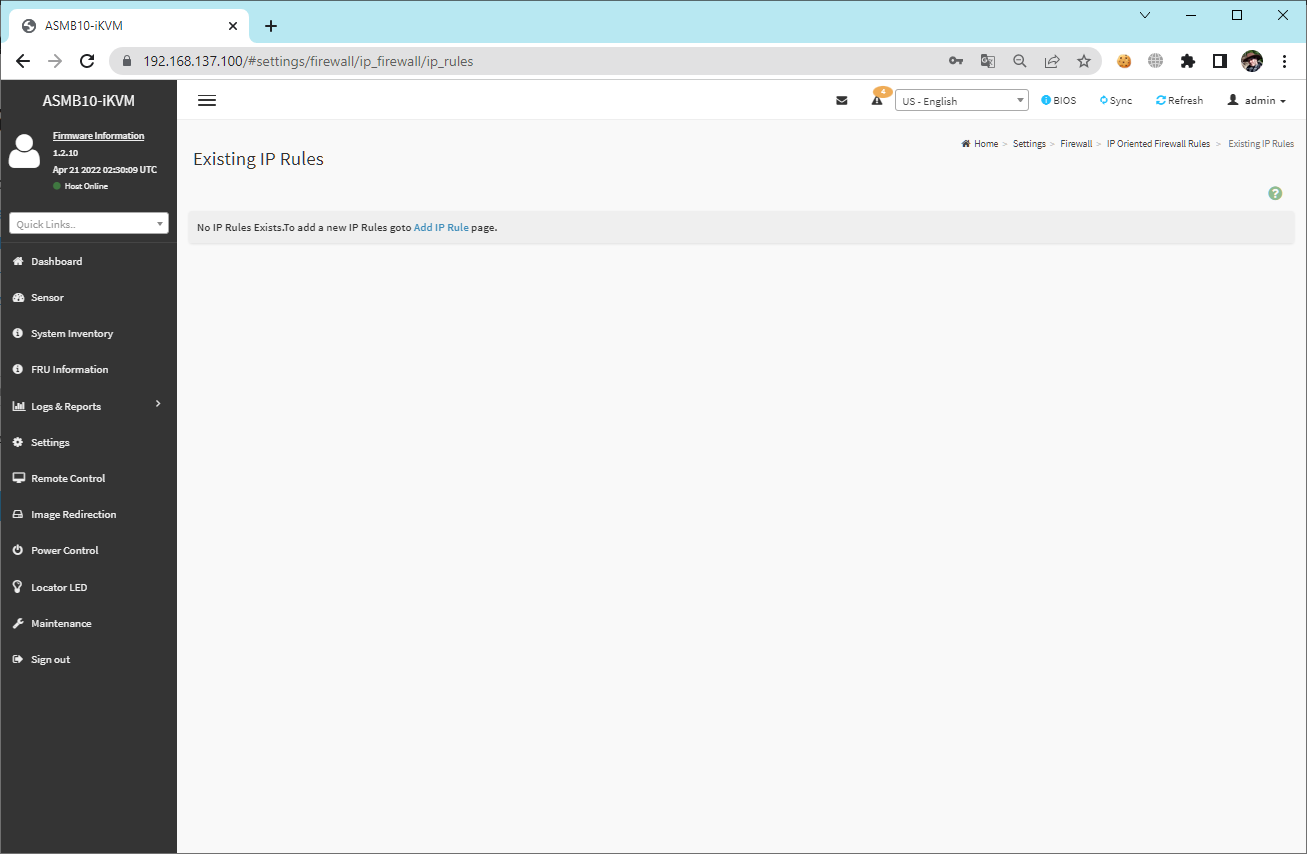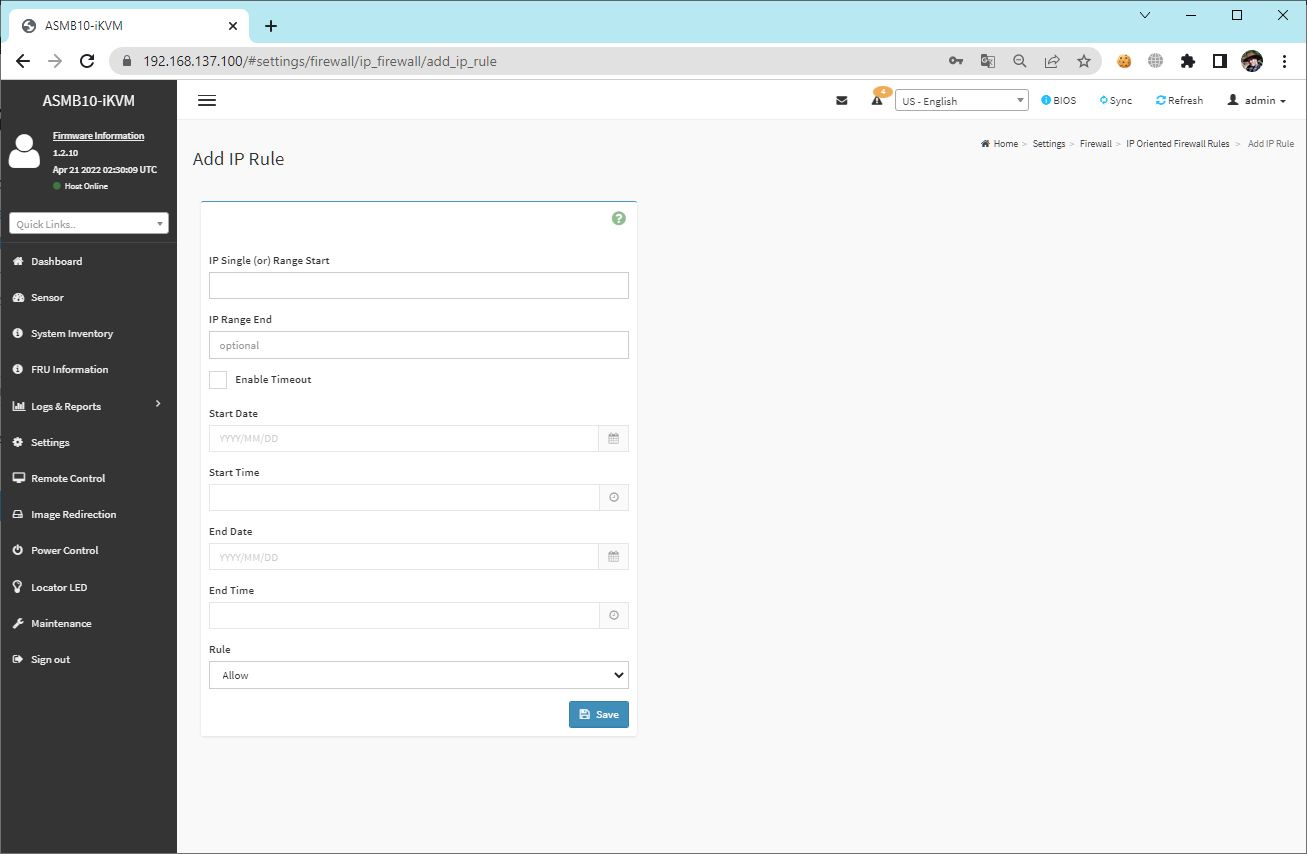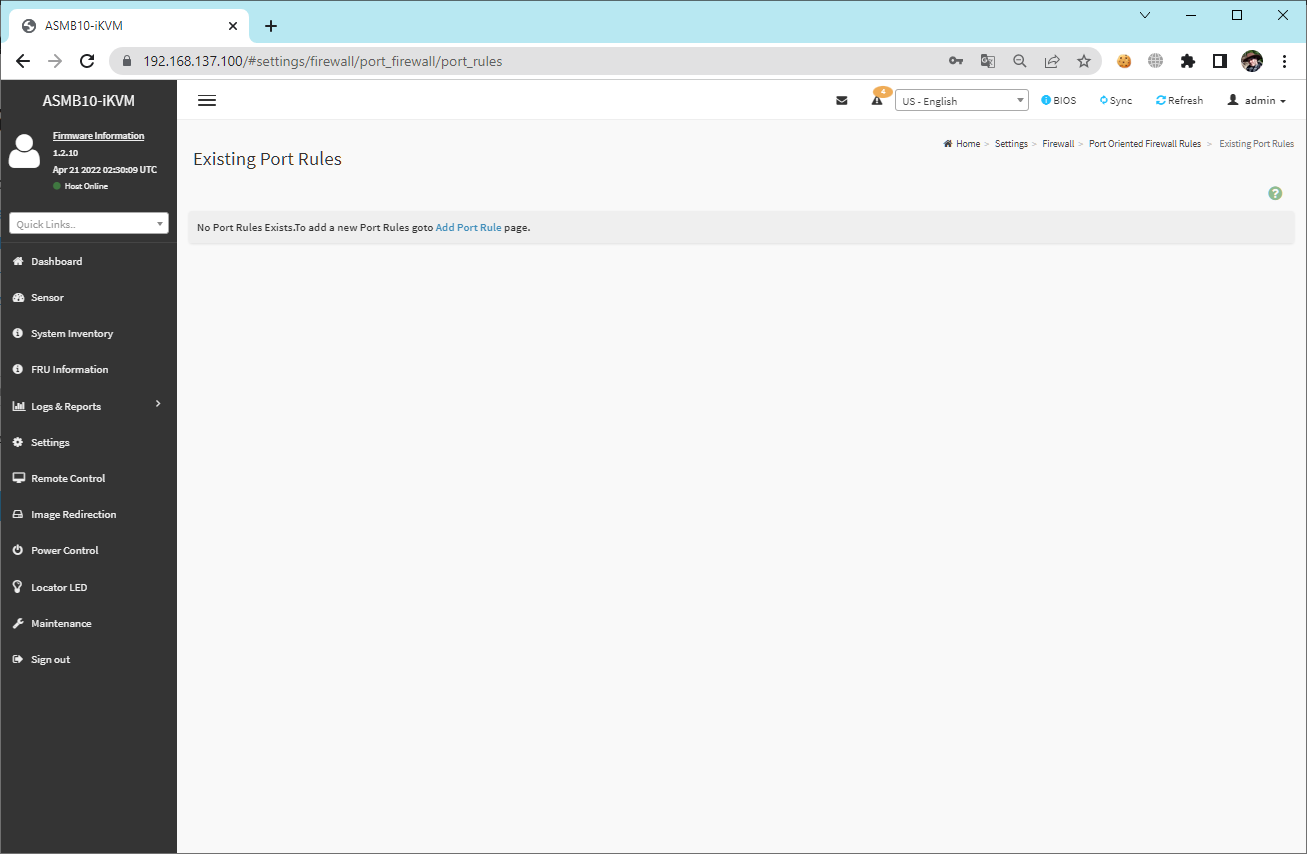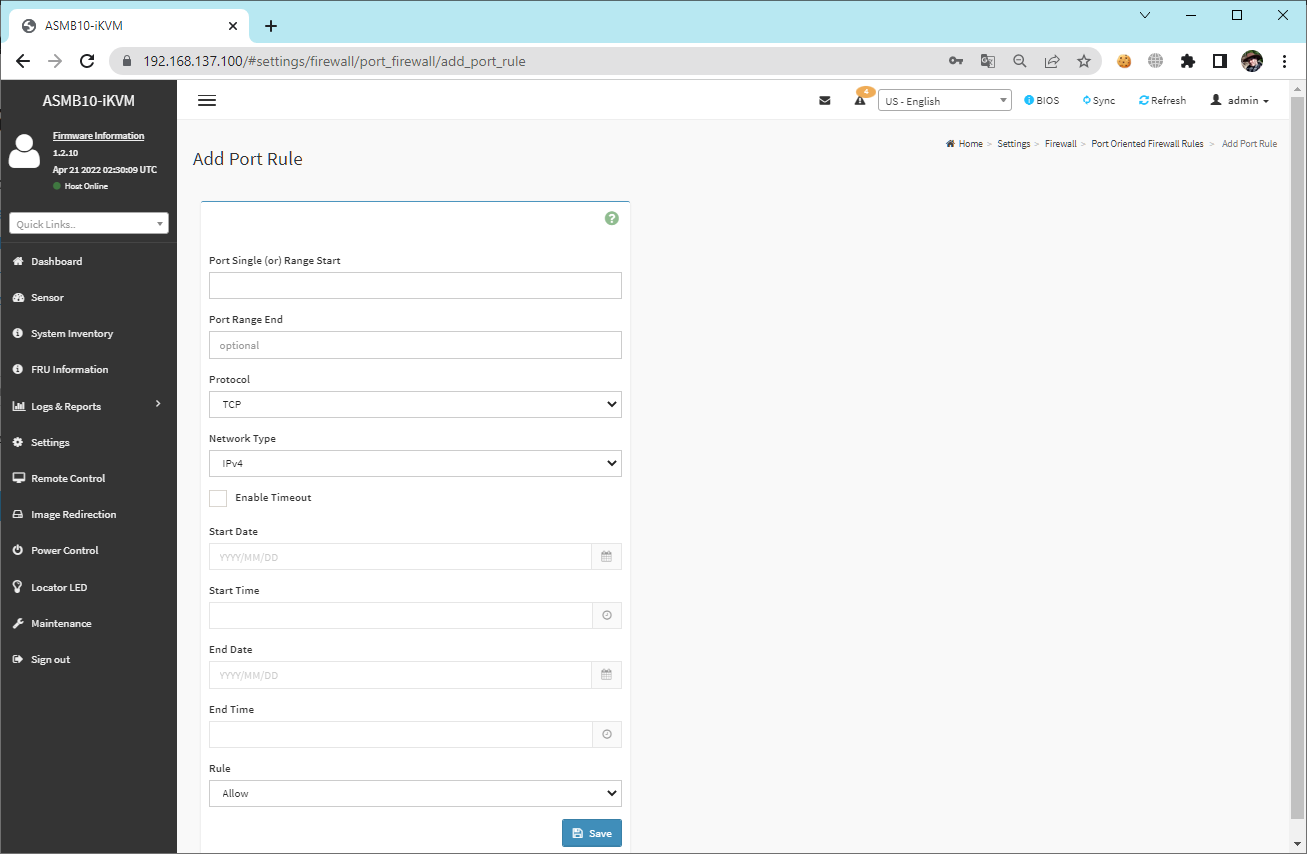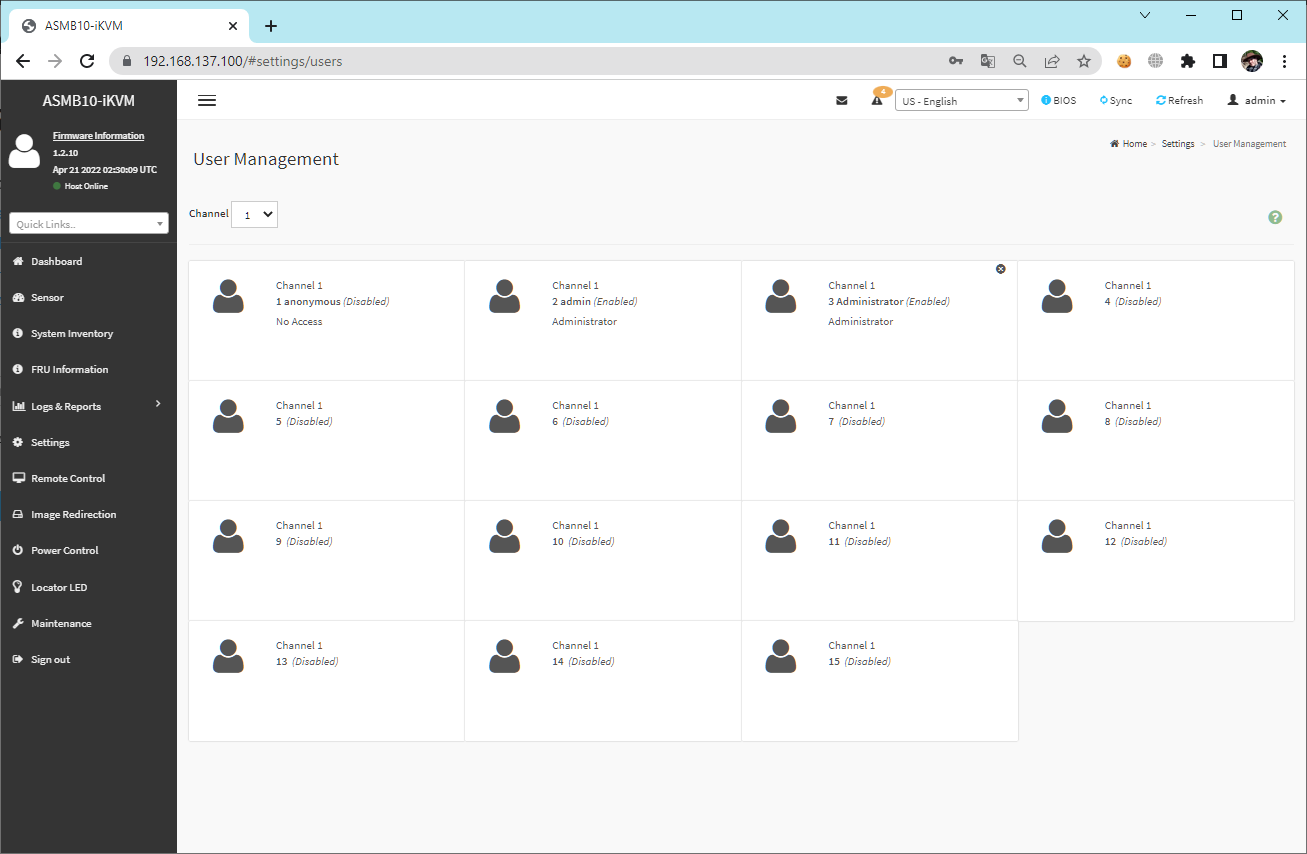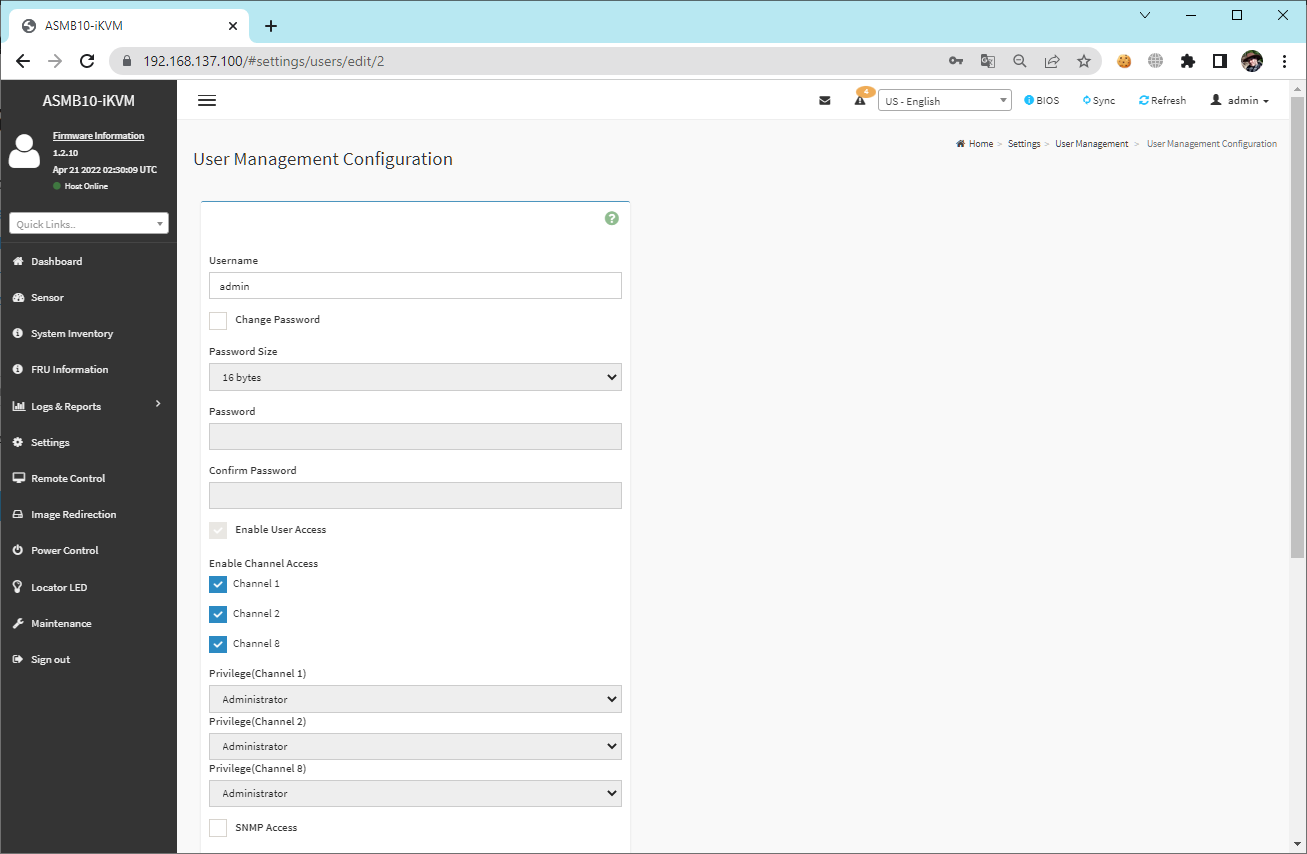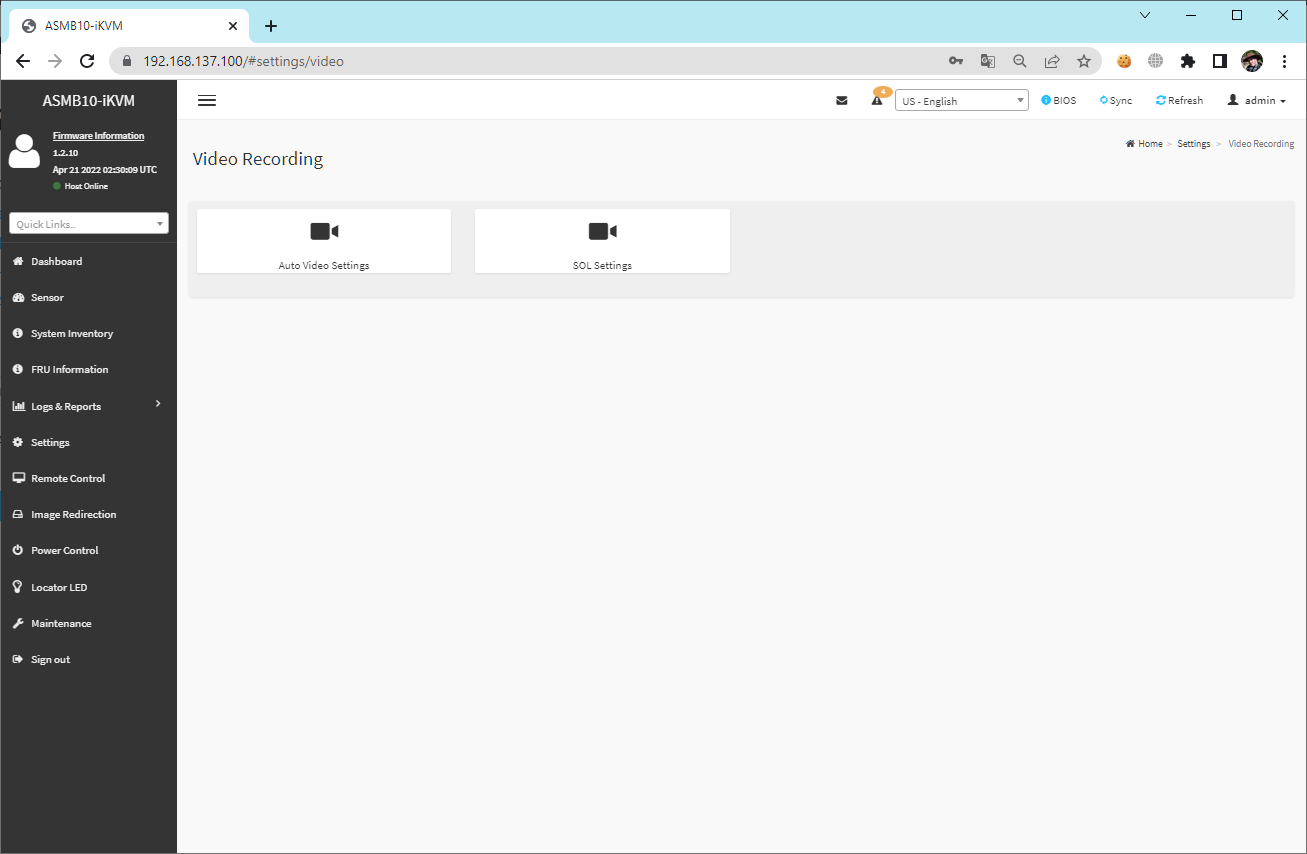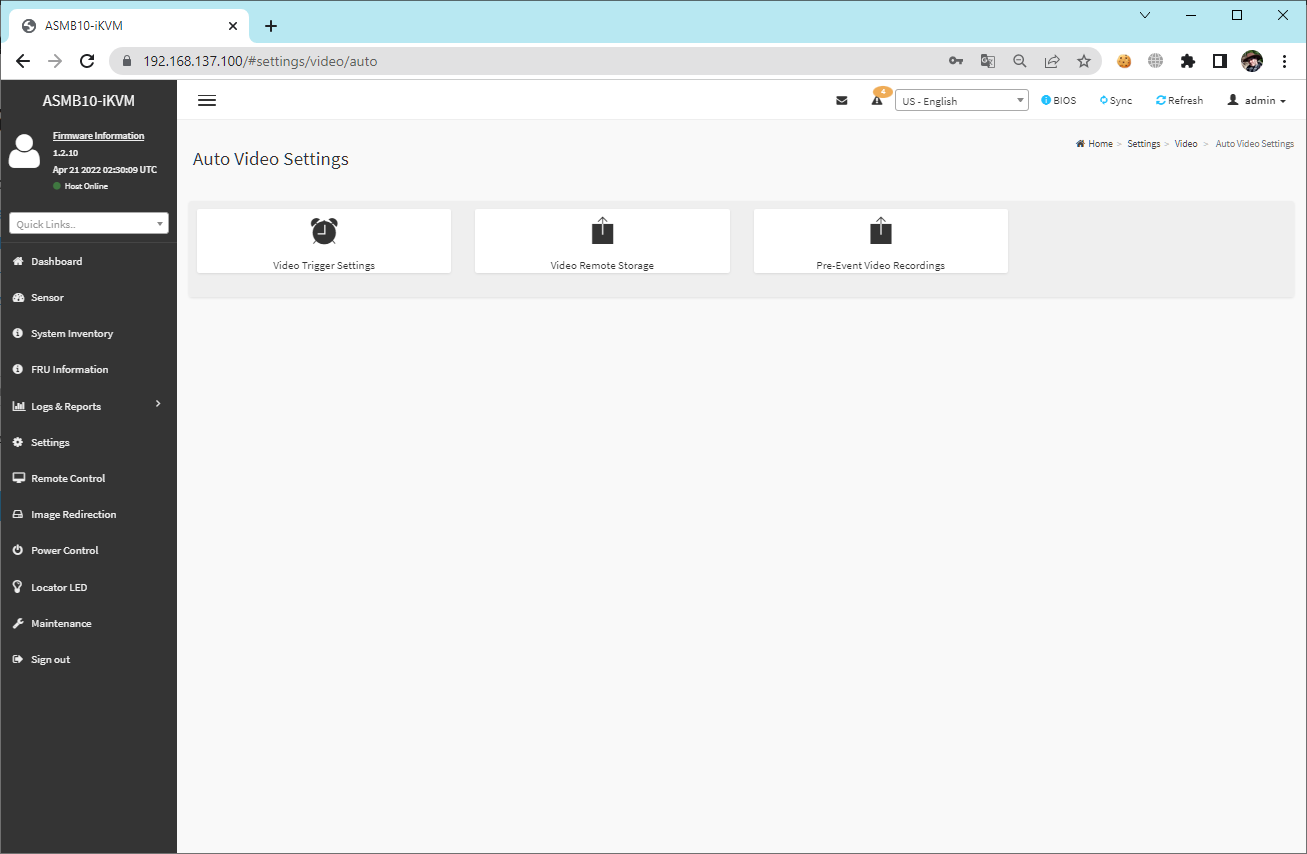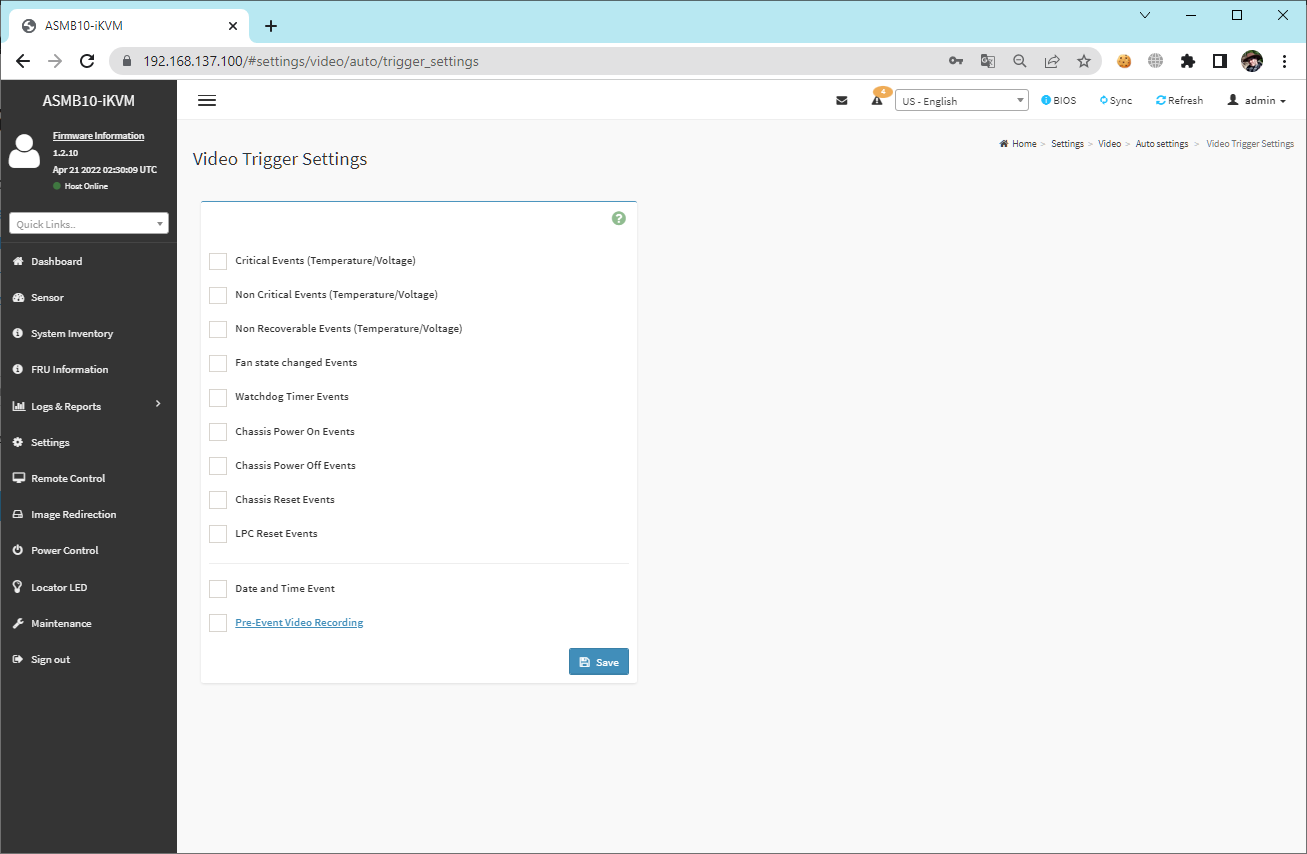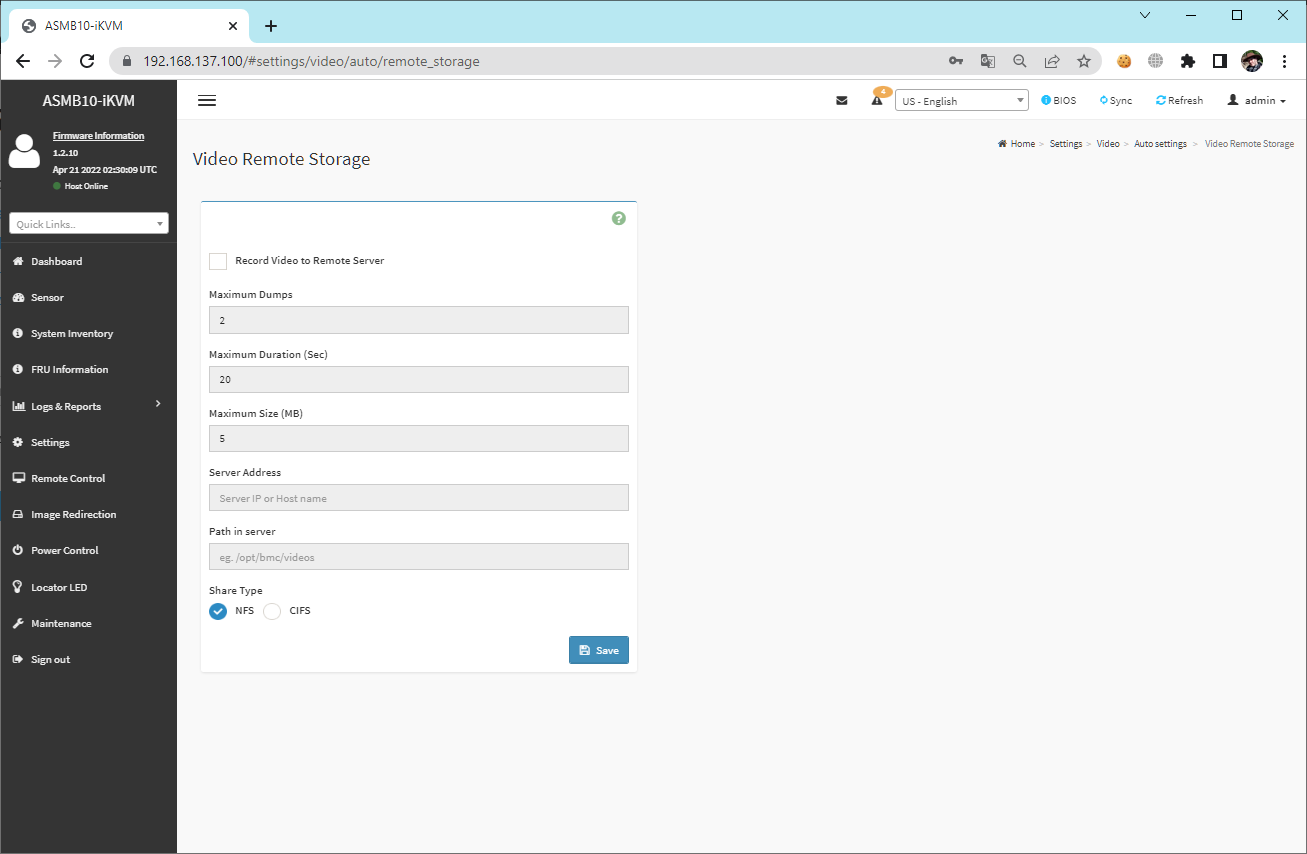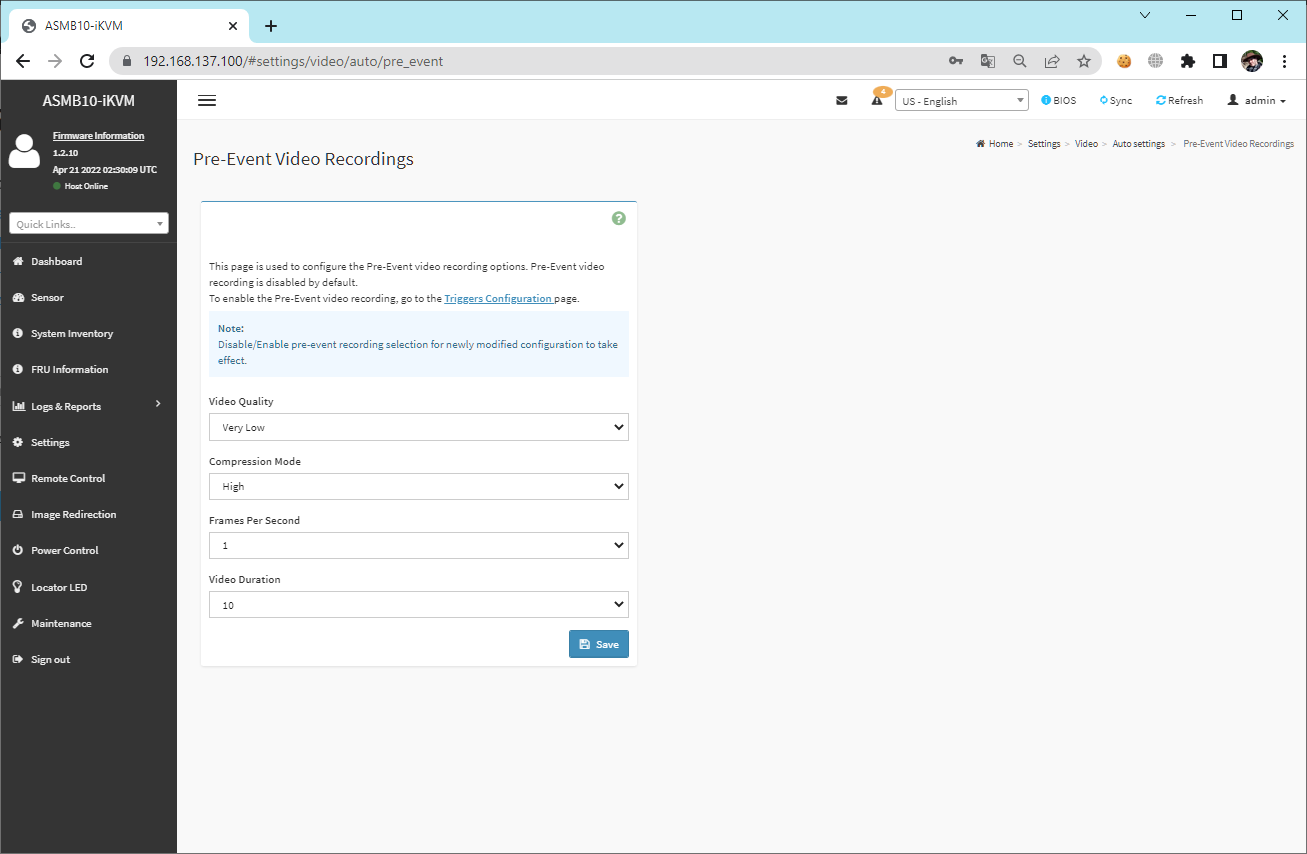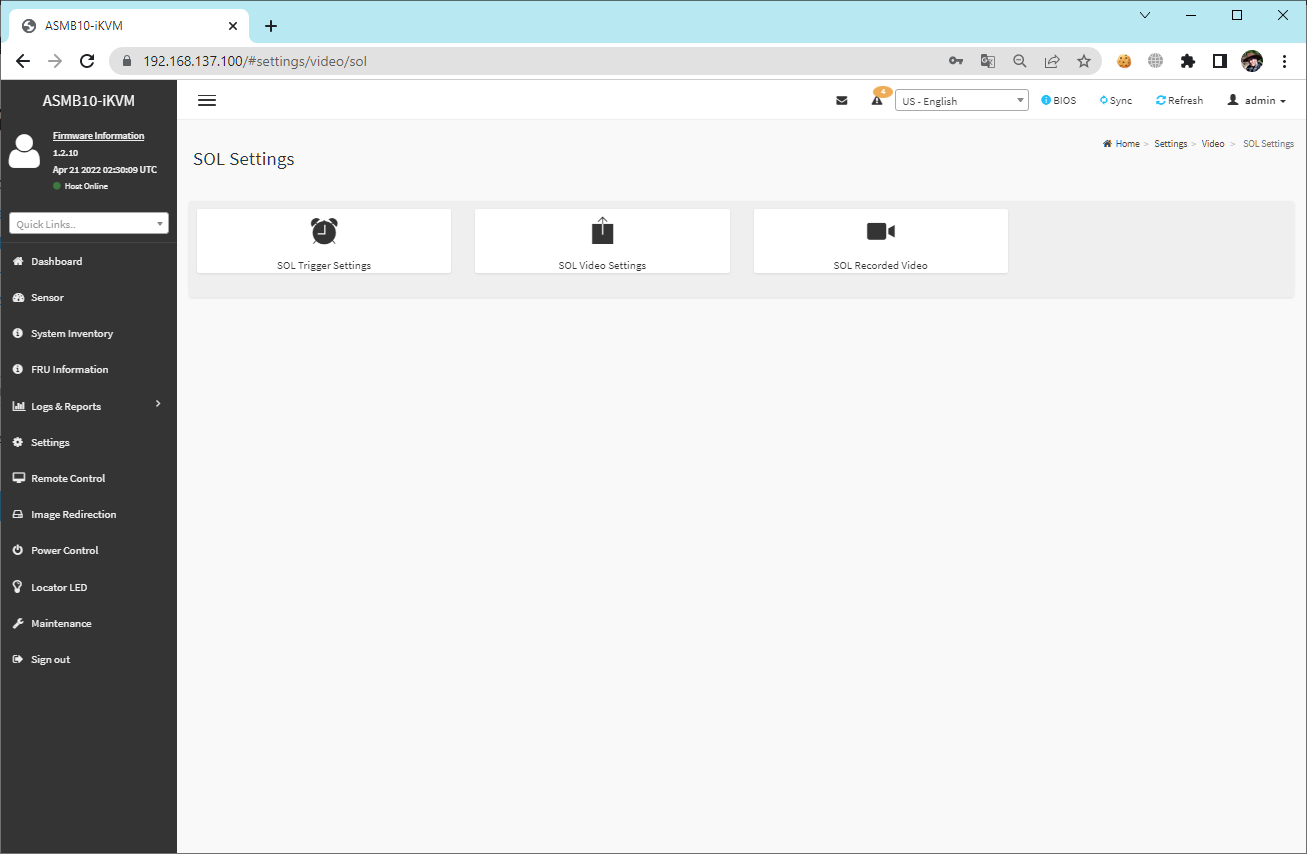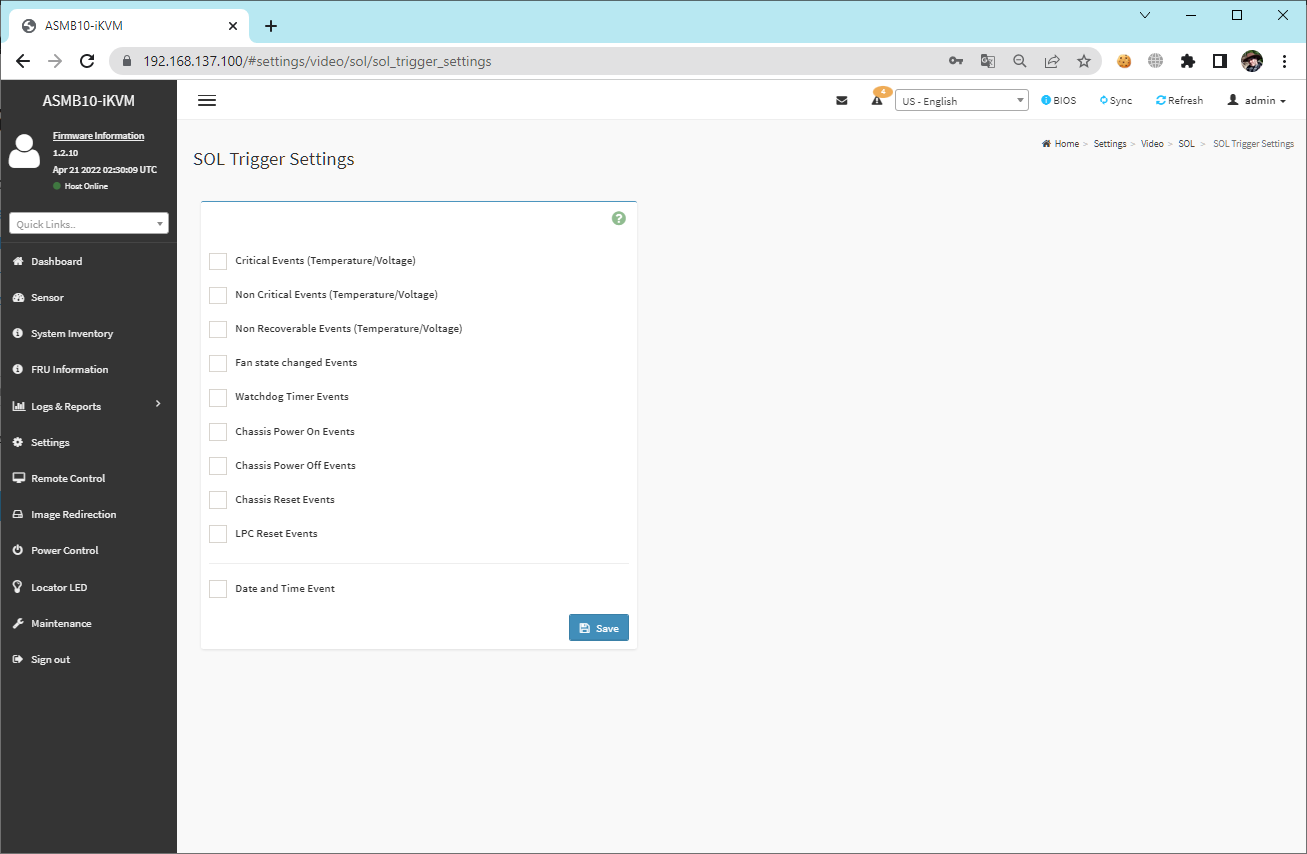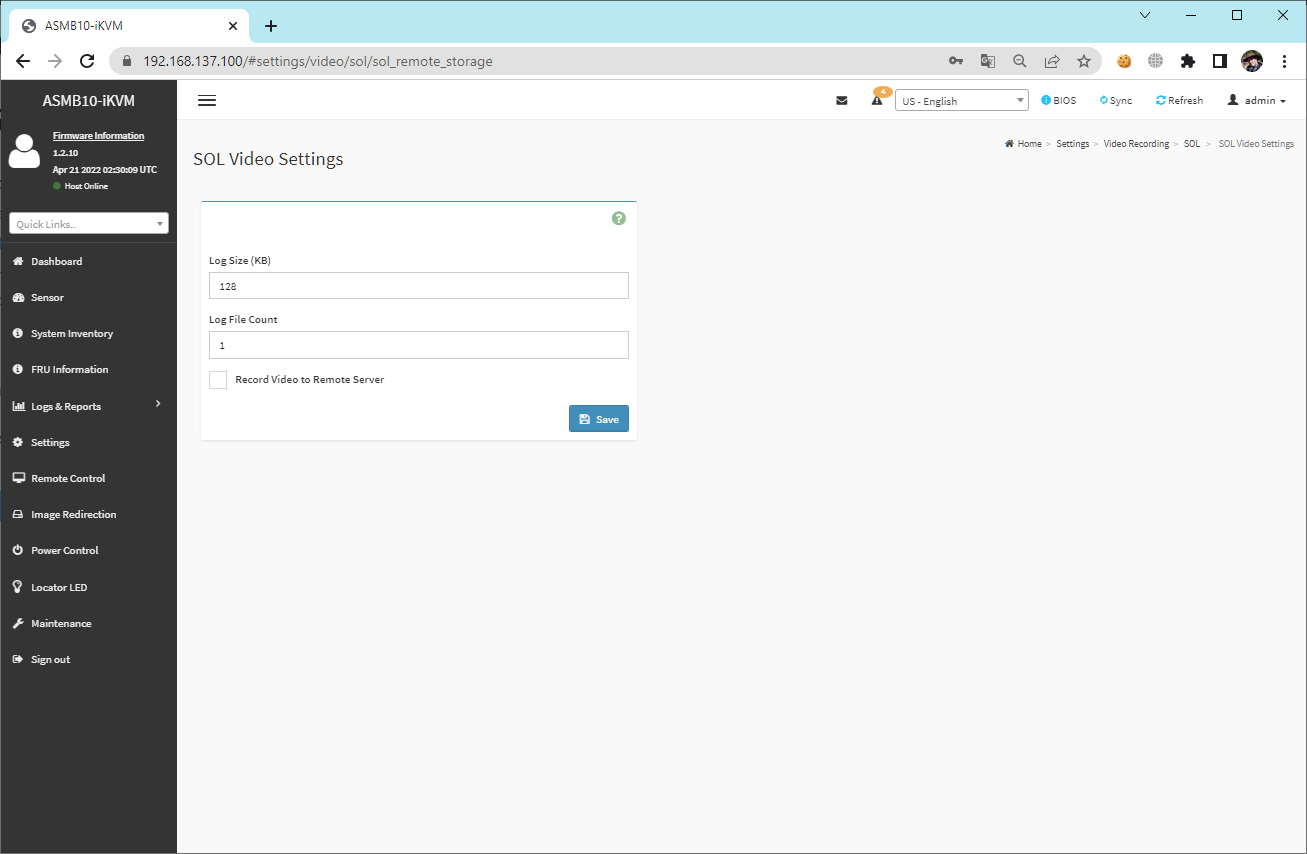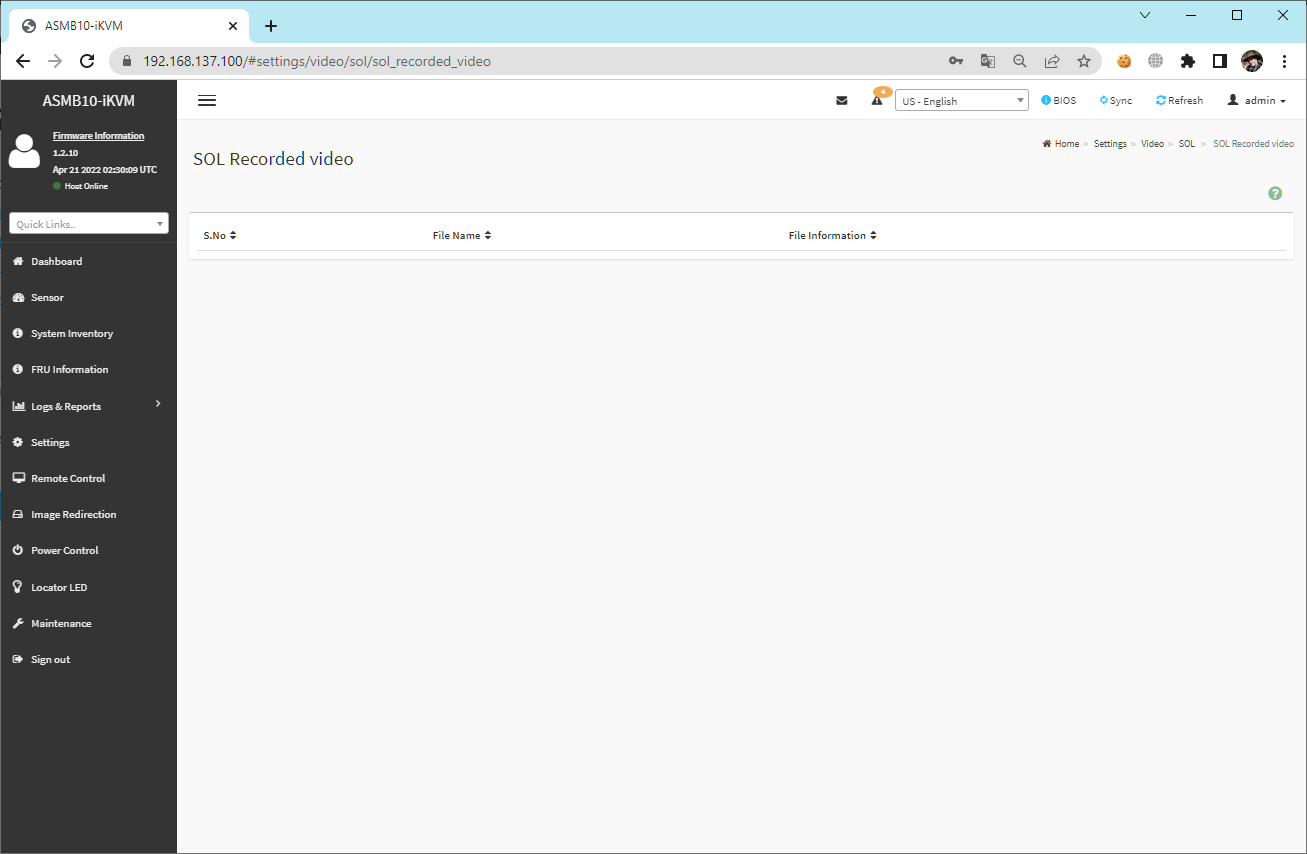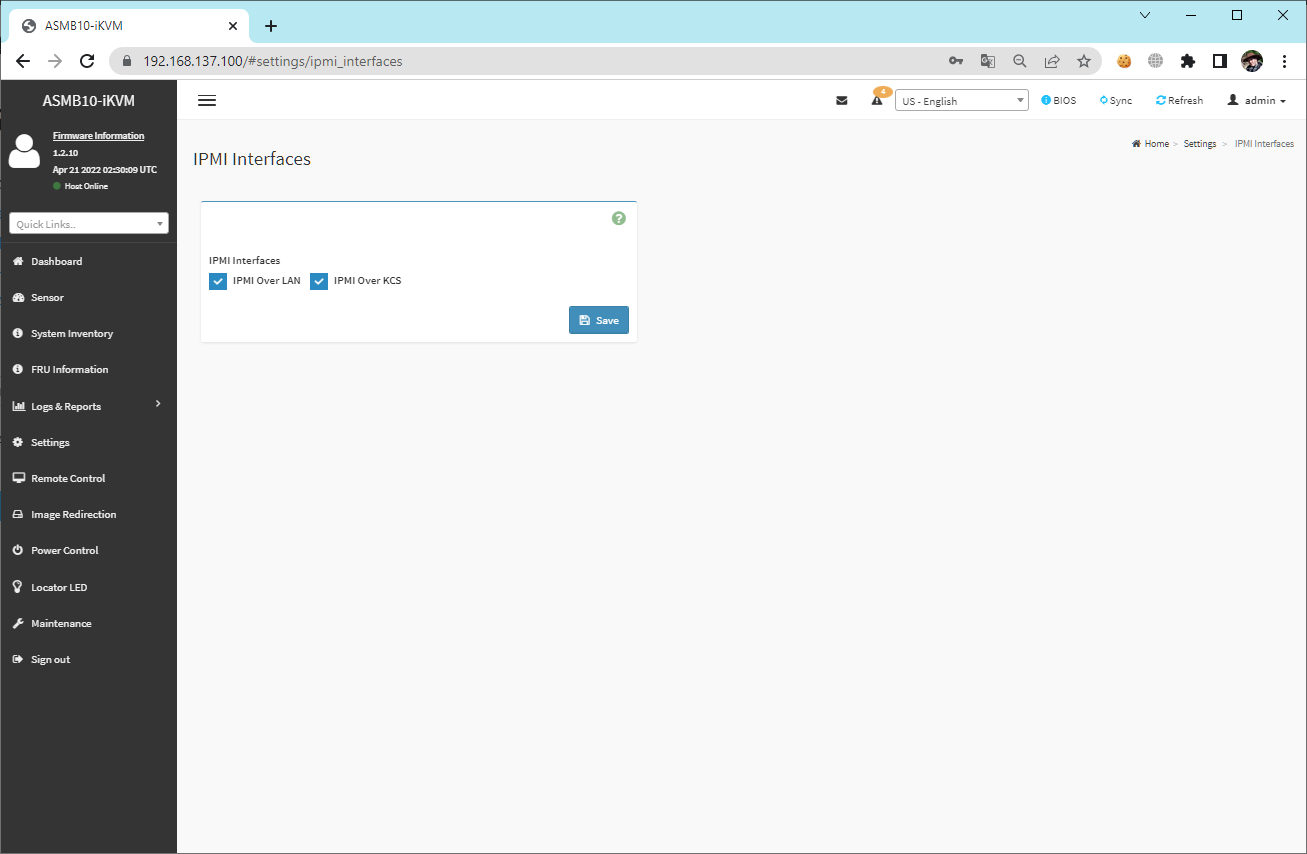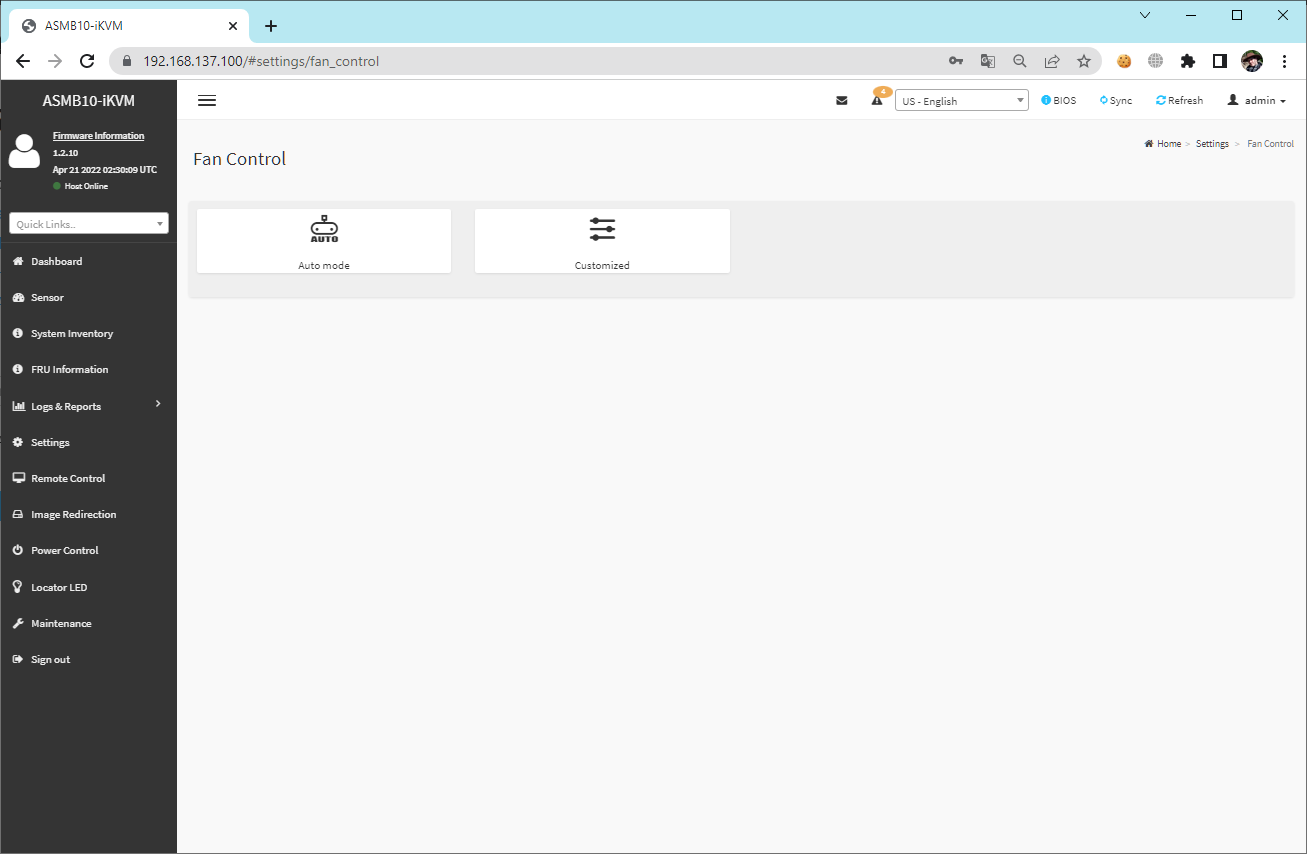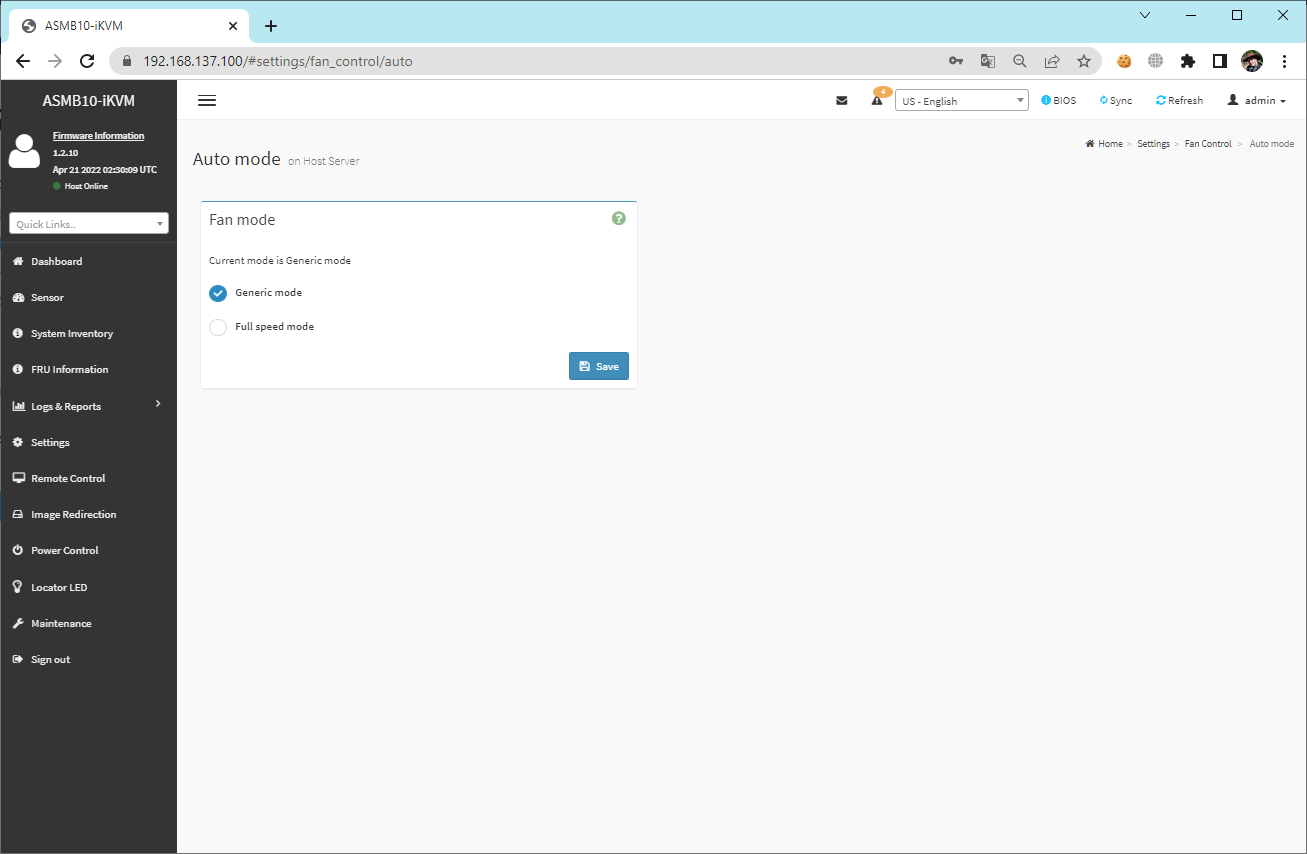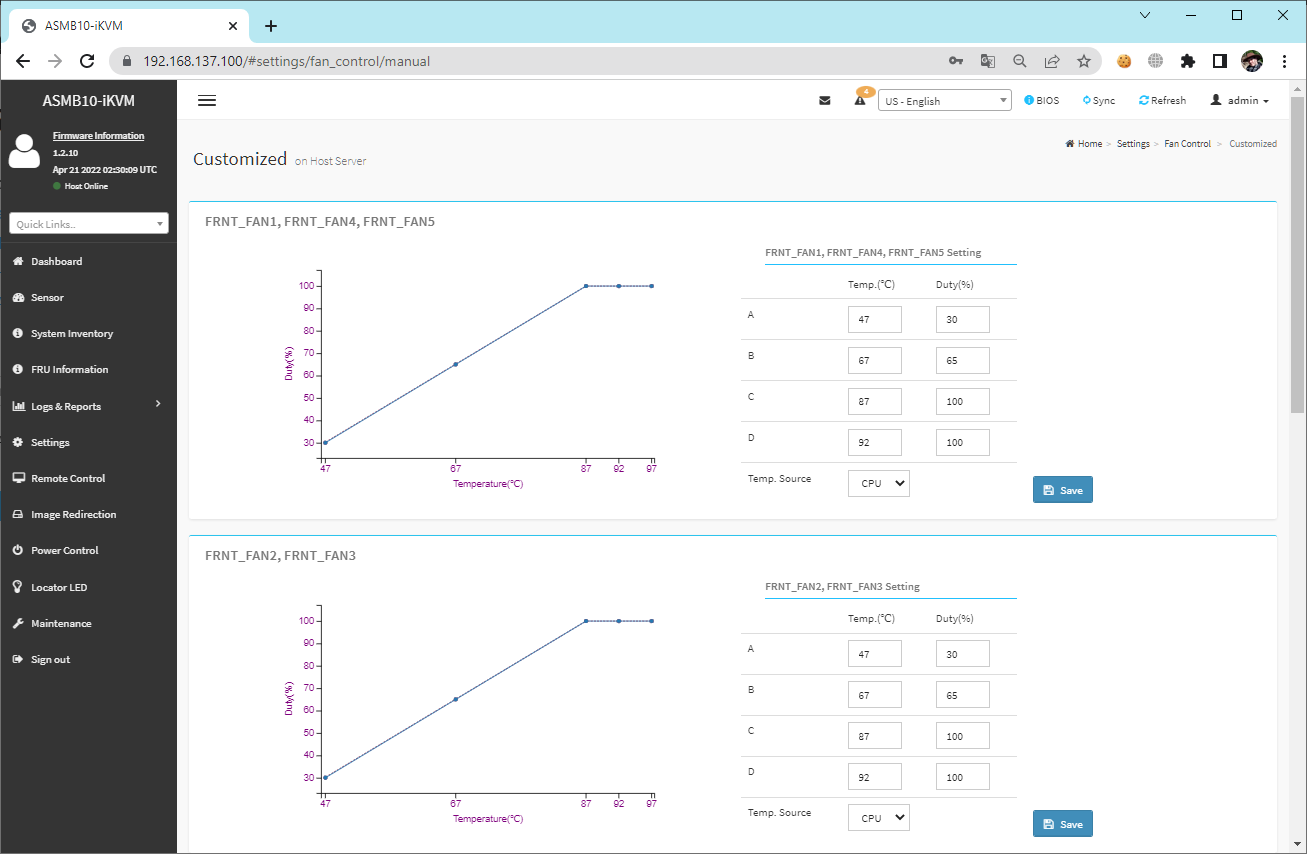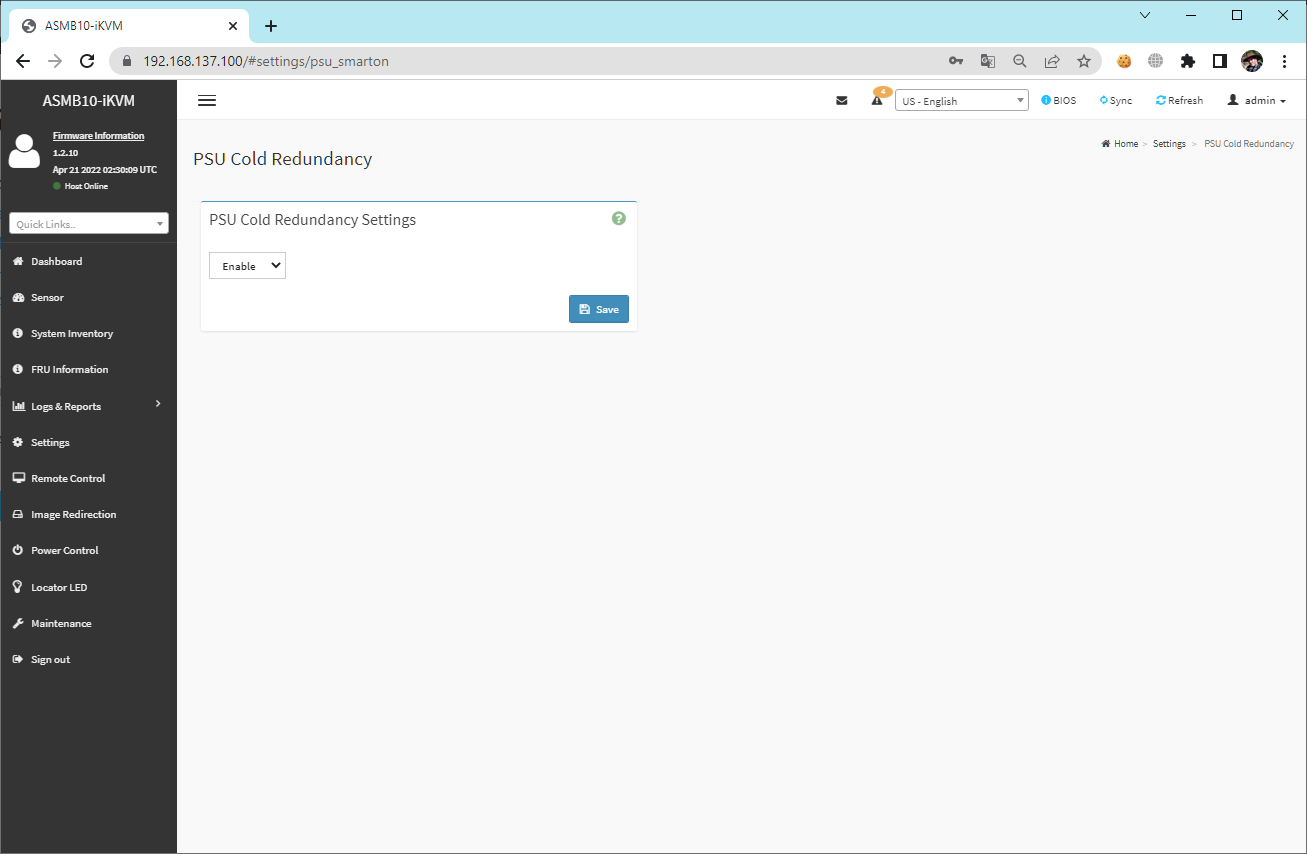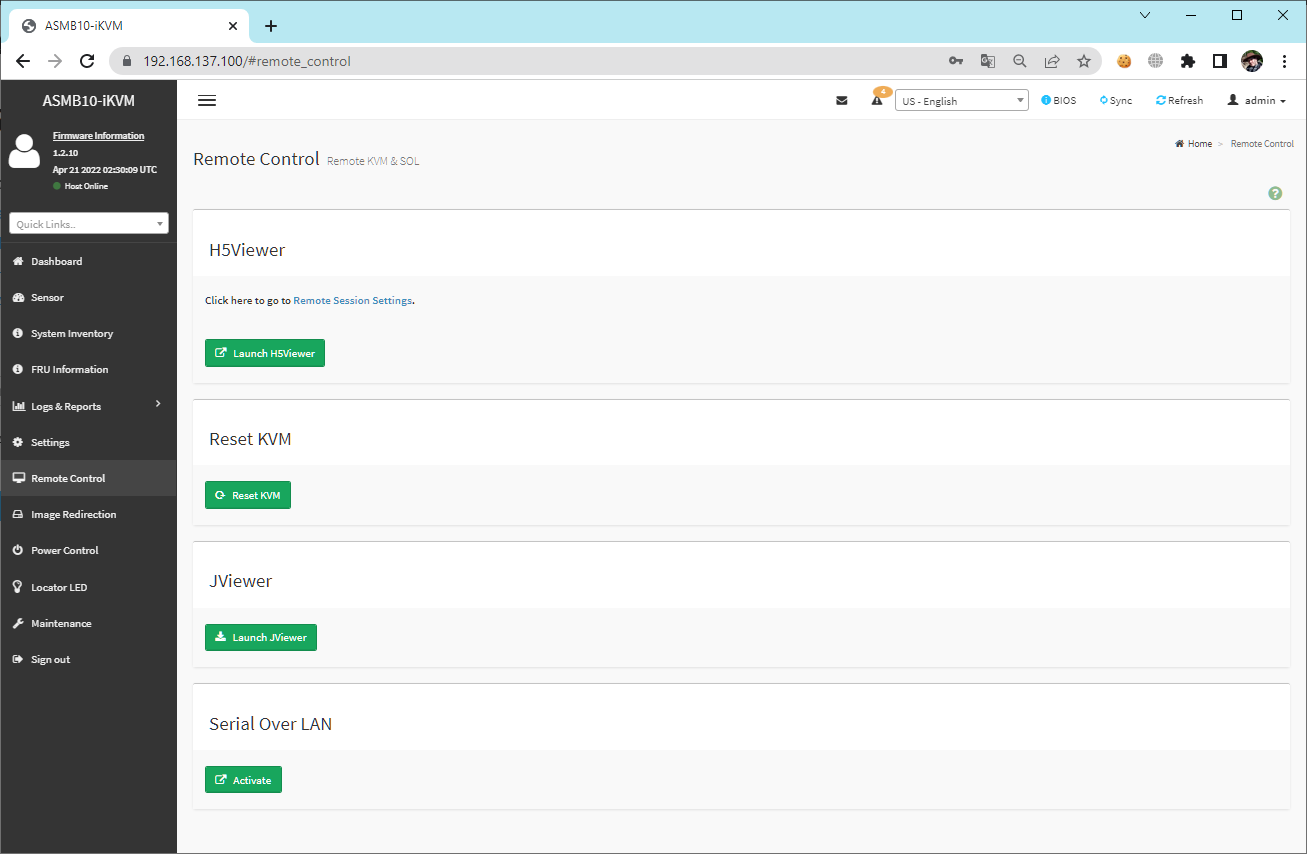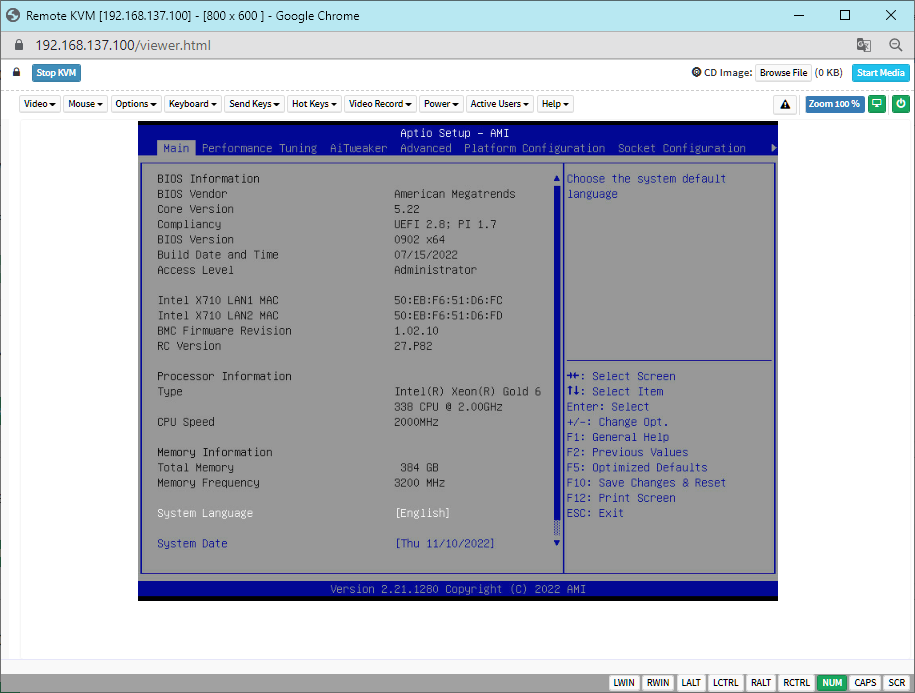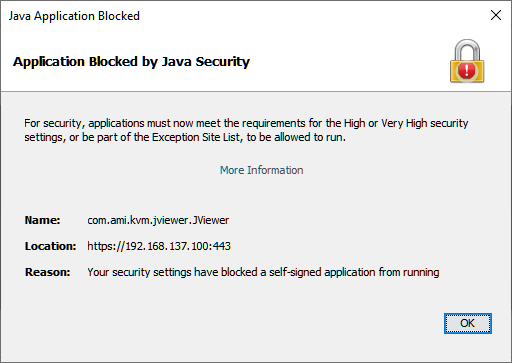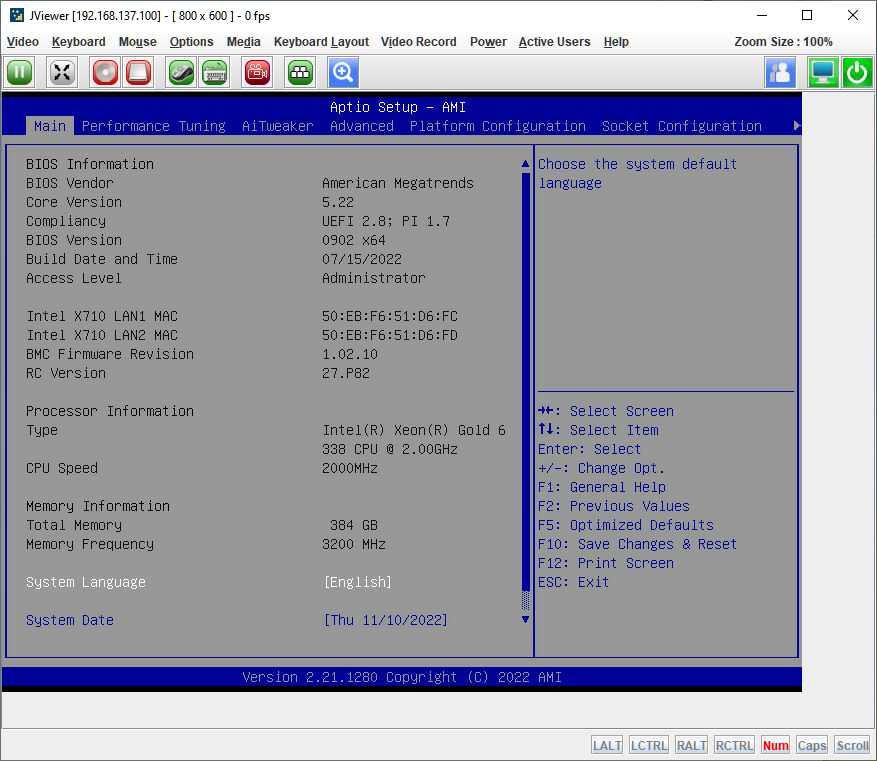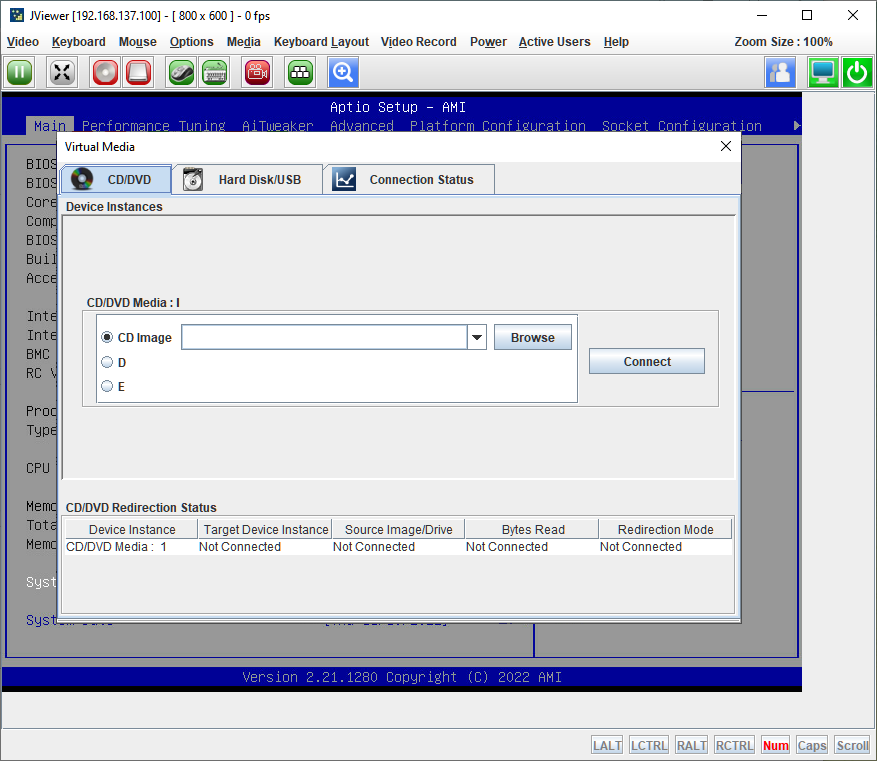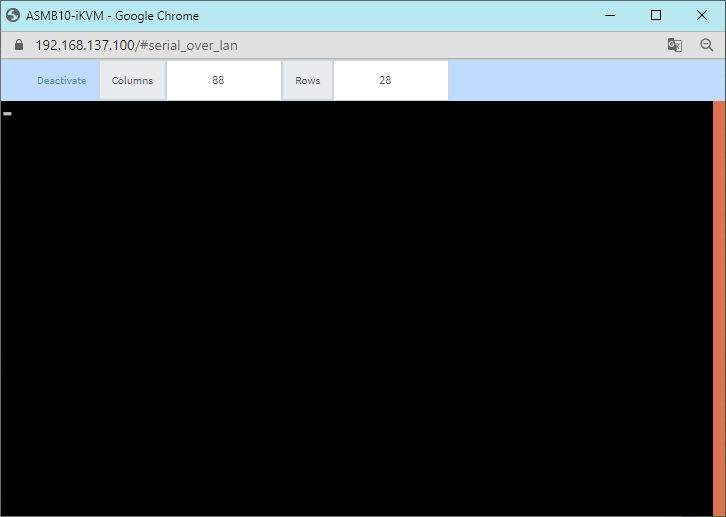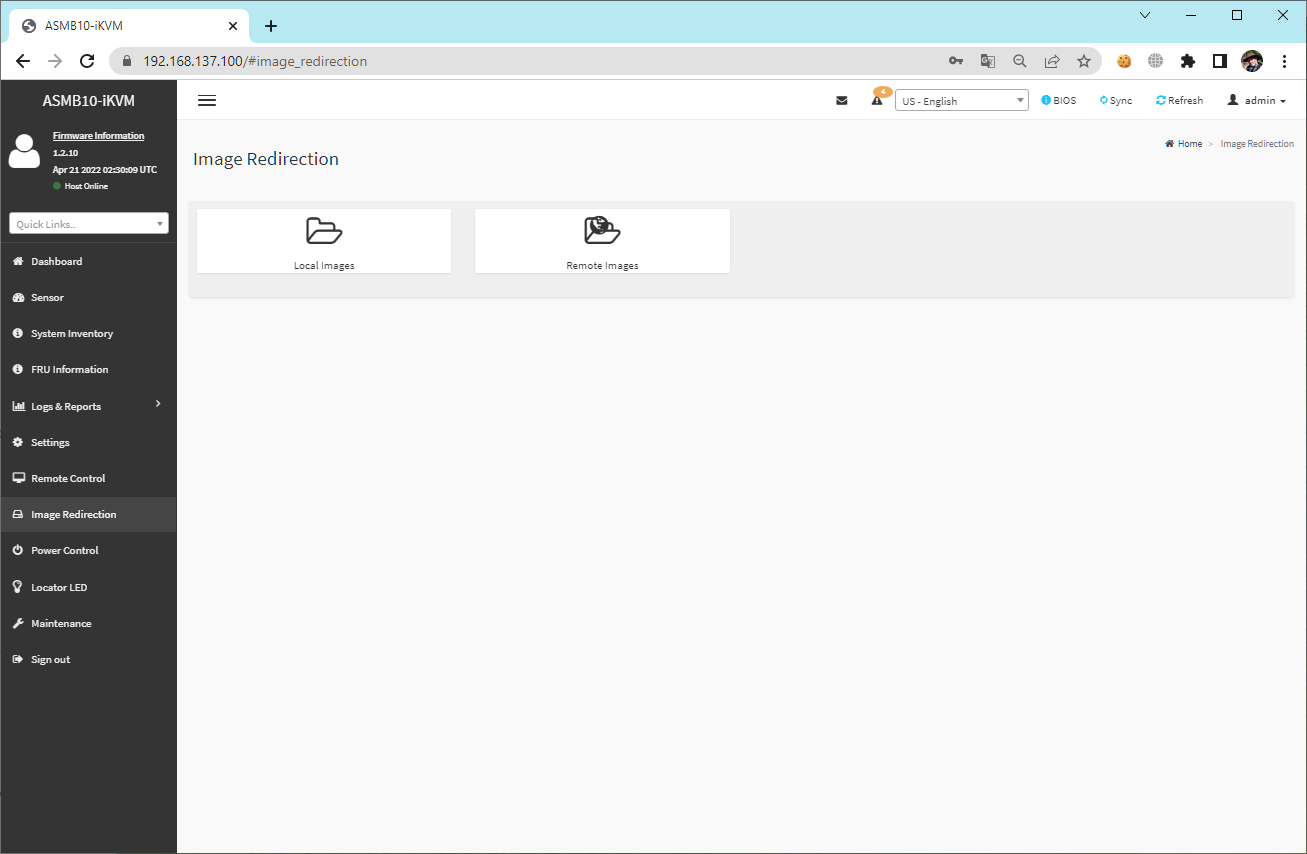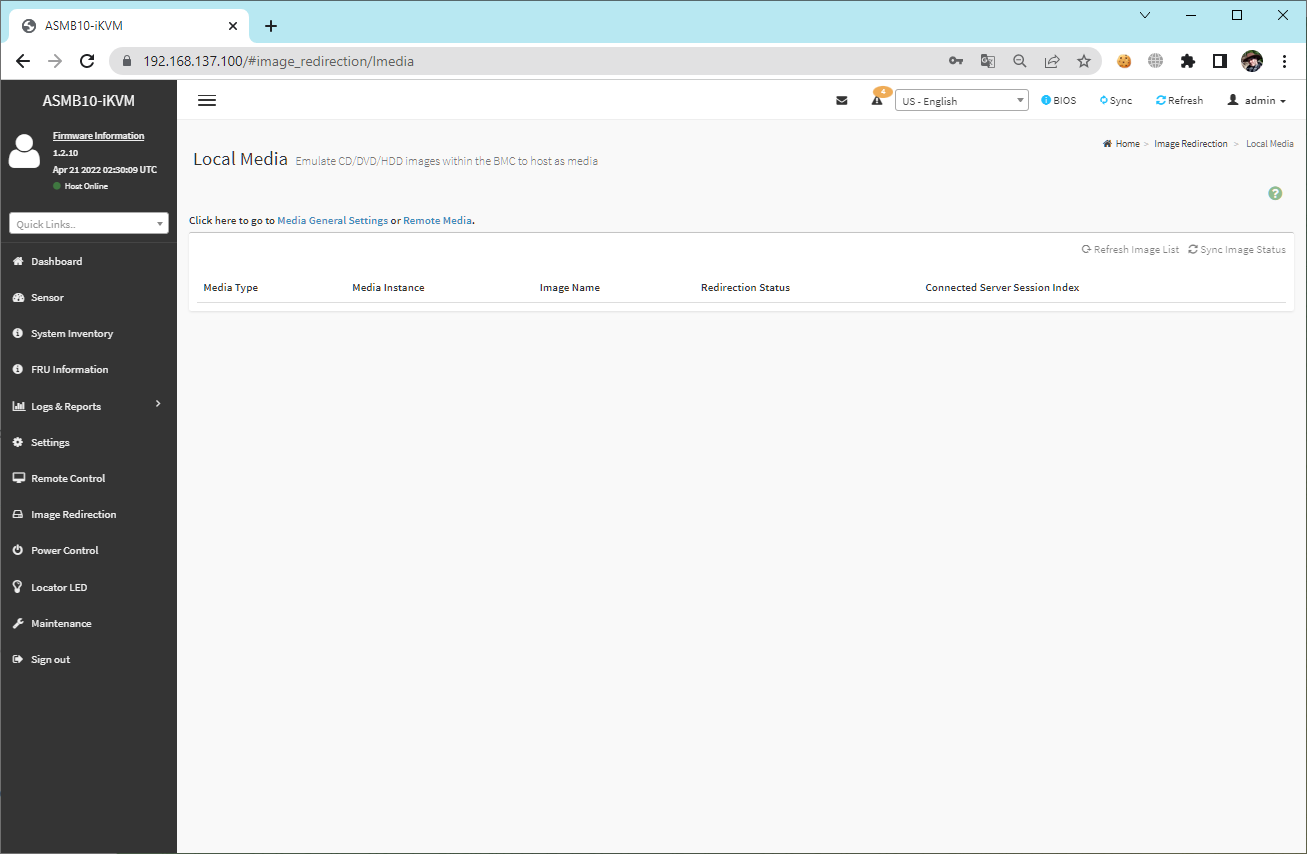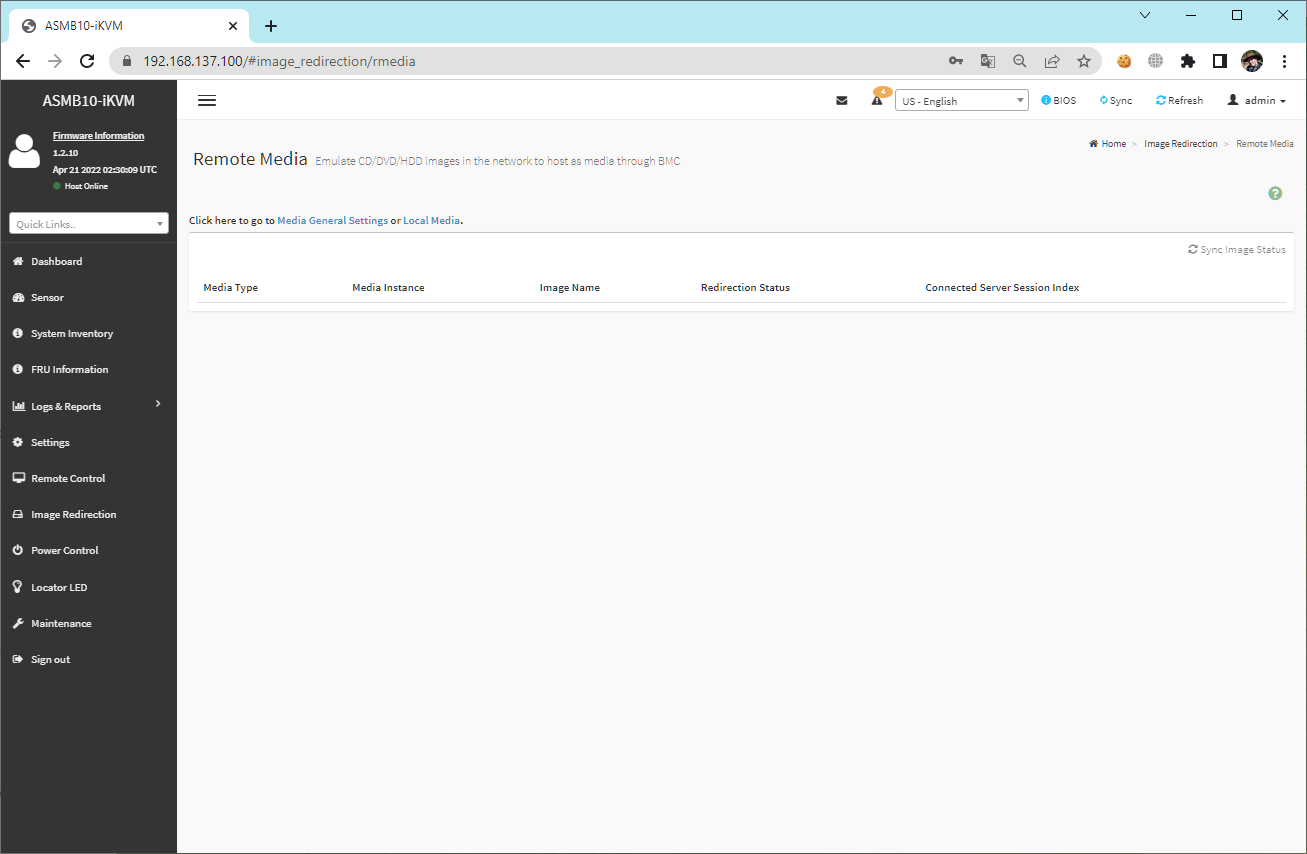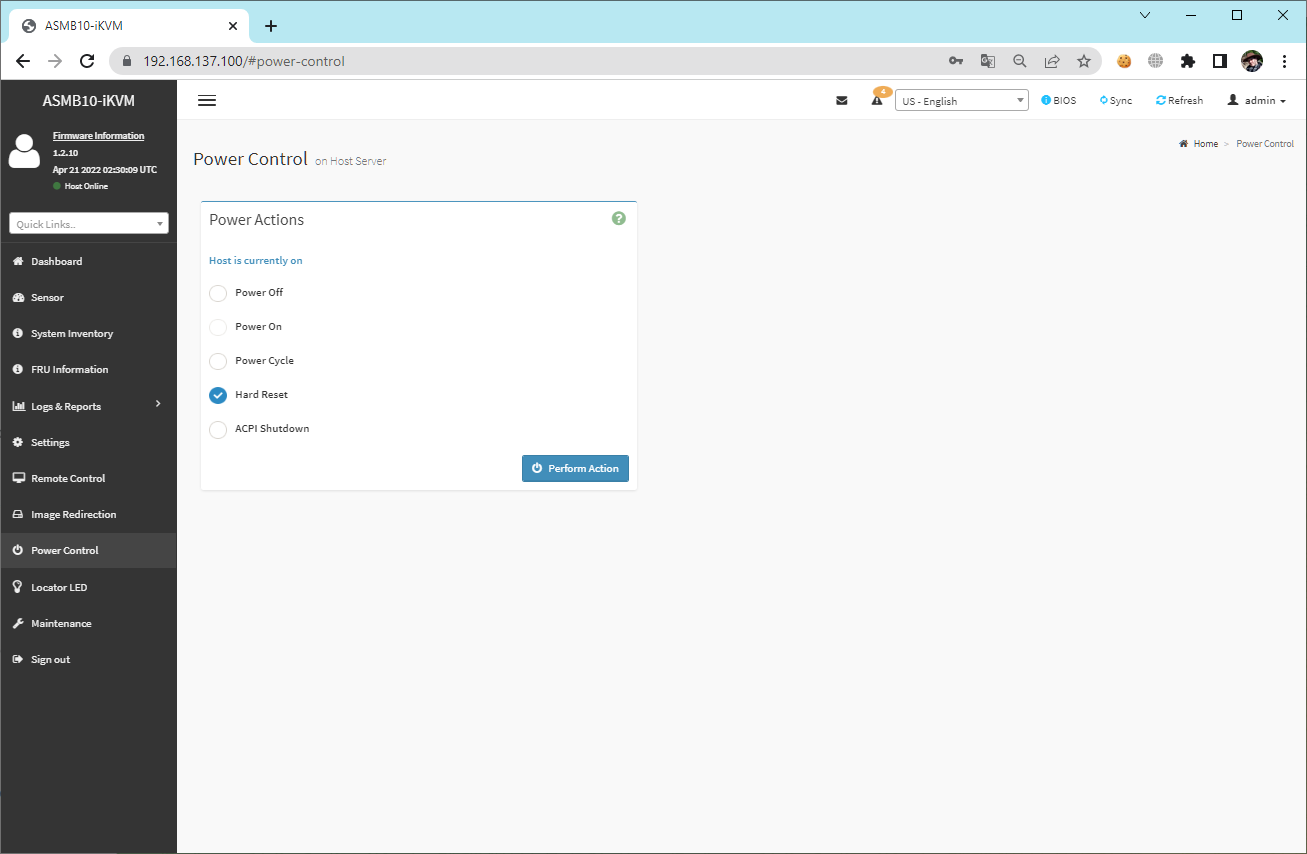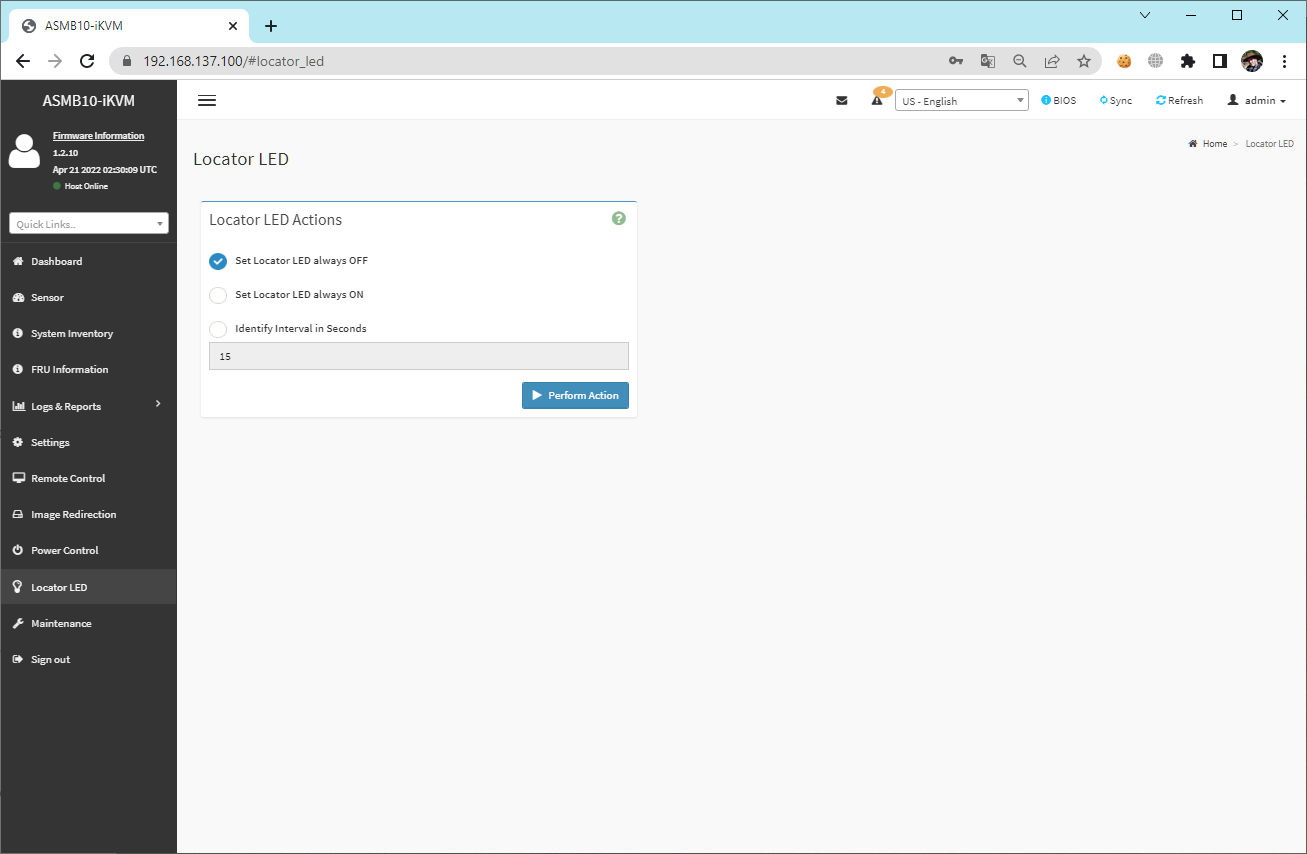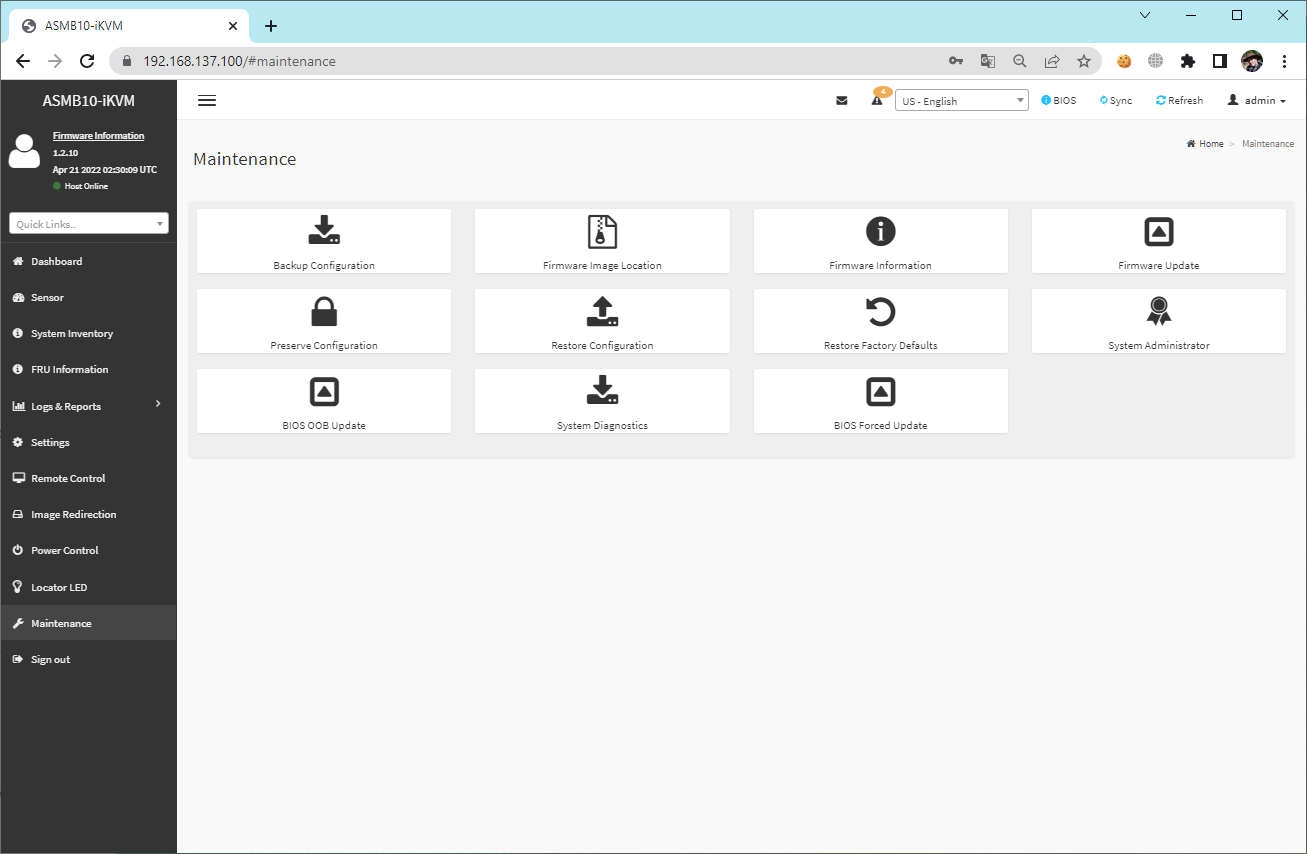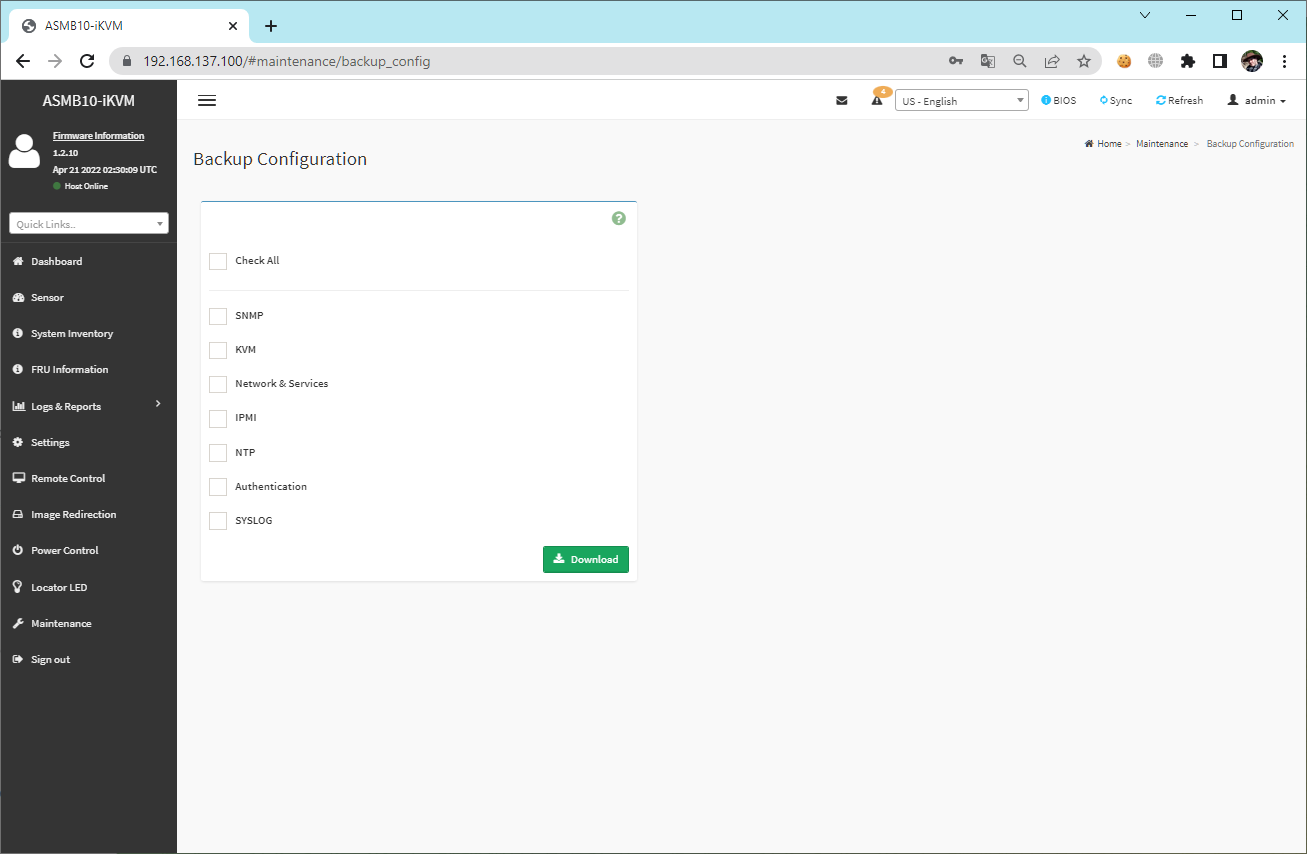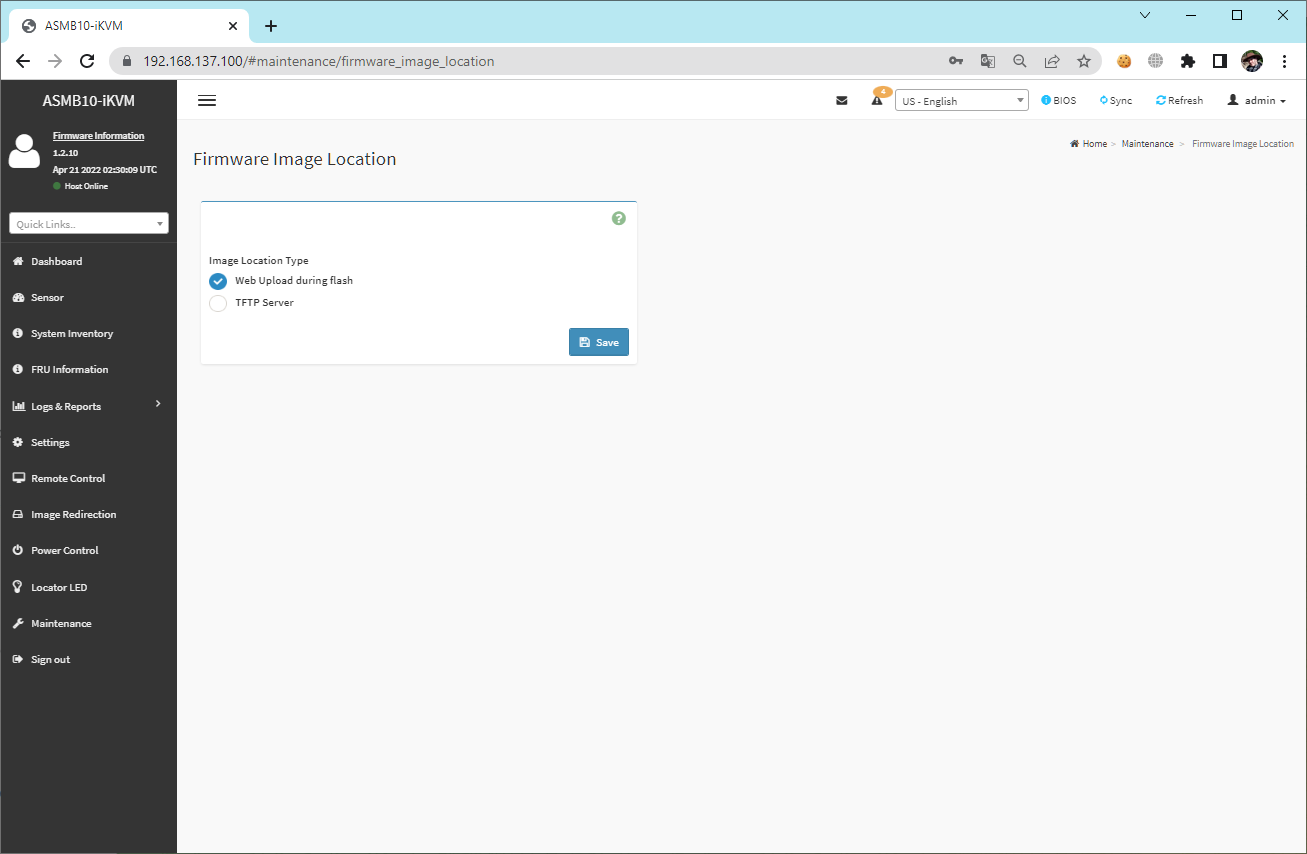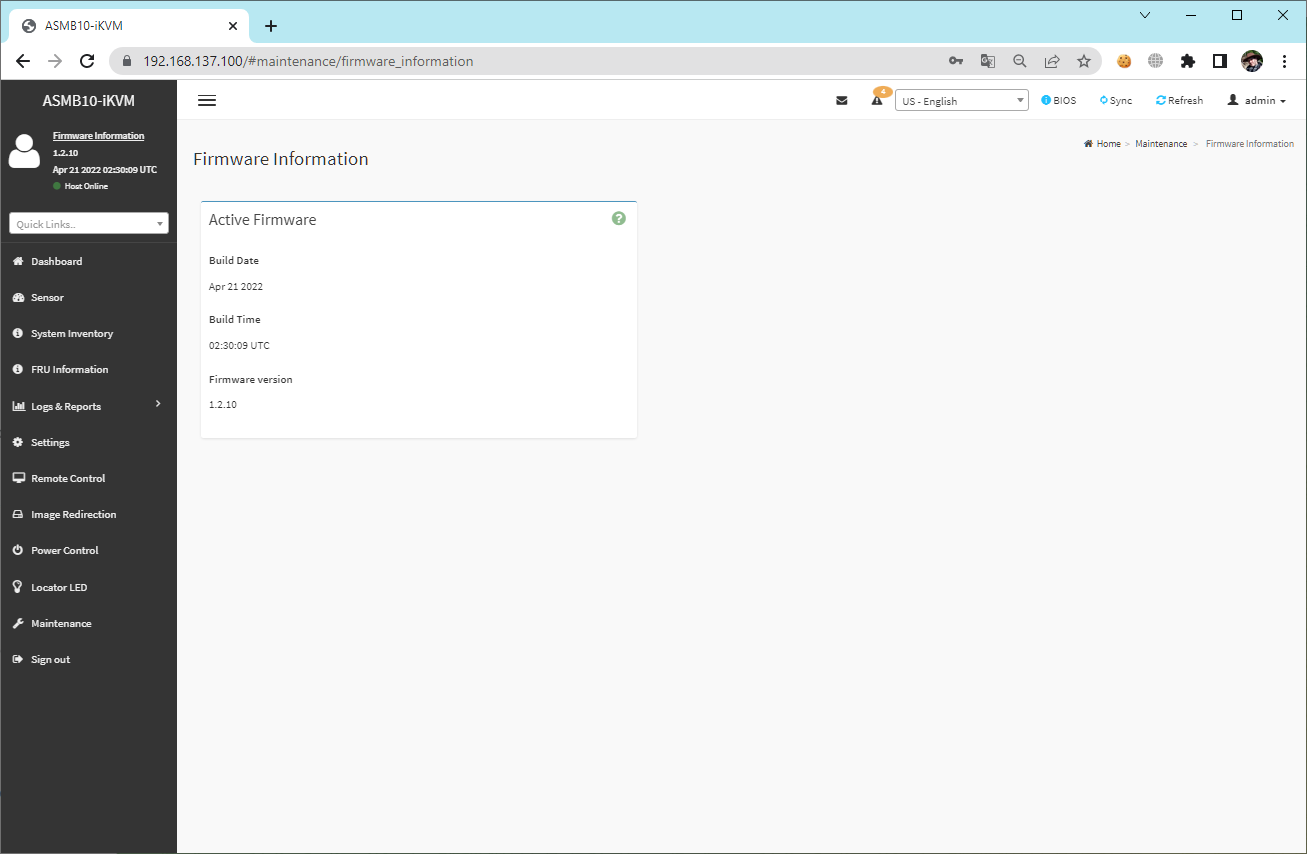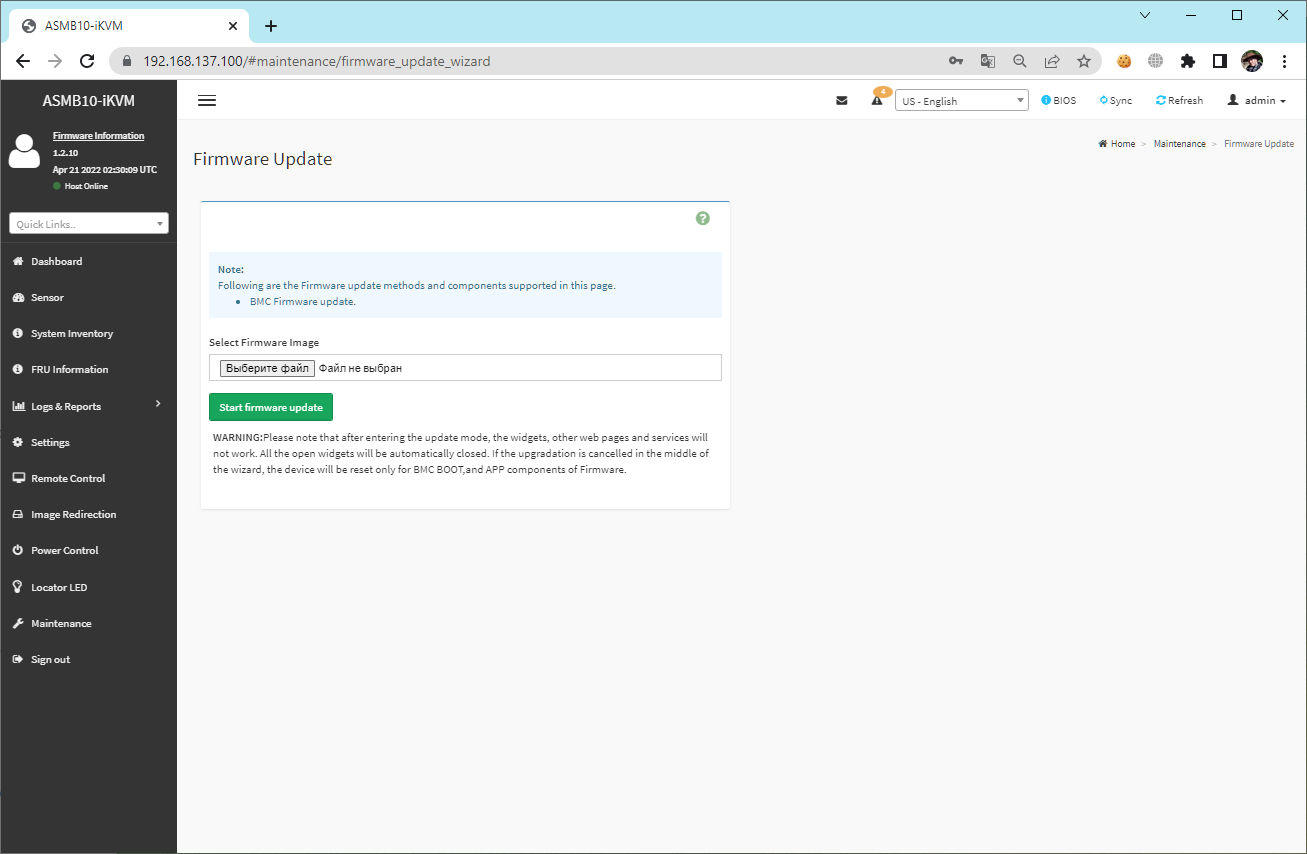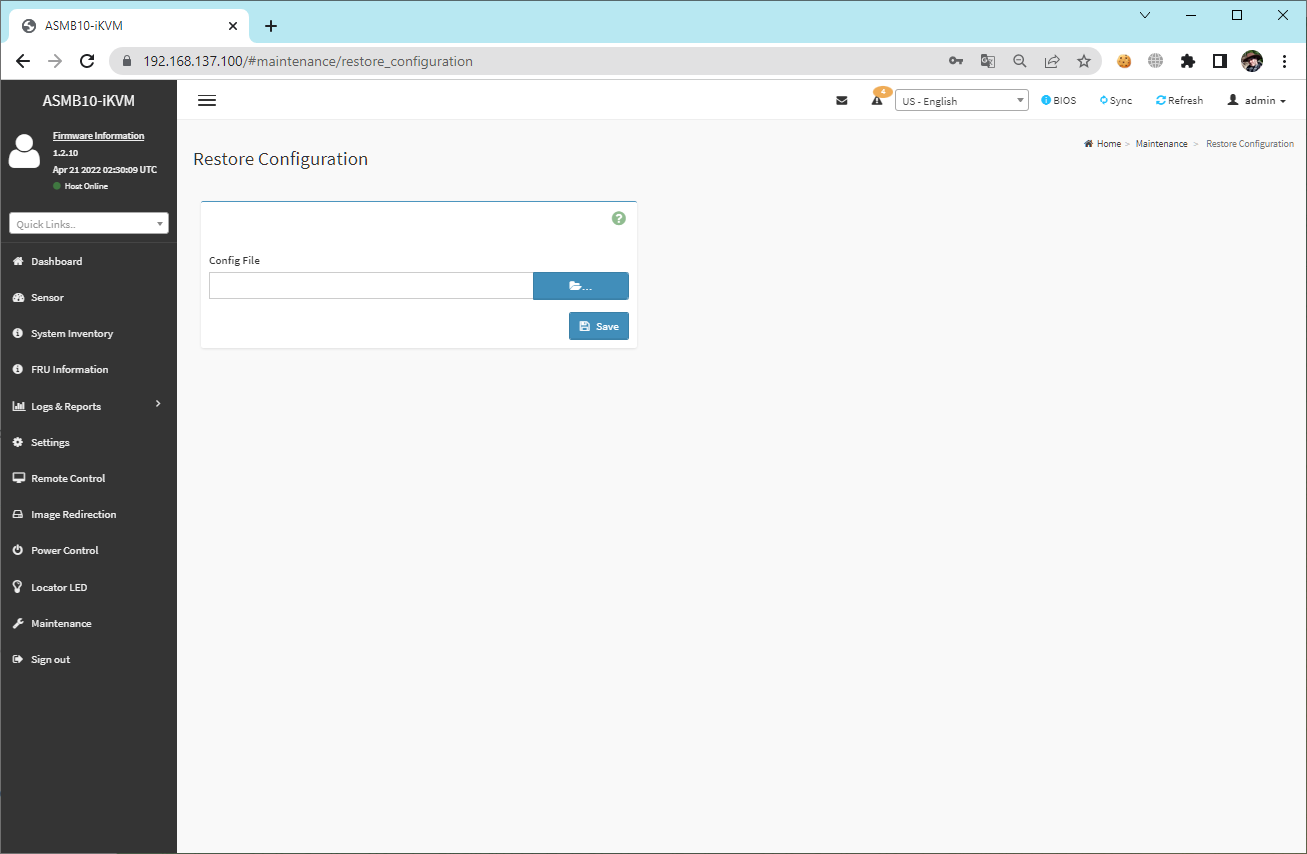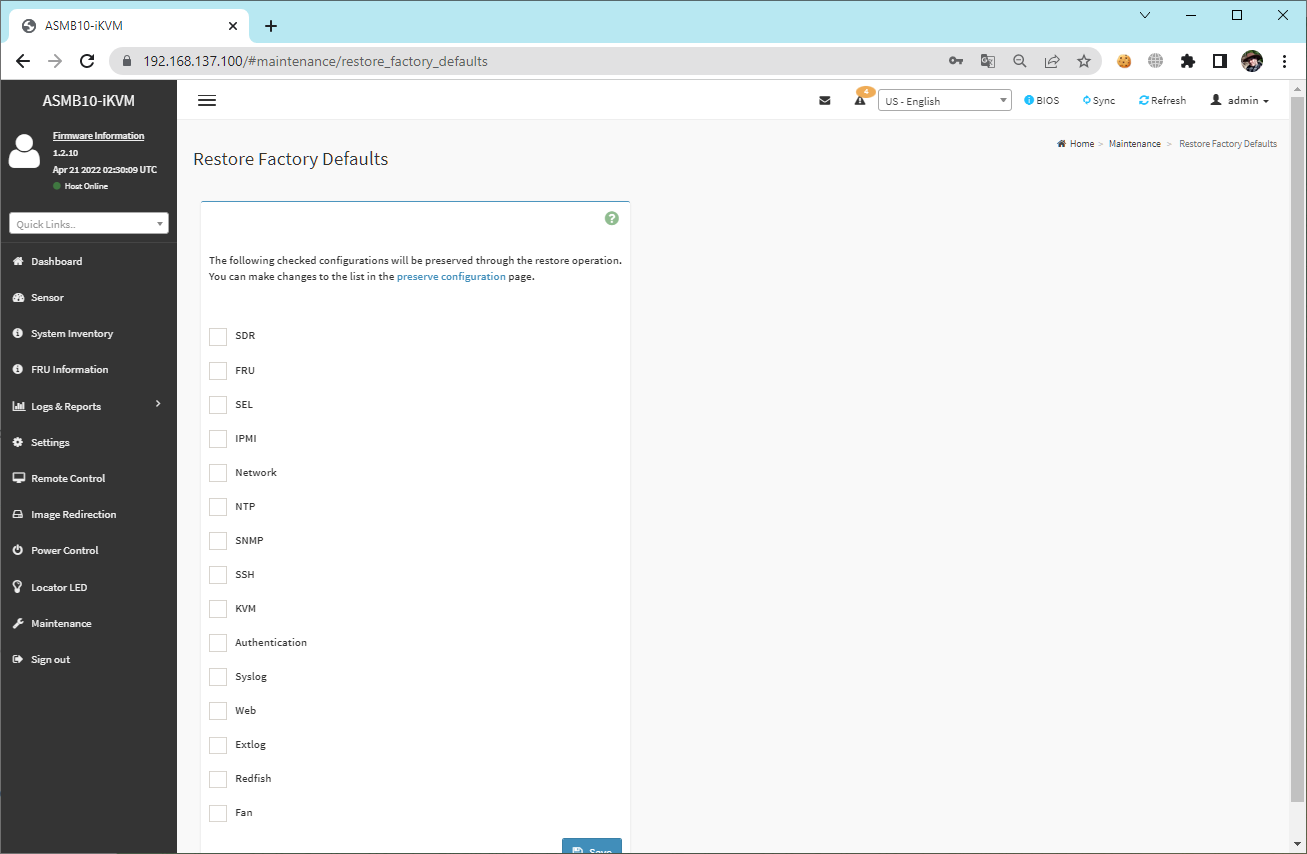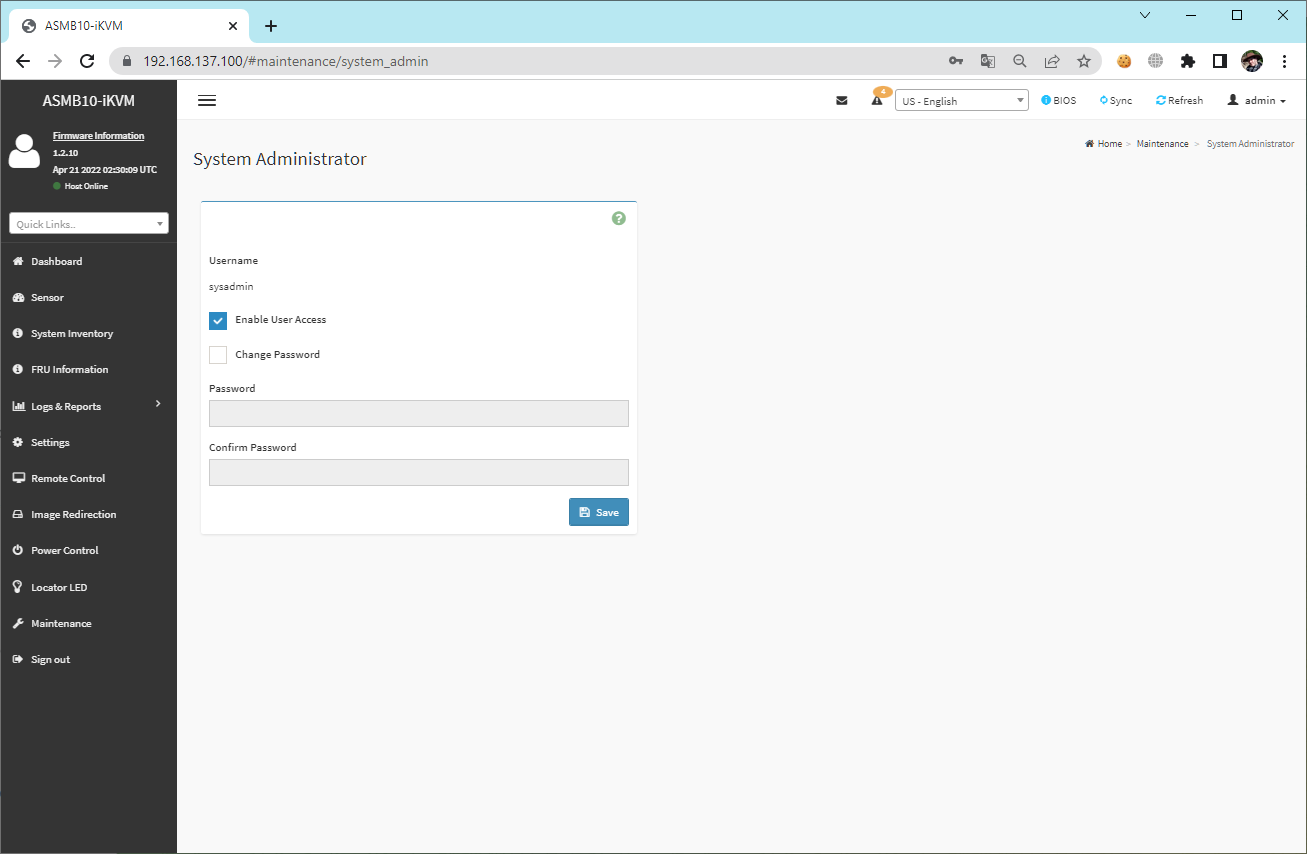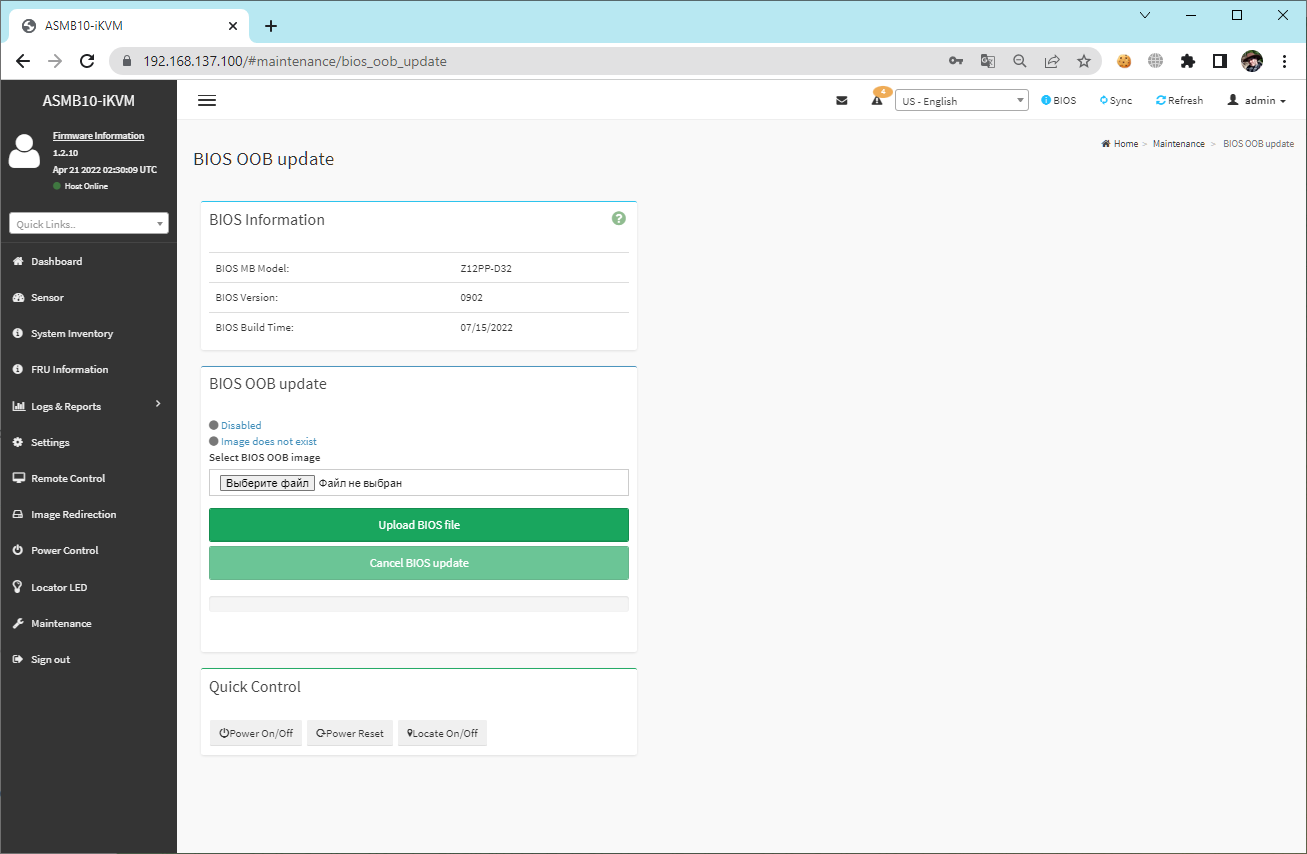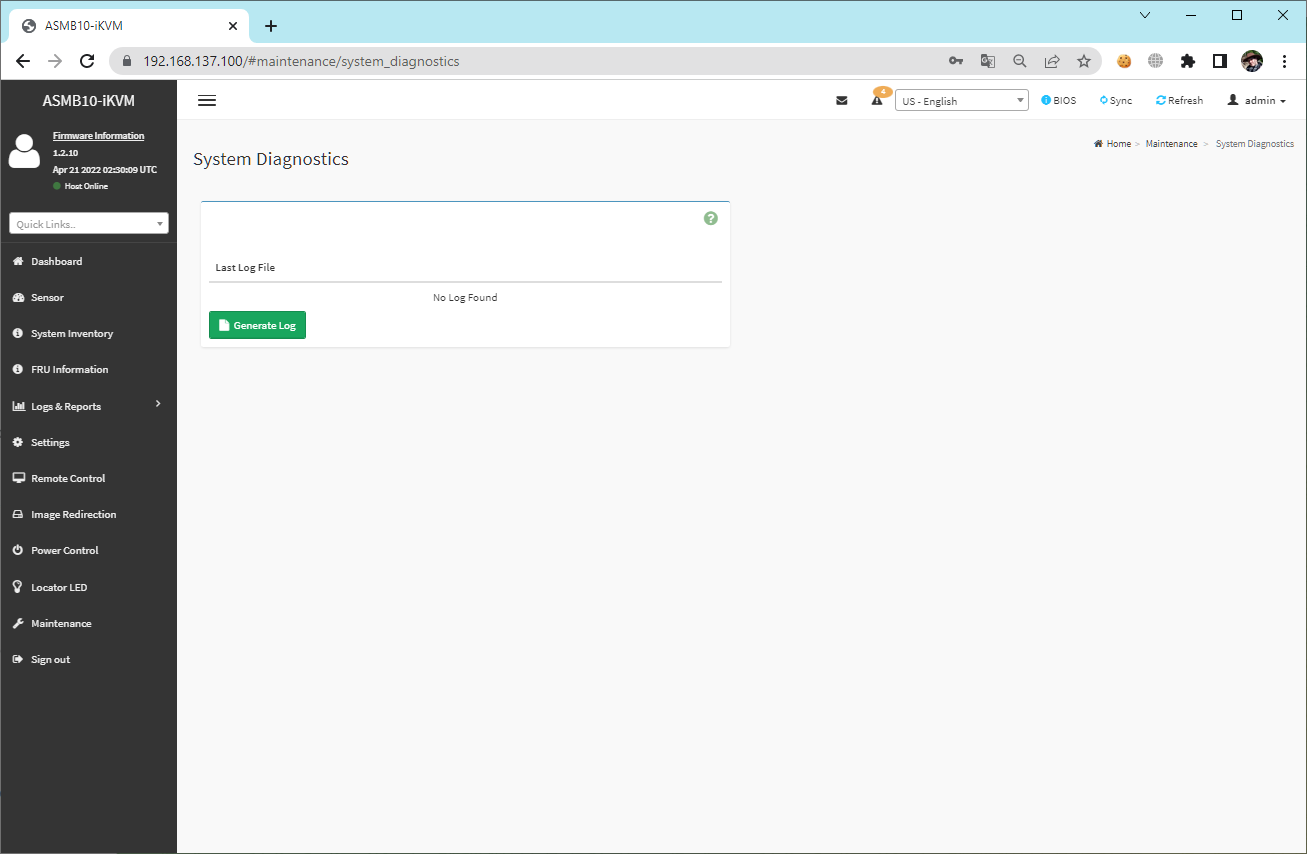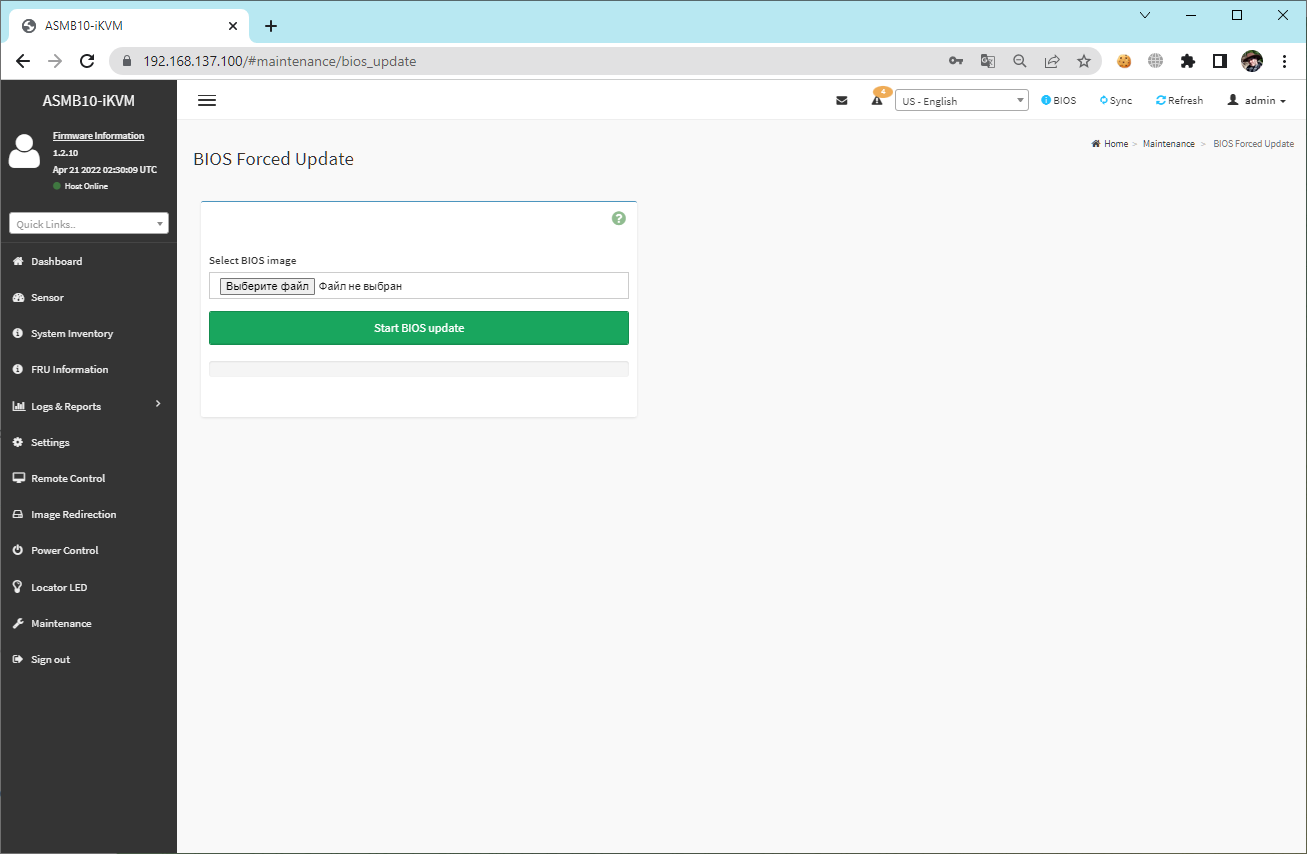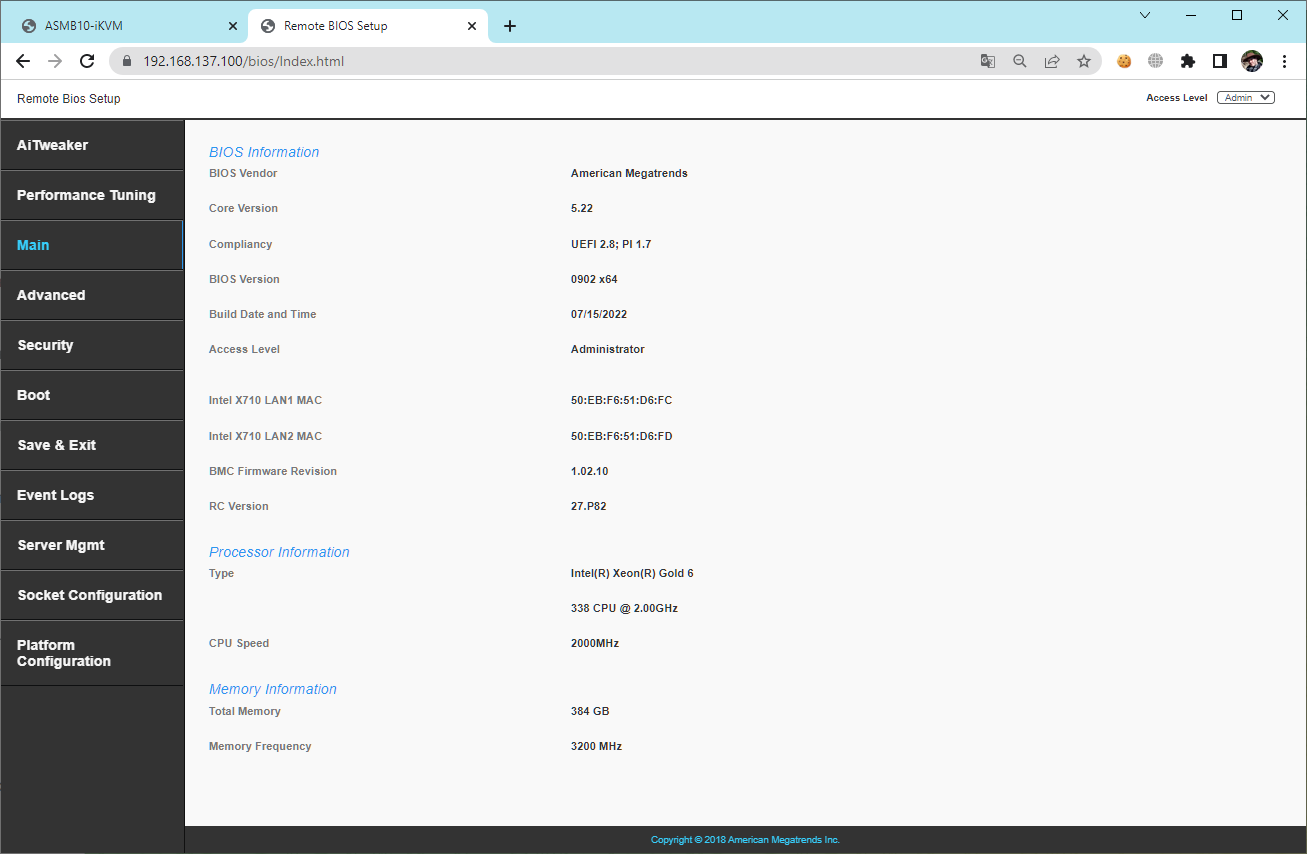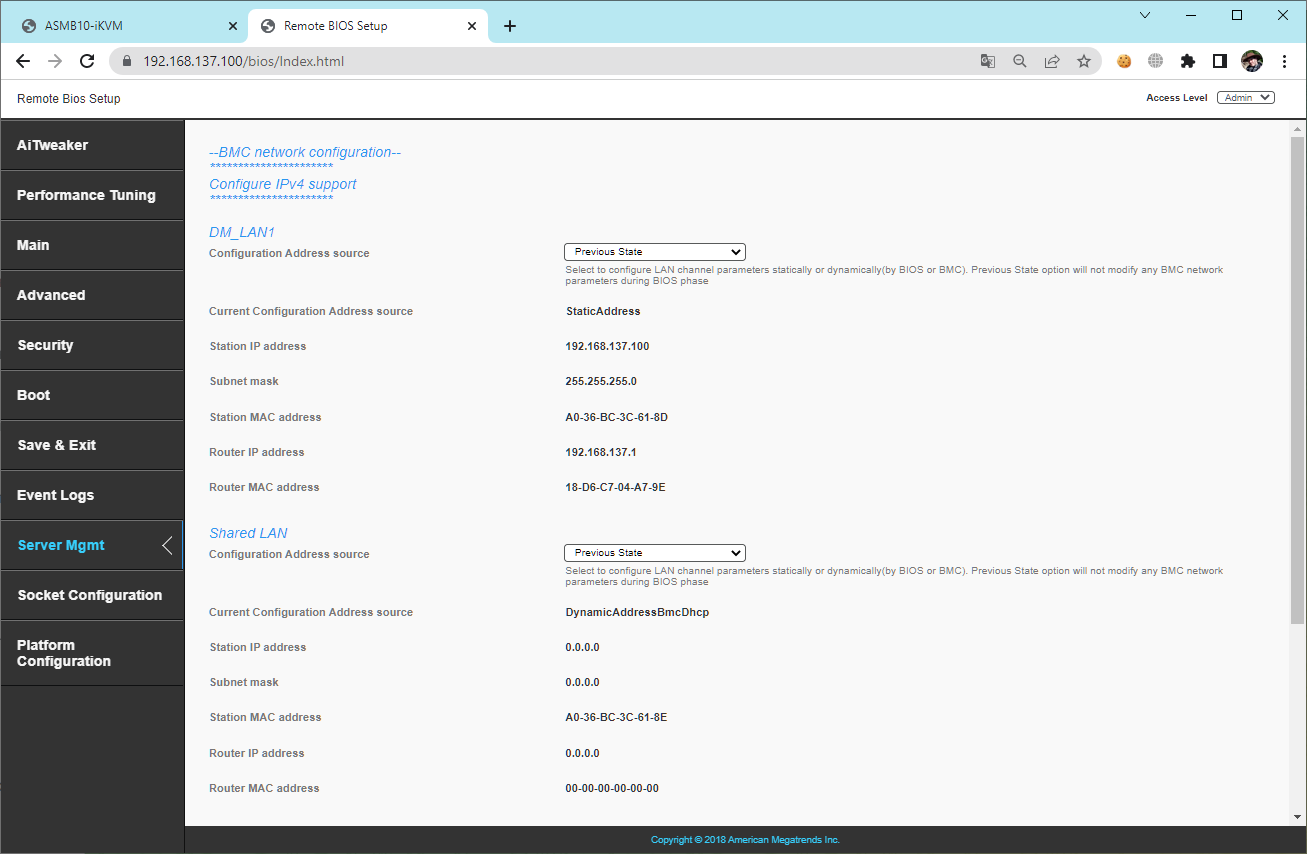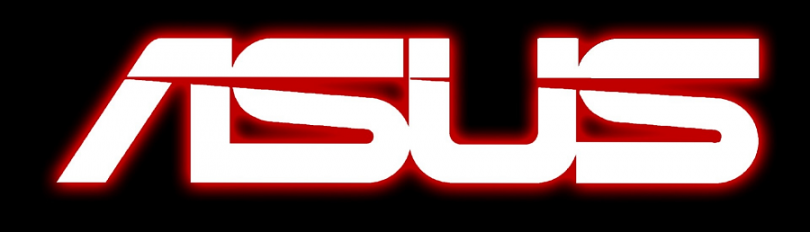
Сегодня будет массивный обзор с большим количеством скриншотов, мы познакомимся с ASMB10-iKVM на базе сервера Nerpa 5000 или ASUS RS700-E10-RS12U.
ASUS ASMB10-iKVM — это новейшее решение ASUS для управления серверами, построенное на чипсете ASPEED 2600, работающем на последней версии AMI MegaRAC SP-X. Модуль предоставляет различные интерфейсы для внеполосного управления сервером через WebGUI, интеллектуальный интерфейс управления платформой (IPMI) и Redfish API.
Ссылки
https://www.asus.com/event/ASUSASMB10-iKVM
Спецификация ASMB10-iKVM
- Чип: Aspeed 2600
- Internal RAM
- 448 MB for system
- 64 MB for video
- Internal ROM: 64 MB
- Timers: 32-bit Watchdog Timer
- Main features
- The 7th Generation of ASPEED Base Board Management Controller
- Native PCIe support
- 2D Video Graphic Adapter with PCIe bus interface
- Remote presence (iKVM)
- Secure boot engine
- Форм-фактор: 21 мм x 21 мм
Возможности
IPMI 2.0
- System interface (KCS)
- LAN interface (supports RMCP+)
- Intelligent Platform Management Bus (IPMB)
- Serial Over LAN (SOL)
- Universal Serial Bus (USB)
- IPMI Serial Interface
- Field Replaceable Unit (FRU)
- IPMI Sensor
- IPMI Event Log
- Platform Event Trap (PET)
- Email Alert
- Internet Protocol version 6 (IPv6)
- Data Center Manageability Interface (DCMI)
- IPMI command to read BIOS Post Code
- Platform Environment Control Interface (PECI) over IPMI
- Intel SPS (Server Platform Services) 4.0 Compliance
- Intel Node Manager
- Power Control
- FW Maintenance
- BMC Syslog & Audit
- Remote syslog
- SOLSSH
- Backup-Restore BMC Configuration
- BIOS Configuration
- BIOS Update
- ASUS Thermal Radar
- BMC Secured Boot
KVM Support
- JViewer support
- HML5Viewer Support
- Jviewer Standalone Application
- Capture BSOD as JPEG
- Physical KeyBoard Language Selection support
- Keyboard LED sync with Client Keyboard LED status
- Keyboard LED sync with Host Keyboard LED status
Remote Media Support
- Remote CD/DVD Device support
- Remote Hard disk server support
- Remote Media multiple image redirection
- Multiple Remote Media CD redirection
- Multiple Remote Media Hard disk redirection
Web support
- HTML5 based WebUI Support
- Dashboard
- Sensor
- Sensor Detail
- Sensor Threshold Setting
- System Inventory
- FRU Information
- Log & Report
- IPMI Log
- System Log
- Audit Log
- Video Log
- Setting
- Date & Time
- Active Directory
- Lightweight Directory Access Protocol (LDAP)
- Radius
- KVM Mouse
- Log
- Media Redirection
- Network
- Network Bond
- Domain Name Server (DNS)
- Network Controller Sideband Interface (NC-SI)
- Platform Event Filter (PEF)
- Services
- Simple Mail Transfer Protocol (SMTP)
- Secure Sockets Layer (SSL)
- System Firewall
- User Management
- Video Recording
- Web Server Instances
- FAN Control (ASUS Thermal Radar)
- Remote Control
- iKVM
- HTML5 based SOL
- Image Redirection
- Power Control
- Maintenance
- Configuration Backup & Restore
- Firmware Update
- Restore Factory Defaults
- Sign Out
- REST based API Support
Network Support
- IPv4 support
- IPv6 support
- Bonding Support
- Fully Qualified Domain Name (FQDN) Support
- Network Time Protocol (NTP) Server support
- Advanced IP Routing
- Set default Network to DHCP
- Dynamic DNS Support
- Ethernet Over USB Support
- System Firewall Support
- Timezone Configuration Support
- NCSI Support
- Active Directory Authentication support
- LDAP authentication support
- PAM Reorder support
- Radius Authentication support
- SNMP Support
- SNMP trap v2c/v3 alerting at run time
- CPU, Memory warning
- Temperature, Fan and PSU
Device Support
- I2C Device Support
- KCS Device Support
- ADC Device Support
- eSPI Device Support
- GPIO Device Support
- Host SPI Flash Device Support
- NCSI Device Support
- Netmon Device Support
- PECI Device Support
- PWMTACH Device Support
- BMC Reset Driver Support
- Snoop Device Support
- UART Route Support
- USB Device Support
- Video Device Support
- Watchdog Device Support
Используемые порты
- 623 (IPMI) (TCP & UDP)
- 443 (HTTPs) (TCP)
- 443 (iKVM) (TCP)
- 443 (virtual CDROM & HD) (TCP)
- 161 (SNMP) (UDP)
- 22 (SSH) это уже не BMC
Первые шаги
Сервер мне попался Nerpa 5000, этот почти тот же самый ASUS RS700-E10-RS12U с ASMB10-iKVM на борту. Для начала нам нужно настроить IP адрес.
Сеть iBMC будем настраивать через BIOS. Собираем и включаем сервер.
Для входа в BIOS нажимаем DEL.
Загружаемся в BIOS.
Переходим во вкладку Server Mgmt. Устанавливаем пункт BMC Support в Enabled. Выбираем пункт BMC network configuration.
Здесь можно настроить IP адрес для BMC интерфейса. Поддерживается IPv4 и IPv6. Можно настроить BMC на выделенном интерфейсе DM_LAN1 или на сетевом Shared LAN. Я предпочитаю выделенный интерфейс.
Важное дополнение. Если вы настроите динамический IP адрес, получаемый по DHCP, то у вас будет работать только SSH доступ. Web интерфейс ASMB10-iKVM работать не будет. Чтобы заработал web интерфейс ASMB10-iKVM, нужно настроить для BMC статический IP адрес. Не знаю почему так, но я потратил целый час, пытаясь разобраться почему у меня ничего не работает.
Настраиваю статический IP адрес на выделенном интерфейсе DM_LAN1.
F10: Save Changes & Reset. Yes. Сервер перезагружается. Сеть для ASMB10-iKVM настроена.
Заходим через браузер на настроенный нами IP адрес. Web интерфейс ASMB10-iKVM работает. Чтобы войти в ASMB10-iKVM вам потребуется залогиниться под пользователем по умолчанию. Примечательно, что таких пользователя два:
- логин: admin
- пароль: admin
- логин: Administrator
- пароль: superuser
ASUS ASMB10-iKVM логин и пароль по умолчанию
Доступ к web интерфейсу ASMB10-iKVM получен.
При первом входе нас попросят сменить пароль пользователя. Меняем и выполняем вход уже с новым паролем.
Прошивка ASMB10-iKVM
Если следовать букве документации и духу системного администрирования, то пользоваться нужно последней версией ASMB10-iKVM.
You need to update the ASMB10-iKVM firmware and configure IP source before you start using the ASMB10-iKVM board.
Давайте обновим. Вынес этот момент в отдельную статью.
Dashboard
После логина мы попадаем в раздел Dashboard.
Вот так выглядит интерфейс ASMB10-iKVM.
На панели управления в разделе Quick control доступны быстрые кнопки управления сервером:
- Power On/Off
- Power Reset
- Locate On/Off
Information — информация о сервере.
- Одометр в часах
- Модель сервера
- Версия прошивки BMC
- Дата прошивки BMC
- Тип BIOS
- Версия BIOS
- Дата BIOS
Lan Connection — статус сетевых интерфейсов. Здесь же можно посмотреть настройки сетевых интерфейсов BMC.
Sensor Monitoring — отображает общее состояние сенсоров. Выше отображается количество событий питания из лога за сегодня и за 30 дней.
PSU Cold Redundancy — статусы блоков питания.
Слева панель меню. Вверху меню пользователя.
- Знак вопроса включает справочные пояснения к элементам на странице.
- Sync синхронизирует состояние сенсоров.
- Refresh обновляет страницу.
- BIOS открывает отдельное окно управления настройками BIOS.
- Выбор языка не особо полезен, русского нет.
- Кнопки уведомлений отображают последние уведомления.
- При клике на пользователя можно выполнить выход.
Sensor
Раздел Sensor. Здесь отображается текущее состояние сенсоров системы. Для некоторых сенсоров можно посмотреть небольшие графики изменений.
Если сенсоры будут не в порядке, то увидим нечто такое:
System Inventory
Раздел System Inventory. Инвентаризация компонентов сервера. Мы на вкладке с информацией о процессорах.
Вкладка Memory Controller отображает информацию об установленных планках памяти.
Вкладка BaseBoard выводит информацию об интерфейсах материнской платы.
Вкладка Power отображает информацию о блоках питания.
Вкладка PCIE Device отображает установленные в сервере PCIe платы. Информация не очень читаемая.
Вкладка Storage отображает информацию о дисках. Однако, размер дисков здесь почему-то определился неверно. Некоторые серийные номера тоже не отобразились.
FRU Information
Раздел FRU Information отображает информацию о блоках сервера (Field Replaceable Unit).
Logs & Reports
Раздел Logs & Reports — здесь у нас логи.
- IPMI Event Log
- System Log
- Audit Log
- Video Log
Мы на вкладке IPMI Event Log, здесь отображаются основные события IPMI сенсоров сервера. Можно установить фильтр и скачать логи. Выводится статистика по количеству событий в виде гистограммы.
System Log — системные логи. Здесь пока почти ничего нет, да и дату надо бы настрить.
Audit Log — логи аудита, пригодятся специалистам ИБ.
Video Log — лог видеозаписей. Да, KVM позволяет записывать видео. Не разбирался с форматом записей, вряд ли буду их использовать.
Settings
Settings — один из самых больших разделов. Здесь у нас есть возможность управления настройками BMC.
- Captured BSOD
- Date & Time
- External User Services
- KVM Mouse Setting
- Log Settings
- Manage Licenses
- Media Redirection Settings
- Network Settings
- PAM Order Settings
- Platform Event Filter
- NIC Management
- Services
- SMTP Settings
- SSL Settings
- System Firewall
- User Management
- Video Recording
- IPMI Interfaces
- Fan Control
- PSU Redundancy
Captured BSOD — здесь хранятся скриншоты BSOD с последней перезагрузки, если система крашится.
Date & Time — настройка даты и времени.
Настройка временной зоны, NTP, PTP.
External User Services — настройка:
- LDAP/E-Directory Settings
- Active Directory Settings
- RADIUS Settings
LDAP/E-Directory Settings. Эта страница позволяет вам установить параметры LDAP/E-Directory — это прикладной протокол для запроса и изменения данных служб каталогов, реализованный в сетях Internet Protocol (IP). Если в вашей сети настроен сервер LDAP, вы можете использовать его как простой способ аутентификации пользователей карт MegaRAC. Аутентификация производится путем передачи запросов на ваш LDAP сервер.
Active Directory Settings. Эта страница позволяет вам установить параметры Active Directory. AD выполняет множество функций, включая возможность предоставления информации об объектах, помогает организовать эти объекты для легкого поиска и доступа, разрешает доступ пользователям и администраторам и позволяет администраторам настраивать безопасность для каталога.
Эта страница используется для включения или отключения аутентификации RADIUS и ввода настроек RADIUS сервера.
KVM Mouse Setting. Эта страница позволяет вам установить режим мыши. KVM обрабатывает эмуляцию мыши из локального окна на удаленный экран, используя любой из трех методов.
- Relative Positioning (Linux)
- Absolute Positioning (Windows)
- Other Mode (SLES-11 OS Installation)
Только Администратор имеет право настраивать эту опцию.
Log Settings. Здесь можно настроить политику ведения журнала событий.
- SEL Log Settings Policy
- Advanced Log Settings
SEL Log Settings Policy — настройка политики ведения журнала событий.
Advanced Log Settings — дополнительные настройки политики ведения журнала событий.
Manage Licenses. Управления лицензиями.
- View Licenses
- Add License Key
View Licenses — просмотр имеющихся лицензий.
Add License Key — добавление нового ключа лицензий.
Media Redirection Settings — настройка проброса медиа.
- General Settings
- VMedia Instance Settings
- Remote Session
- Active Redirections
General Settings — включение или отключение поддержки медиа.
VMedia Instance Settings — настройка медиа устройств.
Remote Session — настройка удалённой сессии.
Active Redirections — список текущих проброшенных медиа устройств.
Network Settings — конфигурация сети.
- Network IP Settings
- Network Bond Configuration
- DNS Configuration
- NCSI Device Switch
- Sideband Interface (NC-SI)
Network IP Settings — настройка LAN интерфейса.
Network Bond Configuration — настройка агрегации.
DNS Configuration — настройка DNS.
NCSI Device Switch — здесь можно выбрать что использовать: OCP или встроенную локальную сеть для NCSI, если и то и другое существует на хосте.
Sideband Interface (NC-SI) — настройка режима NCSI.
PAM Order Settings — порядок аутентификации пользователей в BMC. Порядок меняется перетаскиванием.
Platform Event Filter — предоставляет механизм настройки BMC для выполнения выбранных действий при наступлении определённого события. Например, отключение питания, сброс системы, генерация предупреждения. Рекомендуется настроить не менее 16 записей в таблице фильтрации событий, таких как перегрев, сбой питания, отказ вентилятора и т.д. Я настроил для себя одно событие — отправку алёрта на почту.
- Event Filters
- Alert Policies
- LAN Destinations
Event Filters — настроенные фильтры и доступные слоты. Всего 40 слотов.
Alert Policies — политики оповещений и доступные слоты. Всего 60 слотов.
LAN Destinations — настройка получателей и доступные слоты. Всего 15 слотов.
NIC Management — управление сетевыми контроллерами.
Services — список служб BMC.
Можно посмотреть список сессий службы, кильнуть их.
И настроить службу.
SMTP Settings — настройка почтового сервера.
SSL Settings — настройка Secure Socket Layer.
- View SSL certificate
- Generate SSL certificate
- Upload SSL certificate
View SSL certificate — просмотр текущего сертификата. По умолчанию используется самоподписанный сертификат.
Generate SSL certificate — генерация SSL сертификата (ключа и CSR).
Upload SSL certificate — загрузка сертификата (и ключа).
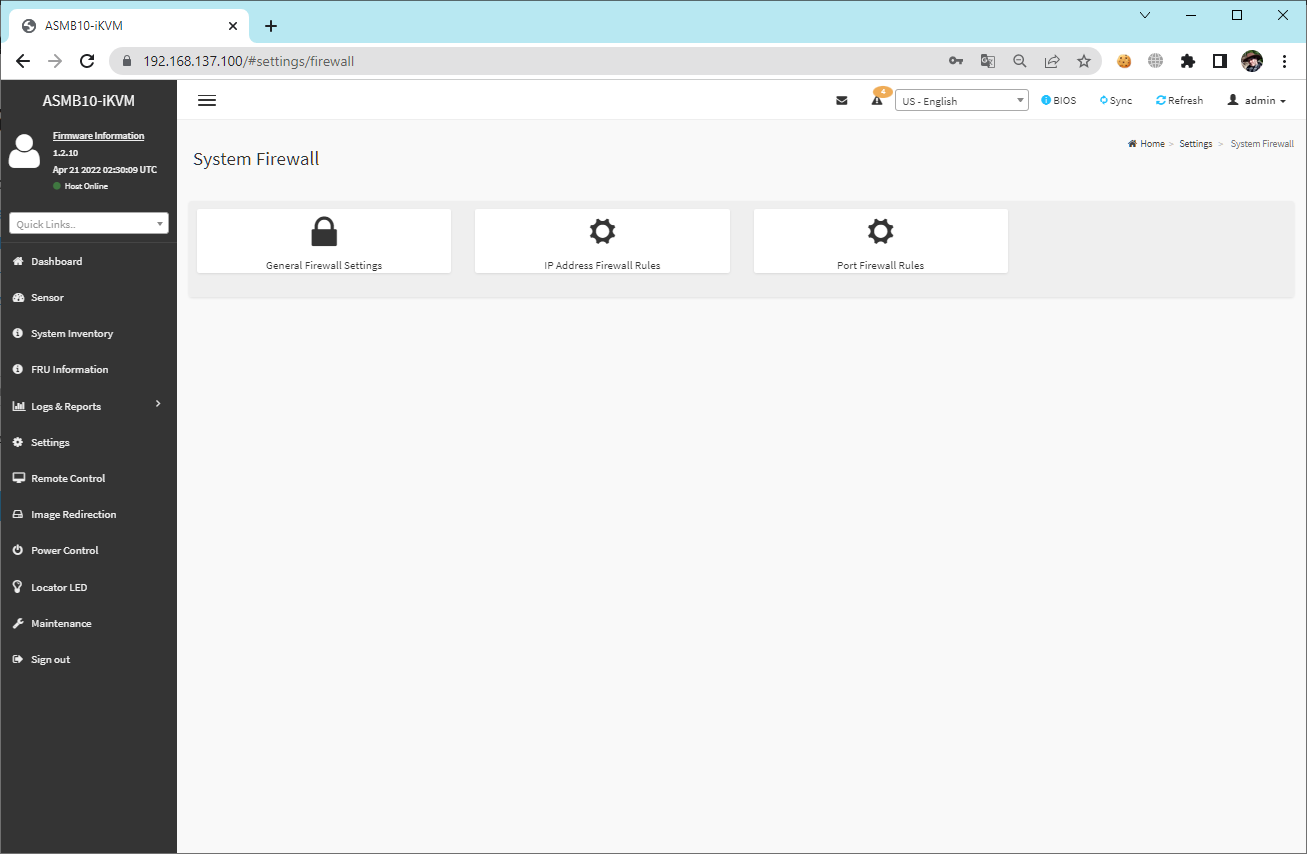
System Firewall — встроенный firewall.
- General Firewall Settings
- IP Address Firewall Rules
- Port Firewall Rules
General Firewall Settings — настройка firewall.
- Existing Firewall Settings
- Add Firewall Settings
Existing Firewall Settings — текущие настройки firewall.
Add Firewall Settings — добавить настройку.
IP Address Firewall Rules — управление настройками firewall на основе IP.
- Existing IP Rules
- Add New IP Rule
Existing IP Rules — список текущих настроек firewall на основе IP.
Add New IP Rule — добавить настройку firewall на основе IP.
Port Firewall Rules — управление настройками firewall на основе порта.
- Existing Port Rules
- Add New Port Rule
Existing Port Rules — список текущих настроек firewall на основе порта.
Add New Port Rule — добавить настройку firewall на основе порта.
User Management — управление пользователями.
Video Recording — настройка записи видео.
- Auto Video Settings
- SOL Settings
Auto Video Settings — настройка автоматической записи видео.
- Video Trigger Settings
- Video Remote Storage
- Pre-Event Video Recording
Video Trigger Settings — настройка триггеров записи.
Video Remote Storage — настройка удалённого хранилища для видео записей.
Pre-Event Video Recording — настройка предварительного видео.
SOL Settings — запуск Java SOL.
- SOL Trigger Settings
- SOL Video Settings
- SOL Recorder Video
SOL Trigger Settings — настройка триггеров SOL.
SOL Video Settings — настройка SOL.
SOL Recorder Video — список SOL видео.
IPMI Interfaces — настройки IPMI.
Fan Control — управление вентиляторами.
- Auto mode
- Customized
Auto mode — режим работы вентиляторов.
Customized — тонкая настройка вентиляторов.
PSU Redundancy — настройка дублирования блоков питания.
Remote Control
Раздел Remote Control. Полезный раздел. Удалённое управление сервером. Доступно:
- H5Viewer
- JViewer
- Serial Over LAN
Так выглядит HTML 5 консоль.
Video
- Pause Video: пауза для Console Redirection
- Resume Video: отменить паузу для Console Redirection
- Refresh Video: обновление экрана для Console Redirection
- Host display: если ON, то экран вернётся серверу
- Capture Screen: снимок экрана
Mouse
- Show Client Cursor: скрыть/показать курсор
- Mouse Mode: режим мыши
Options
- Block Privilege Request: блокировать запросы доступа
- YUV: выбор YUV
- Quality: качество картинки от 0 (наилучшее) до 7 (наихудшее)
Keyboard
- Keyboard Layout: раскладка клавиатуры
Send Keys
- Hold Down: зажать кнопку
- Press and Release: нажать и отпустить кнопку
Hot Keys
- Горячие клавиши
Video Record
- Record Video: запись видео
- Stop Recording: остановка записи
- Record Settings: настройка записи
Power
- Управление питанием сервера
Active Users
- Активные пользователи
Help
- Помощь
Browse File
- Подключить медиа. Выберите медиа и нажмите Start Media.
Несмотря на настройки DNS консоль Java запускается по IP адресу. Для запуска нужно добавить его в список исключений Java.
Так выглядит Java консоль.
Через консоль можно монтировать медиа.
Так выглядит SOL консоль.
Image Redirection
Раздел Image Redirection. Эмуляция CD/DVD/Floppy/HDD образов.
- Local Images
- Remote Images
Local Images — локальные медиа.
Remote Images — удалённые медиа.
Power Control
Раздел Power Control. Отображение текущего статуса питания сервера и управление им.
Locator LED
Раздел Locator LED. Управление индикаторами идентификации.
Maintenance
Раздел Maintenance. Специальные опции конфигурации.
- Backup Configuration
- Firmware Image Location
- Firmware Information
- Firmware Update
- Preserve Configuration
- Restore Configuration
- Restore Factory Defaults
- System Administrator
- BIOS OOB Update
- System Diagnostics
- BIOS Forced Update
Backup Configuration — резервное копировании конфигурации.
Firmware Image Location — источник образа прошивки.
Firmware Information — информация о текущей прошивке BMC.
Firmware Update — обновление прошивки BMC.
Preserve Configuration — список элементов конфигурации, которые нужно сохранить перед восстановлением.
Restore Configuration — восстановление конфигурации из резервной копии.
Restore Factory Defaults — восстановление конфигурации на заводские настройки.
System Administrator — настройки системного администратора. Понятия не имею что это такое, в документации объяснений нет.
BIOS OOB Update — прошивка BIOS (CAP файл). Эта страница позволяет вам загрузить файл BIOS и активировать локальный носитель, который смонтирует файл BIOS в виртуальное локальное хранилище после перезагрузки хоста. После перезагрузки хост обнаружит, что доступно обновление BIOS, выполнит поиск файла BIOS в виртуальном хранилище и выполнит обновление BIOS.
System Diagnostics — генерация лога для диагностики системы.
BIOS Forced Update — прошивка BIOS (CAP файл) через BMC.
BIOS
Окно управления настройками BIOS.
Бонусы
Zabbix шаблон для мониторинга ASUS ASMB10-iKVM
Перезагрузка BMC
В web интерфейсе нет кнопки перезагрузки BCM. Однако, поскольку в ASUS используется чип Aspeed, то перезагрузить можно таким же способом как Supermicro и Dell:
Supermicro — перезагрузка IPMI (BMC) с помощью ipmitool
ipmitool bmc reset cold